Page 1

LASERJET ENTERPRISE 500 MFP
Brukerhåndbok
M525
2
Page 2
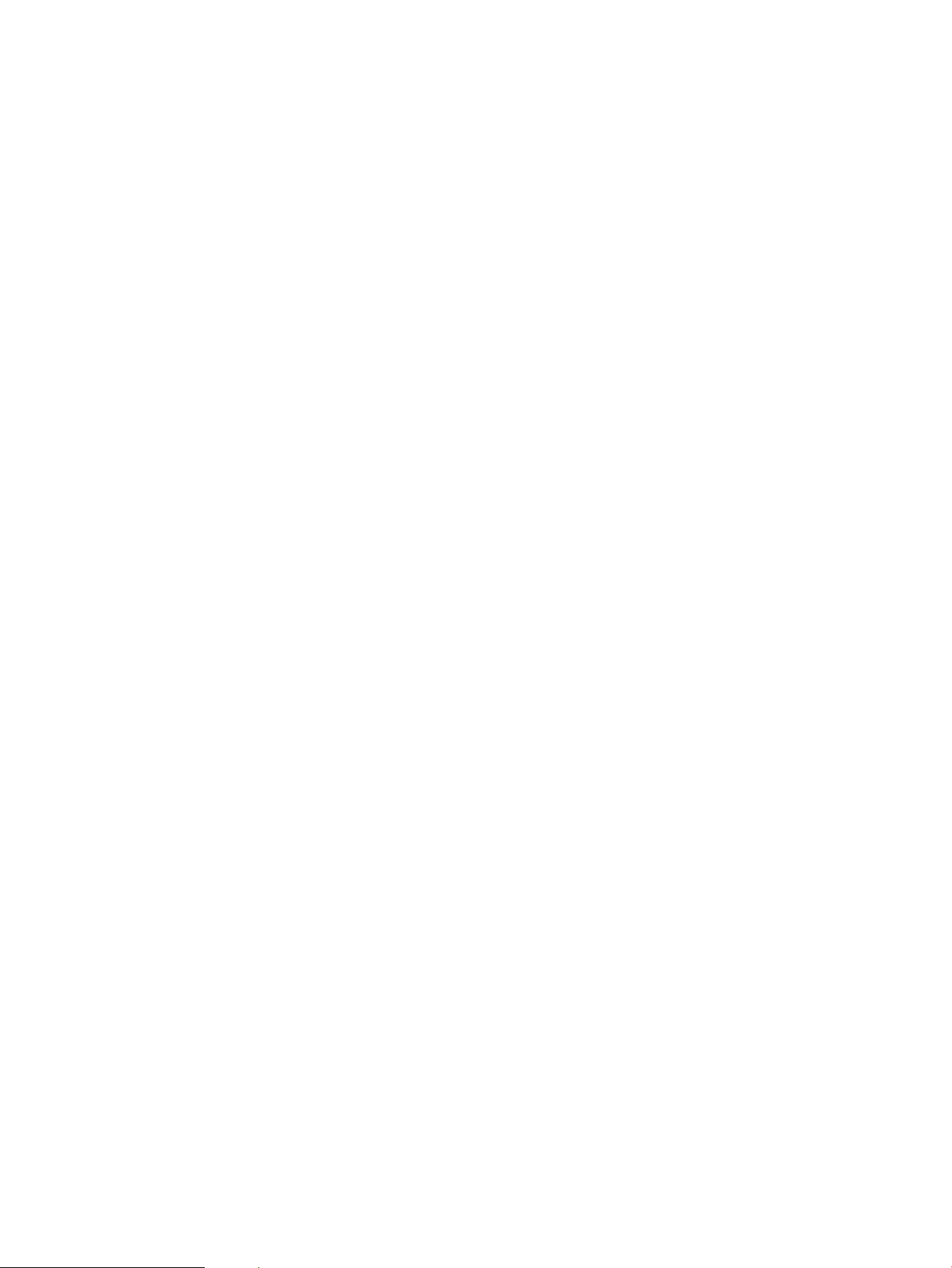
Page 3
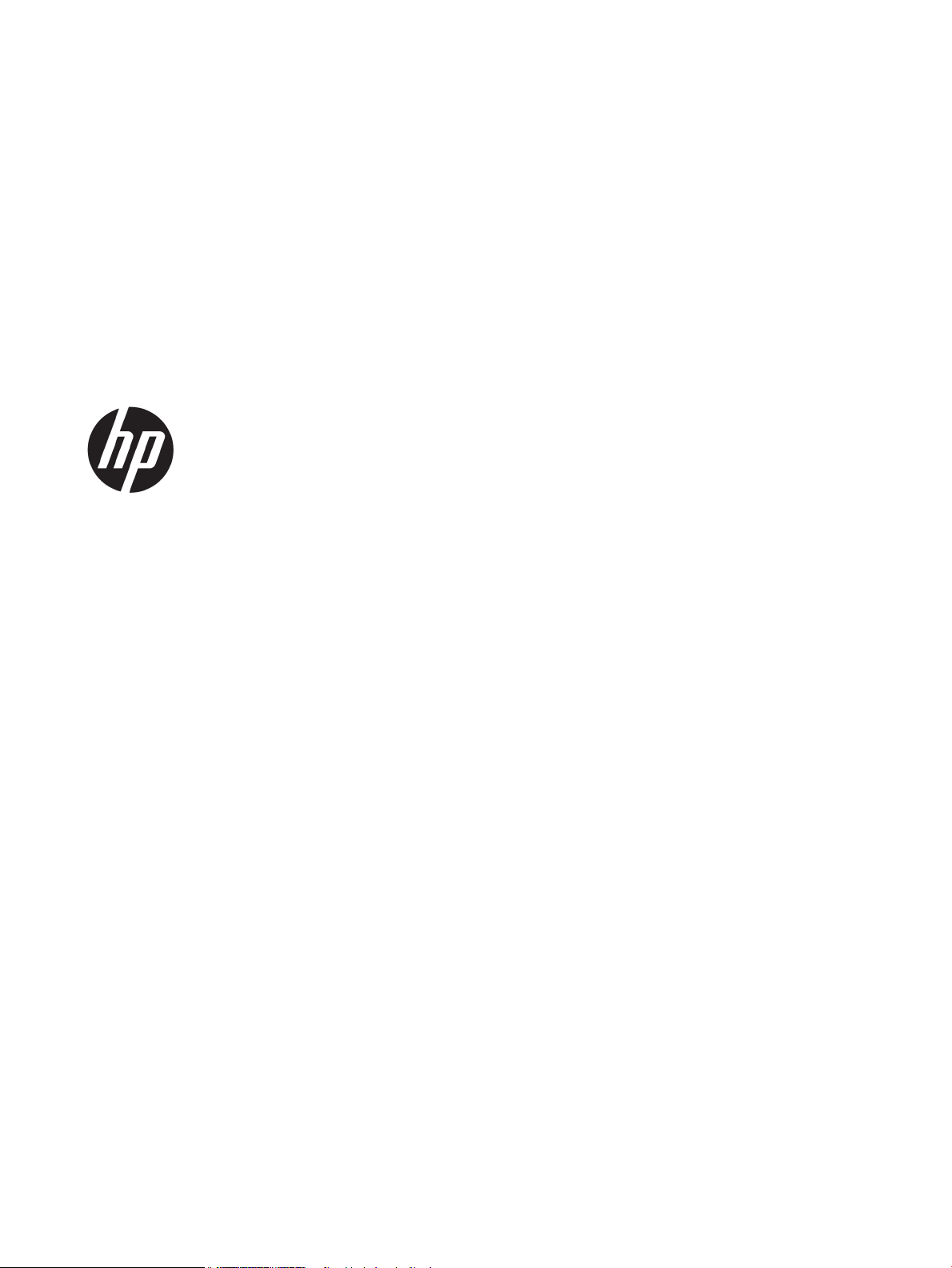
HP LaserJet Enterprise 500 MFP M525
Brukerhåndbok
Page 4
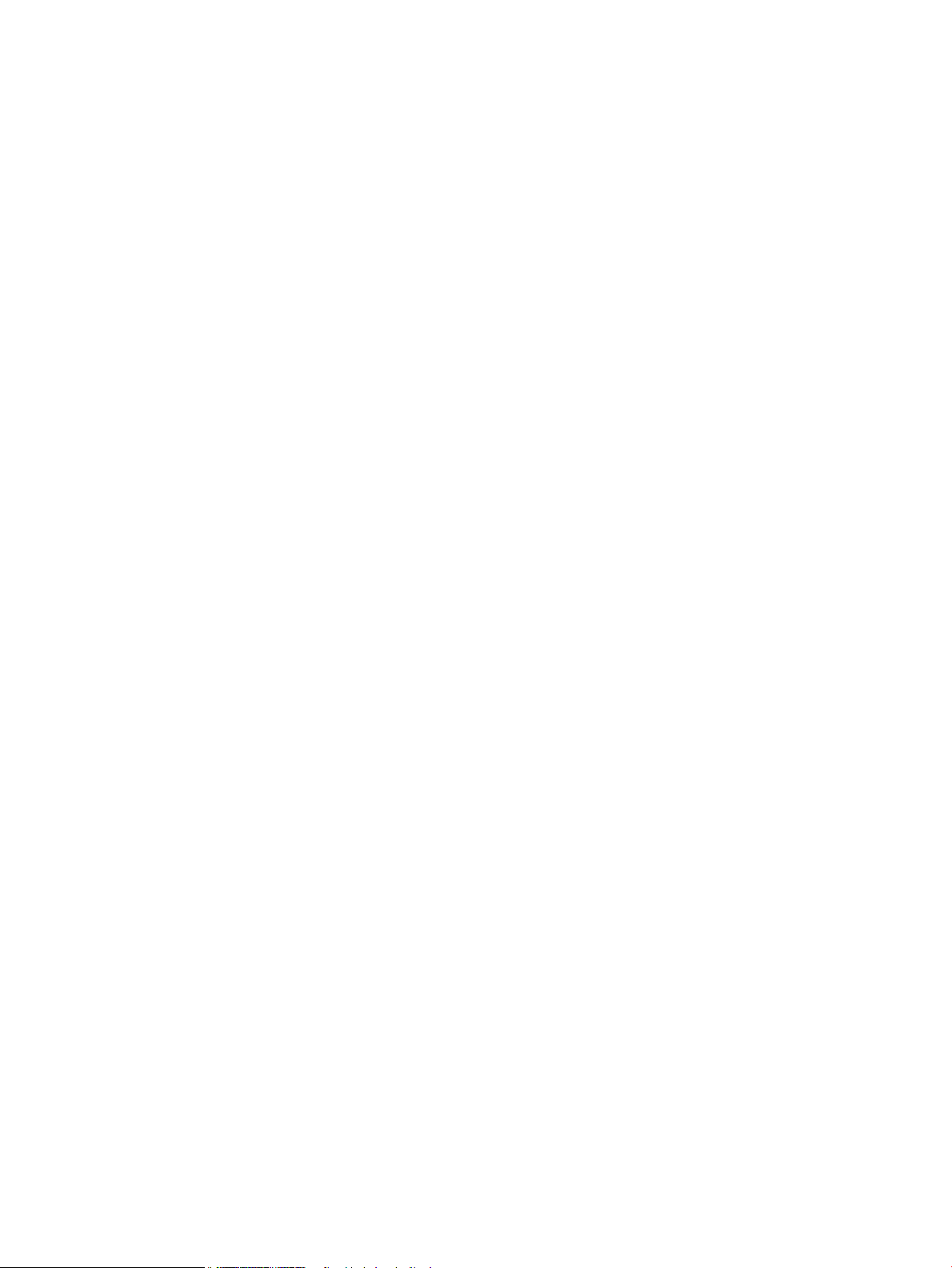
Copyright og lisens
Varemerker
© Copyright 2017 HP Development Company,
L.P.
Reproduksjon, tilpasning eller oversettelse uten
skriftlig tillatelse på forhånd er forbudt, med
unntak av tillatelser gitt under lover om
opphavsrett.
Opplysningene i dette dokumentet kan endres
uten varsel.
De eneste garantiene for HP-produkter og tjenester er angitt i uttrykte garantierklæringer
som følger med slike produkter og tjenester.
Ingenting i dette dokumentet skal oppfattes
som en tilleggsgaranti. HP er ikke ansvarlig for
tekniske eller redaksjonelle feil eller utelatelser i
dette dokumentet.
Edition 1, 8/2017
Adobe®, Adobe Photoshop®, Acrobat® og
PostScript
®
er varemerker for Adobe Systems
Incorporated.
Apple og Apple-logoen er varemerker for Apple
Computer, Inc., registrert i USA og andre land/
regioner. iPod er et varemerke for Apple
Computer, Inc. iPod er bare for lovlig kopiering
eller etter godkjenning fra rettighetseier. Ikke
stjel musikk.
Microsoft®, Windows®, Windows® XP og
Windows Vista® er registrerte varemerker for
Microsoft Corporation i USA.
UNIX® er et registrert varemerke for Open Group.
Page 5
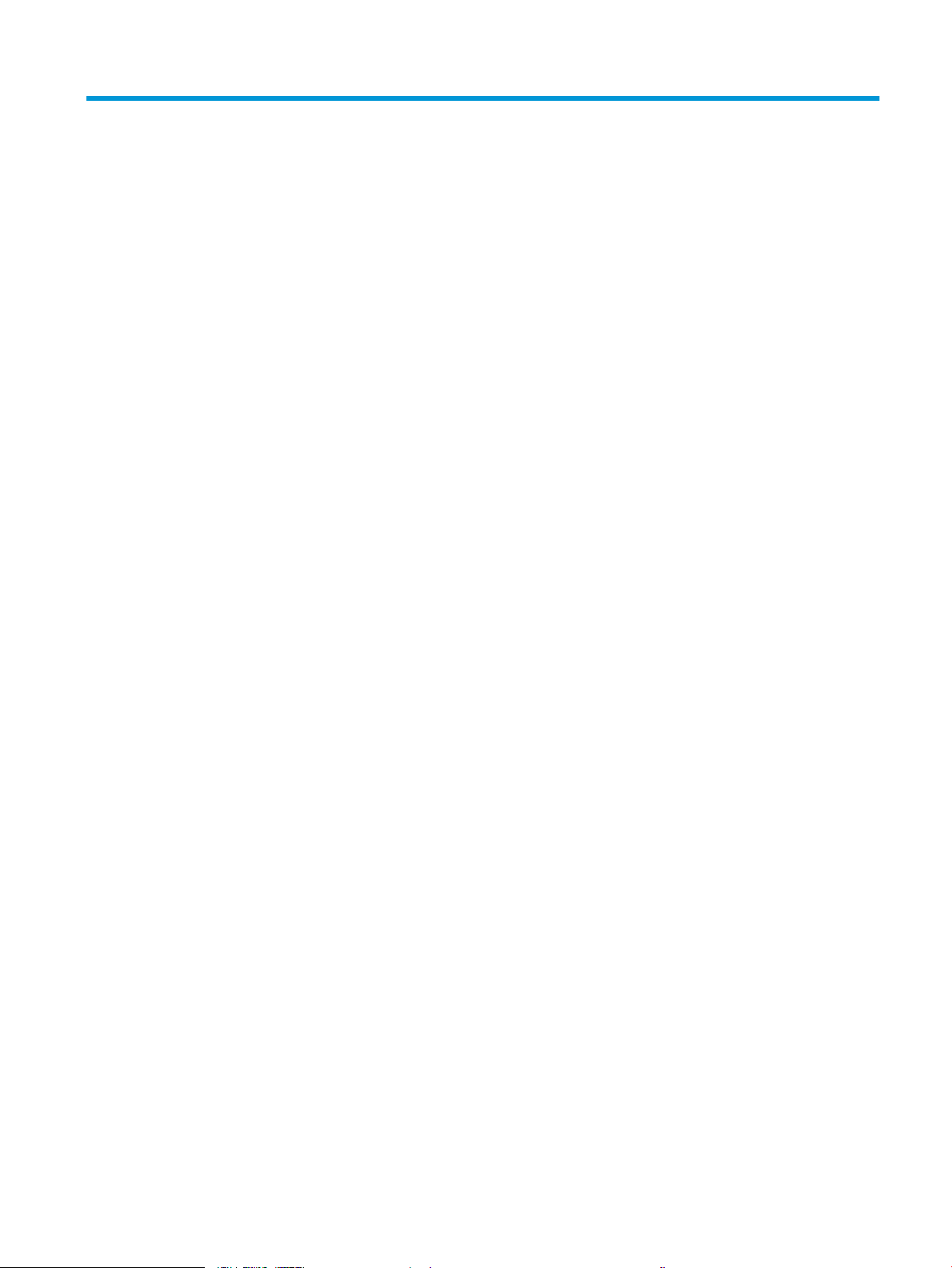
Innhold
1 Kort om produktet .................................................................................................................................................................................... 1
Produktet sett forfra og bakfra .............................................................................................................................................. 2
Produktet sett forfra ........................................................................................................................................... 2
Produktet sett bakfra .......................................................................................................................................... 3
Grensesnittporter ................................................................................................................................................ 4
Plassering av serienummer og modellnummer ............................................................................................. 4
Kontrollpanelet ......................................................................................................................................................................... 5
Startskjermbilde på kontrollpanel ..................................................................................................................... 5
Rengjøring av kontrollpanelet ........................................................................................................................... 6
Hjelp på kontrollpanelet ...................................................................................................................................... 6
Produktrapporter ...................................................................................................................................................................... 8
2 Koble til produktet og installere programvaren ................................................................................................................................ 11
Koble produktet til en datamaskin ved hjelp av en USB-kabel og installere programvaren (Windows) .................. 12
Koble produktet til et nettverk ved hjelp av nettverkskabel og installere programvaren (Windows) ...................... 13
Kongurere IP-adressen .................................................................................................................................. 13
Installere programvaren ................................................................................................................................... 14
Koble produktet til en datamaskin ved hjelp av en USB-kabel og installere programvaren (Mac) ........................... 15
Koble produktet til et nettverk ved hjelp av en nettverkskabel og installere programvaren (Mac) .......................... 16
Kongurere IP-adressen .................................................................................................................................. 16
Installere programvaren ................................................................................................................................... 17
3 Innskuer og utskuer .......................................................................................................................................................................... 19
Papirstørrelser som støttes ................................................................................................................................................. 20
Papirtyper som støttes ......................................................................................................................................................... 23
Kongurere skuer ................................................................................................................................................................ 24
Kongurere en sku når du legger i papir ..................................................................................................... 24
Kongurere en sku til å samsvare med innstillingene for utskriftsjobben ............................................ 24
Kongurere en sku ved å bruke kontrollpanelet ........................................................................................ 24
Alternativ brevhodemodus ................................................................................................................................................... 25
Sku 1 ...................................................................................................................................................................................... 26
NOWW iii
Page 6
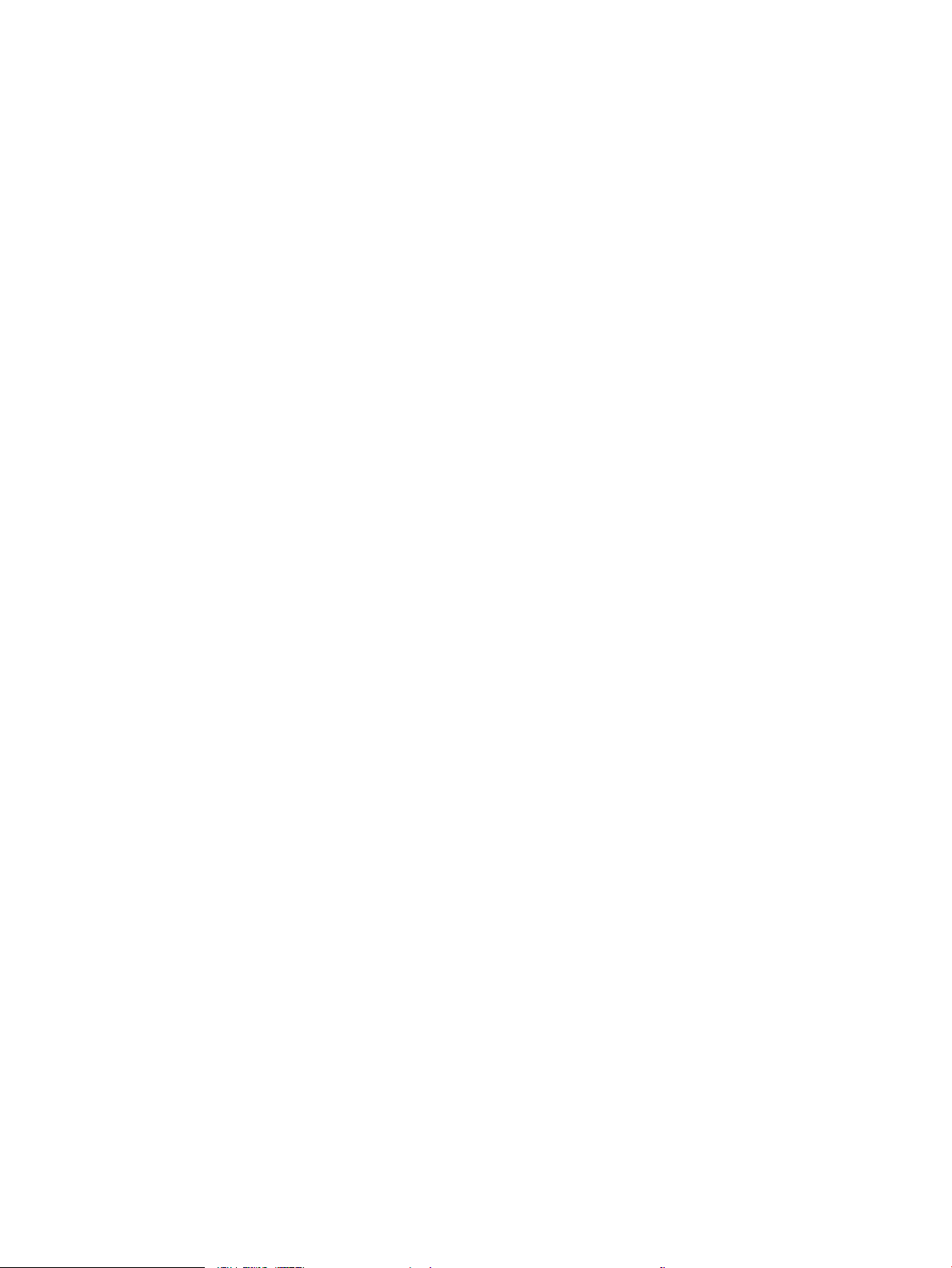
Skukapasitet og papirretning ........................................................................................................................ 26
Legge i sku 1 .................................................................................................................................................... 26
Sku 2 og 500-arks skuer (ekstrautstyr) ........................................................................................................................ 29
Skukapasitet og papirretning ........................................................................................................................ 29
Legge papir i sku 2 eller 500-arks skuene (ekstrautstyr) ...................................................................... 29
Bruke alternativer for utmating av papir ............................................................................................................................ 32
Skrive ut til standard utsku ........................................................................................................................... 32
Skrive ut til bakre utsku ................................................................................................................................. 32
Bruke hurtigstifteren (bare modeller med stifteenhet) ................................................................................................... 33
4 Deler, rekvisita og tilbehør ..................................................................................................................................................................... 35
Bestille deler, ekstrautstyr og rekvisita ............................................................................................................................... 36
HPs retningslinjer for rekvisita som ikke er produsert av HP .......................................................................................... 37
HPs webområde mot forfalskning ...................................................................................................................................... 38
Skrive ut når en tonerkassett har nådd slutten av den beregnede levetiden .............................................................. 39
Aktivere eller deaktivere alternativene for Innstillinger for nedre terskelverdier fra kontrollpanelet ...................... 40
Egenreparasjonsdeler ........................................................................................................................................................... 41
Ekstrautstyr ............................................................................................................................................................................. 43
Tonerkassett ........................................................................................................................................................................... 44
Visning av tonerkassett .................................................................................................................................... 44
Informasjon om tonerkassett .......................................................................................................................... 44
Resirkulere tonerkassetter .......................................................................................................... 44
Lagring av tonerkassetter ........................................................................................................... 45
HPs retningslinjer for tonerkassetter som ikke er produsert av HP ..................................... 45
Skifte ut tonerkassetten ................................................................................................................................... 45
Stifter (bare modeller med stifteenhet) ............................................................................................................................. 48
Fylle på stifter .................................................................................................................................................... 48
5 Skrive ut ................................................................................................................................................................................................... 51
Støttede skriverdrivere (Windows) ...................................................................................................................................... 52
HP Universal Print Driver (UPD) ....................................................................................................................... 52
UPD-installasjonsmodi ................................................................................................................ 53
Endre innstillinger for utskriftsjobber (Windows) ............................................................................................................. 54
Endre innstillinger for alle utskriftsjobber til programvaren lukkes .......................................................... 54
Endre standardinnstillingene for alle utskriftsjobber .................................................................................. 54
Endre kongurasjonsinnstillingene for produktet ....................................................................................... 54
Endre innstillingene for utskriftsjobber (Mac OS X) .......................................................................................................... 55
Endre innstillingene for alle utskriftsjobber til programvaren lukkes ....................................................... 55
Endre standardinnstillingene for alle utskriftsjobber .................................................................................. 55
Endre kongurasjonsinnstillingene for produktet ....................................................................................... 55
Utskriftsoppgaver (Windows) .............................................................................................................................................. 56
iv NOWW
Page 7
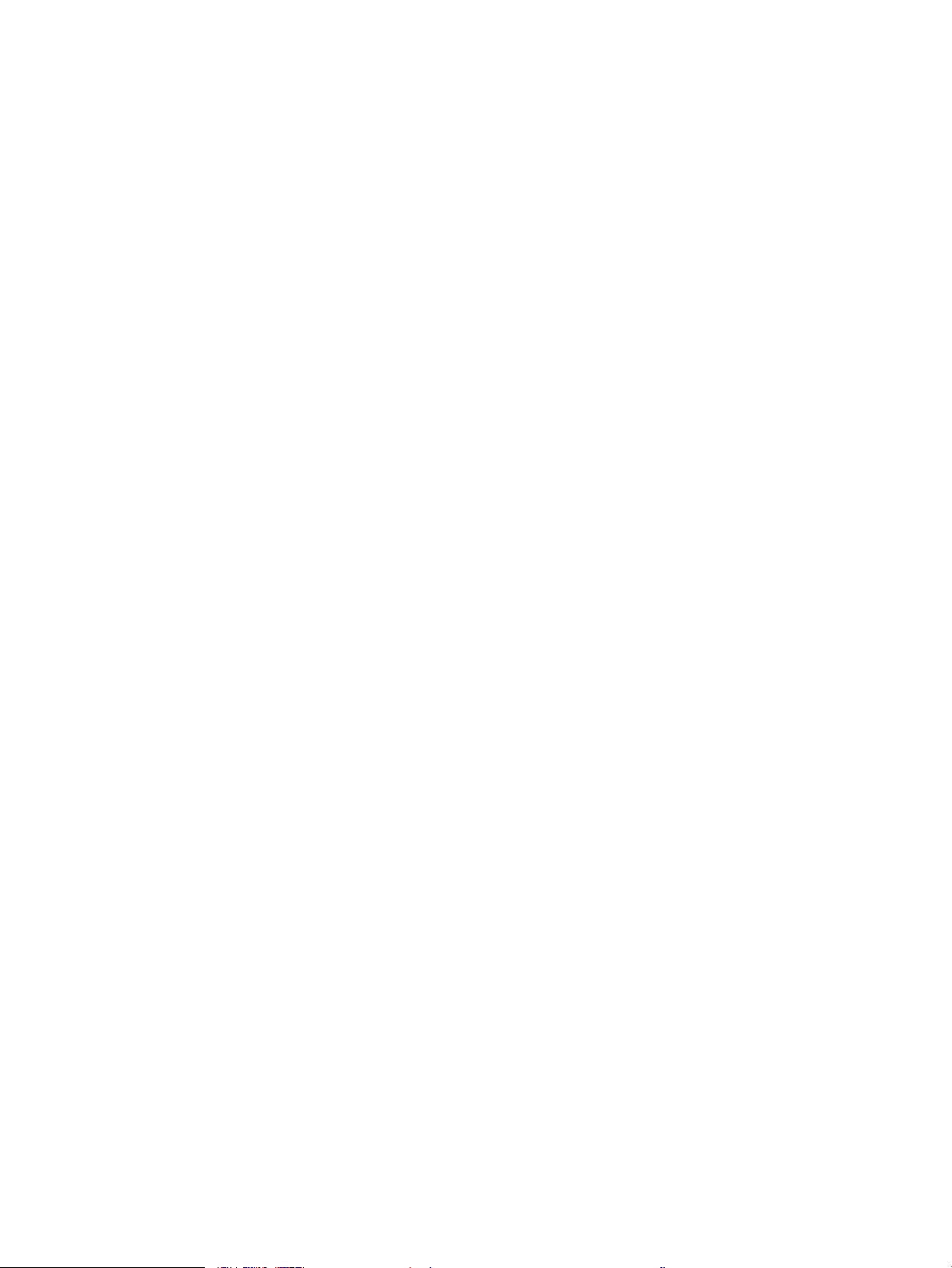
Bruke en utskriftssnarvei (Windows) ............................................................................................................. 56
Opprette utskriftssnarveier (Windows) .......................................................................................................... 57
Skrive ut på begge sider automatisk (Windows) .......................................................................................... 59
Skrive ut ere sider per ark (Windows) .......................................................................................................... 61
Velge papirretning (Windows) ......................................................................................................................... 63
Velge papirtype (Windows) .............................................................................................................................. 65
Skrive ut den første eller den siste siden på annet papir (Windows) ........................................................ 67
Skalere et dokument til sidestørrelsen (Windows) ...................................................................................... 70
Lage et hefte (Windows) .................................................................................................................................. 71
Utskriftsoppgaver (Mac OS X) .............................................................................................................................................. 74
Bruke en forhåndsinnstilling for utskrift (Mac OS X) .................................................................................... 74
Opprette en forhåndsinnstilling for utskrift (Mac OS X) .............................................................................. 74
Skrive ut på begge sider automatisk (Mac OS X) .......................................................................................... 74
Skrive ut ere sider per ark (Mac OS X) .......................................................................................................... 74
Velge papirretning (Mac OS X) ......................................................................................................................... 75
Velge papirtype (Mac OS X) .............................................................................................................................. 75
Skrive ut en forside (Mac OS X) ........................................................................................................................ 75
Skalere et dokument til sidestørrelsen (Mac OS X) ...................................................................................... 75
Lage et hefte (Mac OS X) .................................................................................................................................. 76
Flere utskriftsoppgaver (Windows) ..................................................................................................................................... 77
Avbryte en utskriftsjobb (Windows) ............................................................................................................... 77
Velge papirstørrelse (Windows) ...................................................................................................................... 77
Velge en egendenert papirstørrelse (Windows) ......................................................................................... 77
Skrive ut vannmerker (Windows) .................................................................................................................... 78
Flere utskriftsoppgaver (Mac OS X) ..................................................................................................................................... 79
Avbryte en utskriftsjobb (Mac OS X) ............................................................................................................... 79
Velge papirstørrelse (Mac OS X) ...................................................................................................................... 79
Velge en egendenert papirstørrelse (Mac OS X) ......................................................................................... 79
Skrive ut vannmerker (Mac) ............................................................................................................................. 79
Lagre utskriftsjobber på produktet ..................................................................................................................................... 81
Opprette en lagret jobb (Windows) ................................................................................................................. 81
Opprette en lagret jobb (Mac OS X) ................................................................................................................ 83
Skrive ut en lagret jobb ..................................................................................................................................... 84
Slette en lagret jobb .......................................................................................................................................... 84
Legge til en jobbseparatorside (Windows) ......................................................................................................................... 85
Bruke HP ePrint ...................................................................................................................................................................... 86
Bruke HP ePrint Mobile-driveren ......................................................................................................................................... 87
Bruke Apple AirPrint ............................................................................................................................................................... 88
Bruke HP Smart Print (Windows) ......................................................................................................................................... 89
Bruke USB-utskrift med enkel tilgang ................................................................................................................................ 90
Skrive ut dokumenter fra USB-enheter med enkel tilgang ........................................................................ 90
NOWW v
Page 8
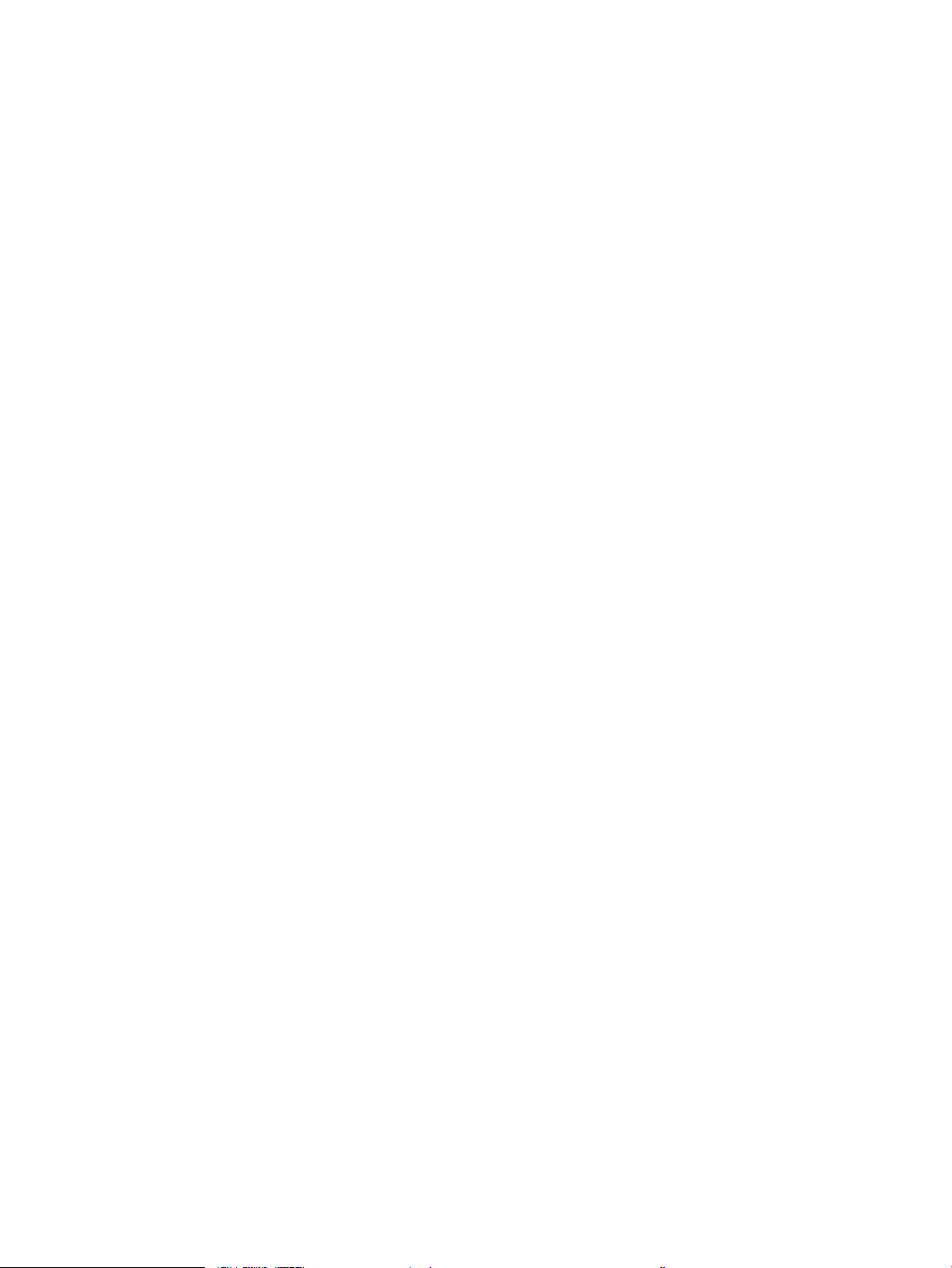
6 Kopiere ..................................................................................................................................................................................................... 91
Angi nye standardinnstillinger for kopi ............................................................................................................................... 92
Gjenopprette standardinnstillinger for kopi ....................................................................................................................... 93
Ta en enkeltkopi ...................................................................................................................................................................... 94
Ta ere kopier ......................................................................................................................................................................... 95
Kopiere en original med ere sider ..................................................................................................................................... 97
Sortere en kopieringsjobb ..................................................................................................................................................... 99
Kopiere på begge sider (tosidig) ........................................................................................................................................ 101
Kopiere på begge sider automatisk ............................................................................................................. 101
Kopiere på begge sider manuelt ................................................................................................................... 102
Forminske eller forstørre en kopi ...................................................................................................................................... 104
Optimalisere kopikvaliteten for tekst eller bilder ............................................................................................................ 106
Justere lysstyrke/mørkhet for kopier ............................................................................................................................... 107
Angi papirstørrelsen og -typen for kopiering på spesialpapir ...................................................................................... 109
Bruke Jobbygg-modus ........................................................................................................................................................ 110
Kopiere en bok ..................................................................................................................................................................... 111
Kopiere et fotogra ............................................................................................................................................................. 113
7 Skanne/sende ....................................................................................................................................................................................... 115
Kongurere skanne-/sendefunksjoner ............................................................................................................................ 116
Endre standard skanne-/sendeinnstillinger fra produktets kontrollpanel ................................................................. 118
Send et skannet dokument til en nettverksmappe ....................................................................................................... 120
Send et skannet dokument til en mappe i produktminnet ........................................................................................... 123
Send et skannet dokument til en USB-ash-stasjon .................................................................................................... 124
Sende et skannet dokument til én eller ere e-postadresser ..................................................................................... 127
Bruke adresseboken til å sende e-post ............................................................................................................................ 130
Legge til kontakter i adresseboken fra produktets kontrollpanel ........................................................... 130
Sende et dokument til e-post ved hjelp av adresseboken ....................................................................... 132
Skanne et fotogra .............................................................................................................................................................. 135
8 Faks ........................................................................................................................................................................................................ 137
Kongurere nødvendige faksinnstillinger ........................................................................................................................ 138
Veiviser for faksoppsett ................................................................................................................................. 138
Angi eller kontrollere dato og klokkeslett ................................................................................................... 139
Angi eller kontrollere dato/tid-formatet ...................................................................................................... 139
Kongurere oppringingsinnstillinger for faks ................................................................................................................. 141
Kongurere generelle innstillinger for sending av faks ................................................................................................. 142
Kongurere faksfaktureringskoder ................................................................................................................................... 143
Kongurere standardinnstillinger for fakssendingsjobber ........................................................................................... 144
Kongurere innstillinger for mottak av faks ................................................................................................................... 145
vi NOWW
Page 9
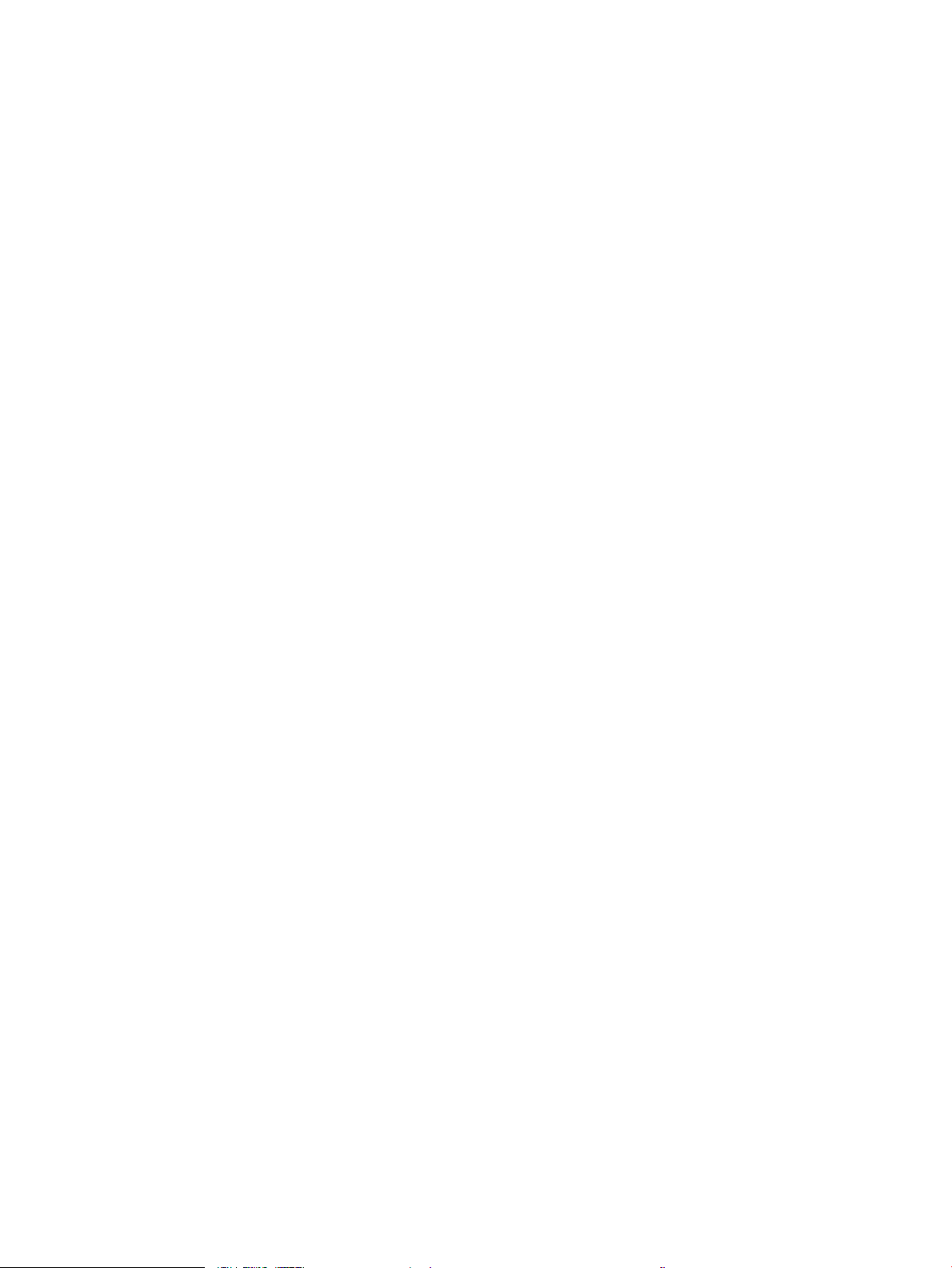
Bruke et tidsskjema for faksutskrift ................................................................................................................................. 146
Blokkere innkommende fakser .......................................................................................................................................... 147
Lage en liste over blokkerte faksnumre ...................................................................................................... 147
Slette numre fra listen over blokkerte fakser ............................................................................................. 147
Kongurere standardinnstillinger for faksmottaksjobber ............................................................................................ 148
Faksarkivering og -videresending ..................................................................................................................................... 149
Aktivere faksarkivering ................................................................................................................................... 149
Aktivere videresending av fakser .................................................................................................................. 149
Opprette en hurtigvalgliste ................................................................................................................................................ 151
Legge til et nummer i en eksisterende hurtigvalgliste .................................................................................................. 154
Slette en hurtigvalgliste ...................................................................................................................................................... 155
Slette ett enkelt nummer fra en hurtigvalgliste ............................................................................................................. 156
Sende en faks ved å angi numre manuelt ....................................................................................................................... 157
Sende en faks ved å bruke et kortnummer ..................................................................................................................... 159
Søke i en hurtigvalgliste etter navn .................................................................................................................................. 161
Sende en faks ved hjelp av numre i faksadresseboken ................................................................................................. 162
Søke i faksadresseboken .................................................................................................................................................... 164
Avbryte en faks .................................................................................................................................................................... 165
Faksrapporter ....................................................................................................................................................................... 166
Faksaktivitetslogg ........................................................................................................................................... 166
Faktureringskoderapport ............................................................................................................................... 167
Rapport med liste over blokkerte fakser ..................................................................................................... 167
Rapport med liste over hurtigvalgnumre .................................................................................................... 167
Faksanropsrapport ......................................................................................................................................... 167
9 Administrere produktet ....................................................................................................................................................................... 169
Kongurere IP-nettverksinnstillinger ............................................................................................................................... 170
Ansvarsfraskrivelse for skriverdeling .......................................................................................................... 170
Vise eller endre nettverksinnstillinger ......................................................................................................... 170
Kongurere IPv4 TCP/IP-parametere manuelt fra kontrollpanelet ........................................................ 170
Kongurere IPv6 TCP/IP-parametere manuelt fra kontrollpanelet ........................................................ 171
HPs innebygde webserver .................................................................................................................................................. 172
Åpne HPs innebygde webserver ................................................................................................................... 172
Funksjoner i HPs innebygde webserver (EWS) ........................................................................................... 173
Informasjon-kategorien ............................................................................................................ 173
Generelt-kategorien ................................................................................................................... 173
Kopier/skriv ut-kategorien ........................................................................................................ 174
Skanning / Digital sending-kategorien ................................................................................... 174
Kategorien Faks (bare faksmodeller) ...................................................................................... 175
Feilsøking-kategorien ................................................................................................................ 176
Sikkerhet-kategorien ................................................................................................................. 176
NOWW vii
Page 10
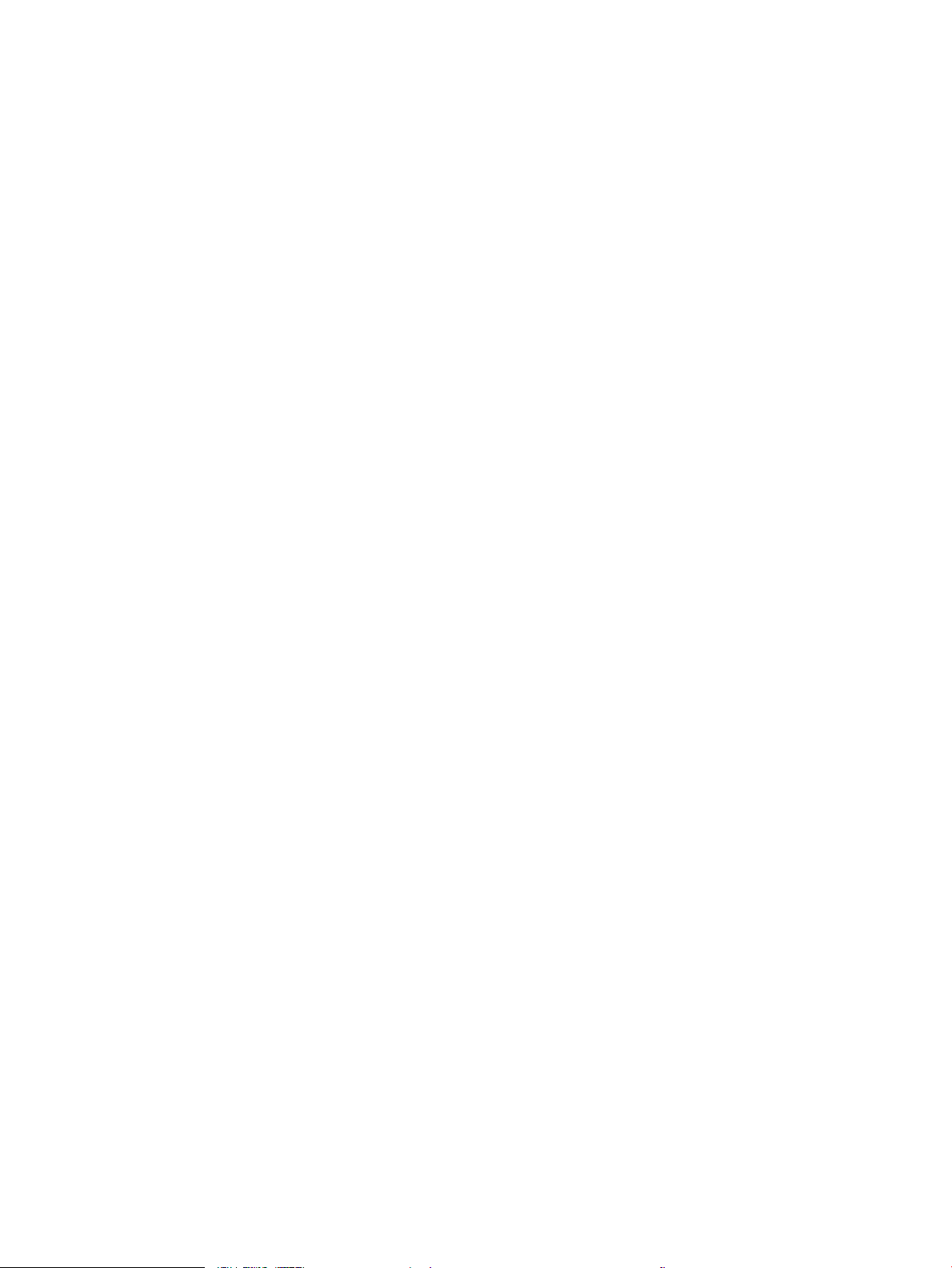
HPs webtjenester-kategorien ................................................................................................... 177
Nettverk-kategorien ................................................................................................................... 177
Andre koblinger-listen ............................................................................................................... 177
HP Utility (Mac OS X) ............................................................................................................................................................ 178
Åpne HP Utility ................................................................................................................................................. 178
HP Utility-funksjoner ...................................................................................................................................... 178
Bruke HP Web Jetadmin-programvare ............................................................................................................................ 180
Økonomiske innstillinger .................................................................................................................................................... 181
Skrive ut med EconoMode ............................................................................................................................. 181
Optimalisere hastighet eller strømforbruk ................................................................................................. 181
Angi dvalemodus ............................................................................................................................................. 181
Angi tidsskjema for dvale ............................................................................................................................... 182
Sikkerhetsfunksjoner for produktet ................................................................................................................................. 184
Sikkerhetserklæringer .................................................................................................................................... 184
IP-sikkerhet ...................................................................................................................................................... 184
Logge på produktet ........................................................................................................................................ 184
Angi et systempassord ................................................................................................................................... 184
Krypteringsstøtte: HP sikker harddisk med høy ytelse ............................................................................. 185
Låse formateringsenheten ............................................................................................................................ 185
Oppgradere produktfastvaren ........................................................................................................................................... 186
10 Løse problemer .................................................................................................................................................................................. 187
Sjekkliste for problemløsning ............................................................................................................................................ 188
Faktorer som påvirker produktytelsen ............................................................................................................................. 190
Gjenopprette fabrikkinnstillinger ....................................................................................................................................... 191
Hjelp på kontrollpanelet ..................................................................................................................................................... 192
Papiret mates på feil måte eller kjører seg fast .............................................................................................................. 193
Produktet henter ikke papir ........................................................................................................................... 193
Produktet henter ere papirark samtidig .................................................................................................... 193
Dokumentmateren produserer papirstopp, forskyver papiret eller drar inn ere papirark ................ 193
Unngå at papiret kjører seg fast ................................................................................................................... 194
Fjerne fastkjøringer ............................................................................................................................................................. 195
Auto-navigering for fjerning av fastkjørt papir ........................................................................................... 195
Steder for fastkjørt papir ............................................................................................................................... 195
Fjerne fastkjørt papir fra dokumentmateren .............................................................................................. 196
Fjerne fastkjørt papir i utskuområdet ....................................................................................................... 197
Fjerne fastkjørt papir i sku 1 ....................................................................................................................... 198
Slik fjerner du fastkjørt papir fra sku 2 eller en 500-arks sku (ekstrautstyr): .................................. 200
Fjerne fastkjørt papir i området rundt tonerkassetten ............................................................................. 204
Fjerne fastkjørt papir fra bakdekselet og varmeelementområdet ......................................................... 206
Fjerne fastkjørt papir i tosidigenheten ......................................................................................................... 209
viii NOWW
Page 11
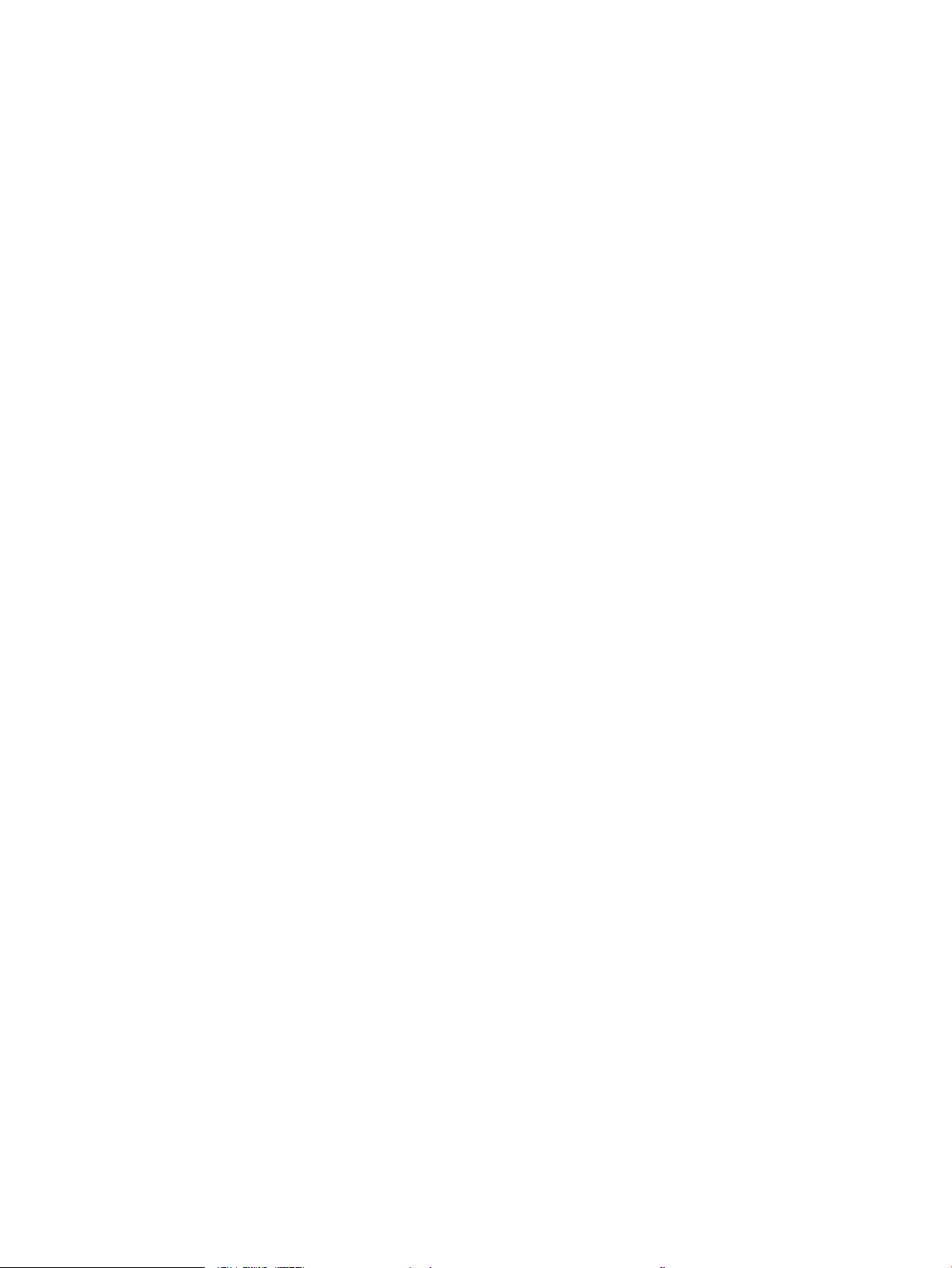
Endre ny utskrift .................................................................................................................................................................. 215
Forbedre utskriftskvaliteten .............................................................................................................................................. 216
Skrive ut fra et annet program ...................................................................................................................... 216
Angi innstillingen for papirtype for utskriftsjobben .................................................................................. 216
Kontrollere papirtypeinnstillingen (Windows) ....................................................................... 216
Kontrollere papirtypeinnstillingen (Mac OS X) ....................................................................... 216
Kontrollere tonerkassettstatusen ................................................................................................................ 217
Skrive ut et renseark ....................................................................................................................................... 217
Kontrollere tonerkassetten visuelt ............................................................................................................... 218
Kontrollere papiret og utskriftsmiljøet ........................................................................................................ 218
Bruke papir som oppfyller HPs spesikasjoner ..................................................................... 218
Kontrollere miljøet ...................................................................................................................... 218
Kontrollere EconoMode-innstillingene ........................................................................................................ 219
Prøve en annen skriverdriver ........................................................................................................................ 219
Angi individuell skujustering ....................................................................................................................... 220
Forbedre kopikvaliteten ...................................................................................................................................................... 222
Kontrollere om det er skitt eller smuss på skannerglasset ..................................................................... 222
Kalibrere skanneren ........................................................................................................................................ 223
Kontrollere papirinnstillingene ...................................................................................................................... 224
Kontrollere kongurasjonen av papirstørrelse og -type ...................................................... 224
Velge skuen som skal brukes for kopien .............................................................................. 224
Kontrollere innstillinger for bildejustering ................................................................................................... 224
Optimalisere kopikvaliteten for tekst eller bilder ....................................................................................... 224
Kant til kant-kopiering .................................................................................................................................... 225
Rengjøre matervalsene og skilleputen i dokumentmateren ................................................................... 225
Forbedre skannekvaliteten ................................................................................................................................................ 227
Kontrollere om det er skitt eller smuss på skannerglasset ..................................................................... 227
Kontrollere oppløsningsinnstillingene ......................................................................................................... 228
Kontrollere innstillinger for bildejustering ................................................................................................... 229
Optimalisere skannekvaliteten for tekst eller bilder ................................................................................. 229
Kontrollere innstillingene for utskriftskvalitet ............................................................................................ 229
Rengjøre matervalsene og skilleputen i dokumentmateren ................................................................... 230
Forbedre fakskvaliteten ...................................................................................................................................................... 232
Kontrollere om det er skitt eller smuss på skannerglasset ..................................................................... 232
Kontrollere oppløsningsinnstillingene for faks som sendes .................................................................... 233
Kontrollere innstillinger for bildejustering ................................................................................................... 234
Optimalisere fakskvaliteten for tekst eller bilder ....................................................................................... 234
Kontrollere innstillinger for feilkorrigering .................................................................................................. 234
Sende til en annen faksmaskin ..................................................................................................................... 235
Rengjøre matervalsene og skilleputen i dokumentmateren ................................................................... 235
Kontrollere innstillingen for Tilpass til side ................................................................................................. 236
NOWW ix
Page 12
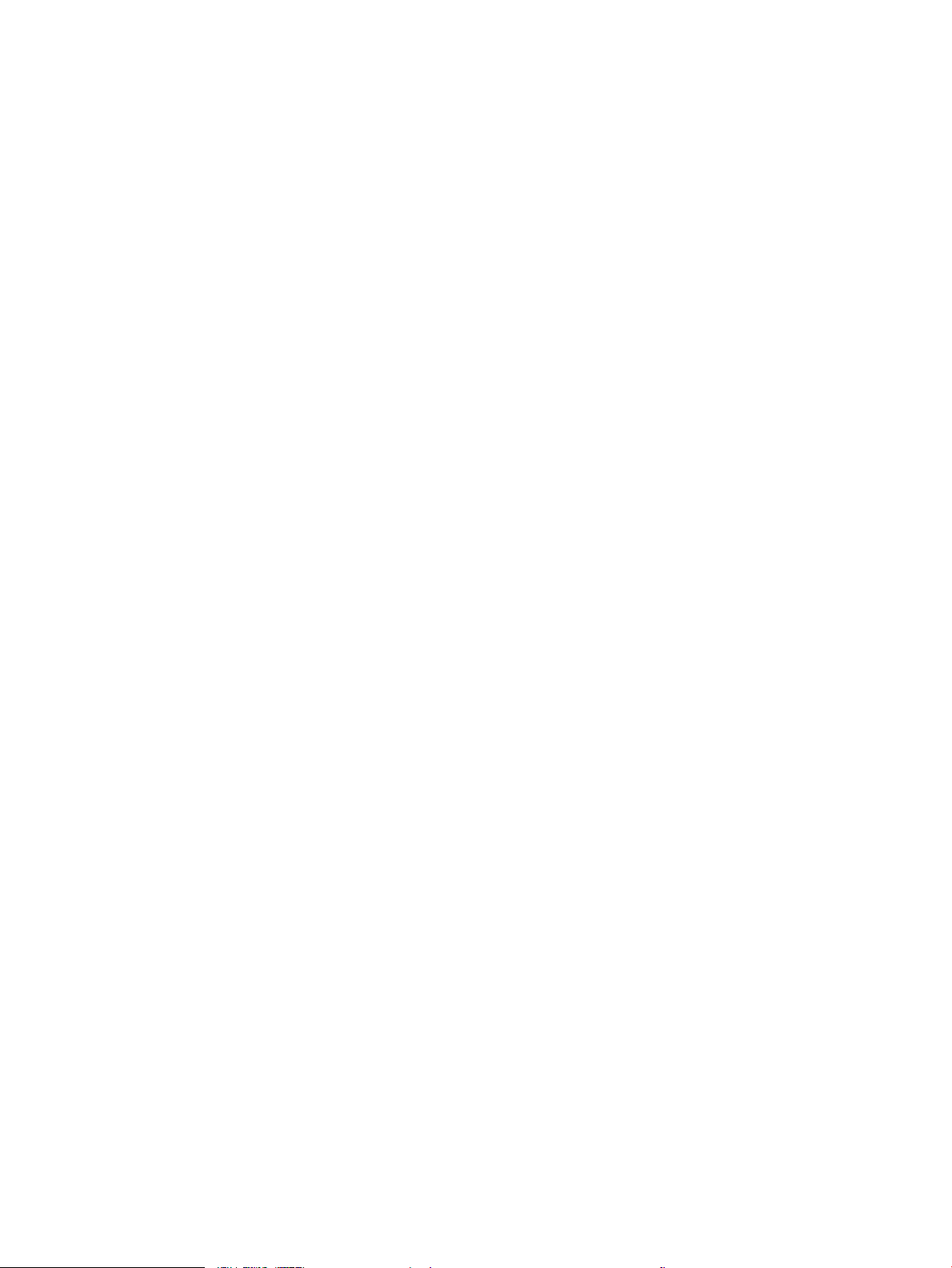
Kontrollere avsenderens faksmaskin .......................................................................................................... 237
Produktet skriver ikke ut eller skriver ut for sakte ......................................................................................................... 238
Produktet skriver ikke ut ................................................................................................................................ 238
Produktet skriver ut for sakte ....................................................................................................................... 238
Løse problemer med utskrift fra USB-enhet med enkel tilgang .................................................................................. 239
Menyen Hent fra USB-innstillinger åpnes ikke når du setter inn USB-enheten .................................... 239
Filen skrives ikke ut fra USB-enheten .......................................................................................................... 239
Filen du vil skrive ut, står ikke oppført på Hent fra USB-menyen ........................................................... 240
Løse problemer med USB-tilkobling ................................................................................................................................ 241
Løse problemer med det kablede nettverket ................................................................................................................. 242
Produktet har en dårlig fysisk tilkobling. ..................................................................................................... 242
Datamaskinen bruker feil IP-adresse for produktet .................................................................................. 242
Datamaskinen kan ikke kommunisere med produktet ............................................................................. 242
Produktet bruker feil nettverksinnstillinger for kobling og tosidig utskrift ........................................... 243
Ny programvare kan føre til kompatibilitetsproblemer ............................................................................ 243
Datamaskinen eller arbeidsstasjonen er kanskje ikke riktig kongurert ............................................... 243
Produktet er deaktivert, eller andre nettverksinnstillinger er feil ........................................................... 243
Løse faksproblemer ............................................................................................................................................................ 244
Sjekkliste for å løse faksproblemer .............................................................................................................. 244
Hvilken type telefonlinje bruker du? ........................................................................................ 244
Bruker du en enhet for overspenningsvern? ......................................................................... 244
Bruker du en telefonsvartjeneste eller en telefonsvarer? .................................................... 244
Har telefonlinjen en funksjon for ventende anrop? .............................................................. 245
Kontrollere fakstilbehørets status ................................................................................................................ 245
Generelle faksproblemer ............................................................................................................................... 246
Bruke faks over VoIP-nettverk ...................................................................................................................... 246
Problemer med mottak av fakser ................................................................................................................ 247
Problemer med sending av fakser ............................................................................................................... 248
Feilkoder for faks ............................................................................................................................................ 249
Feilmeldinger for faks på produktets kontrollpanel .................................................................................. 250
Fakssendingsmeldinger ............................................................................................................ 251
Meldinger ved faksmottak ........................................................................................................ 252
Serviceinnstillinger .......................................................................................................................................... 252
Innstillinger i menyen Feilsøking .............................................................................................. 252
Serviceinnstillinger .......................................................................................................................................... 253
Innstillinger i menyen Feilsøking .............................................................................................. 253
Løse programvareproblemer for produktet (Windows) ................................................................................................ 254
Det vises ingen skriverdriver for produktet i Skriver-mappen ................................................................. 254
Det ble vist en feilmelding da programvaren ble installert ...................................................................... 254
Produktet er i Klar-modus, men ingenting skrives ut ............................................................................... 254
Løse programvareproblemer for produktet (Mac OS X) ................................................................................................ 256
x NOWW
Page 13
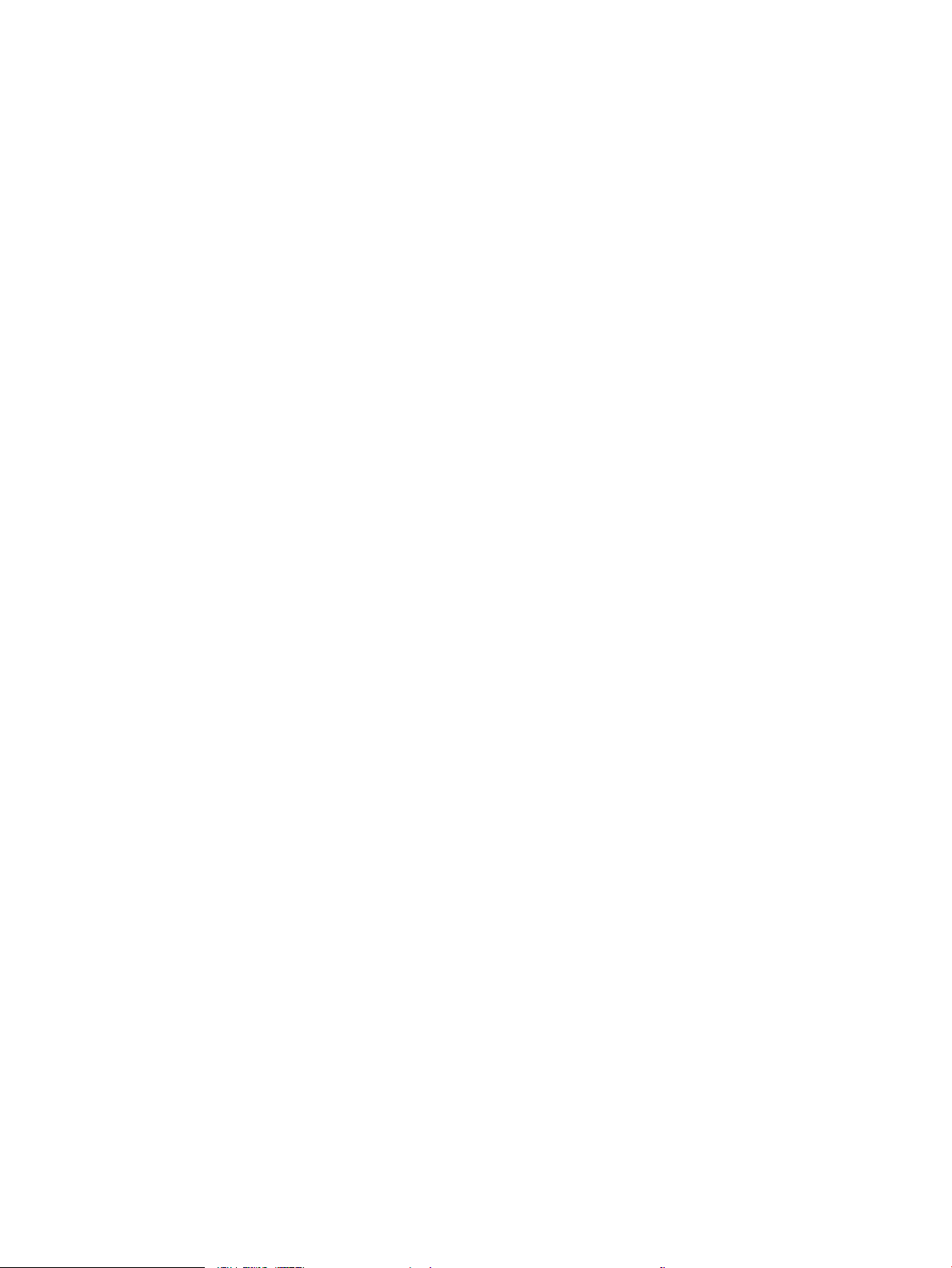
Produktnavnet står ikke på produktoversikten i listen Utskrift og faks eller Utskrift og skanning ... 256
En utskriftsjobb ble ikke sendt til ønsket produkt ..................................................................................... 256
Når du kobler til med en USB-kabel, vises ikke produktet i listen Utskrift og faks eller Utskrift og
skanning etter at driveren er valgt ............................................................................................................... 256
Fjerne programvare (Windows) ......................................................................................................................................... 257
Fjerne skriverdriveren (Mac OS X) ..................................................................................................................................... 258
Stikkordregister ........................................................................................................................................................................................ 259
NOWW xi
Page 14
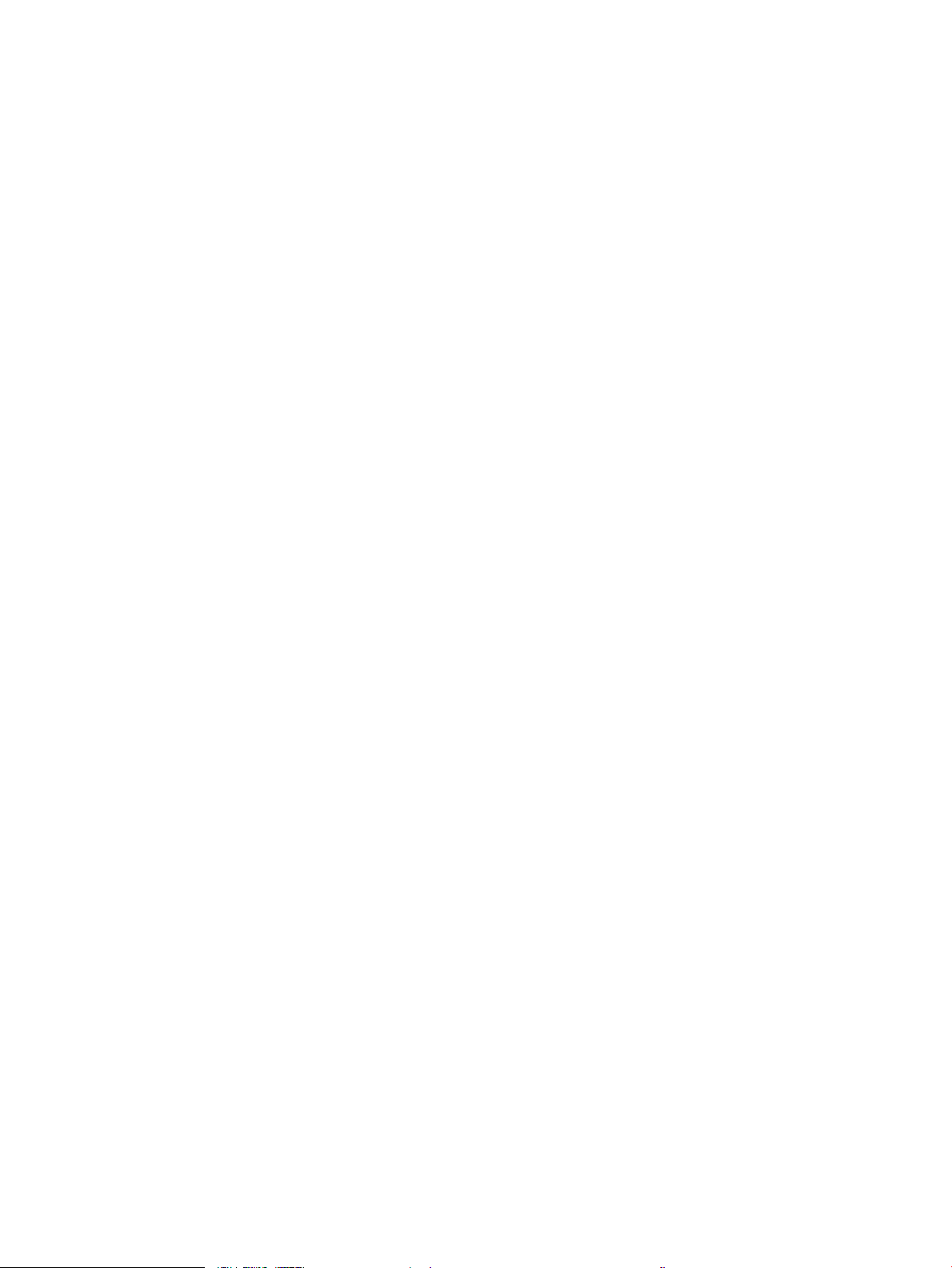
xii NOWW
Page 15
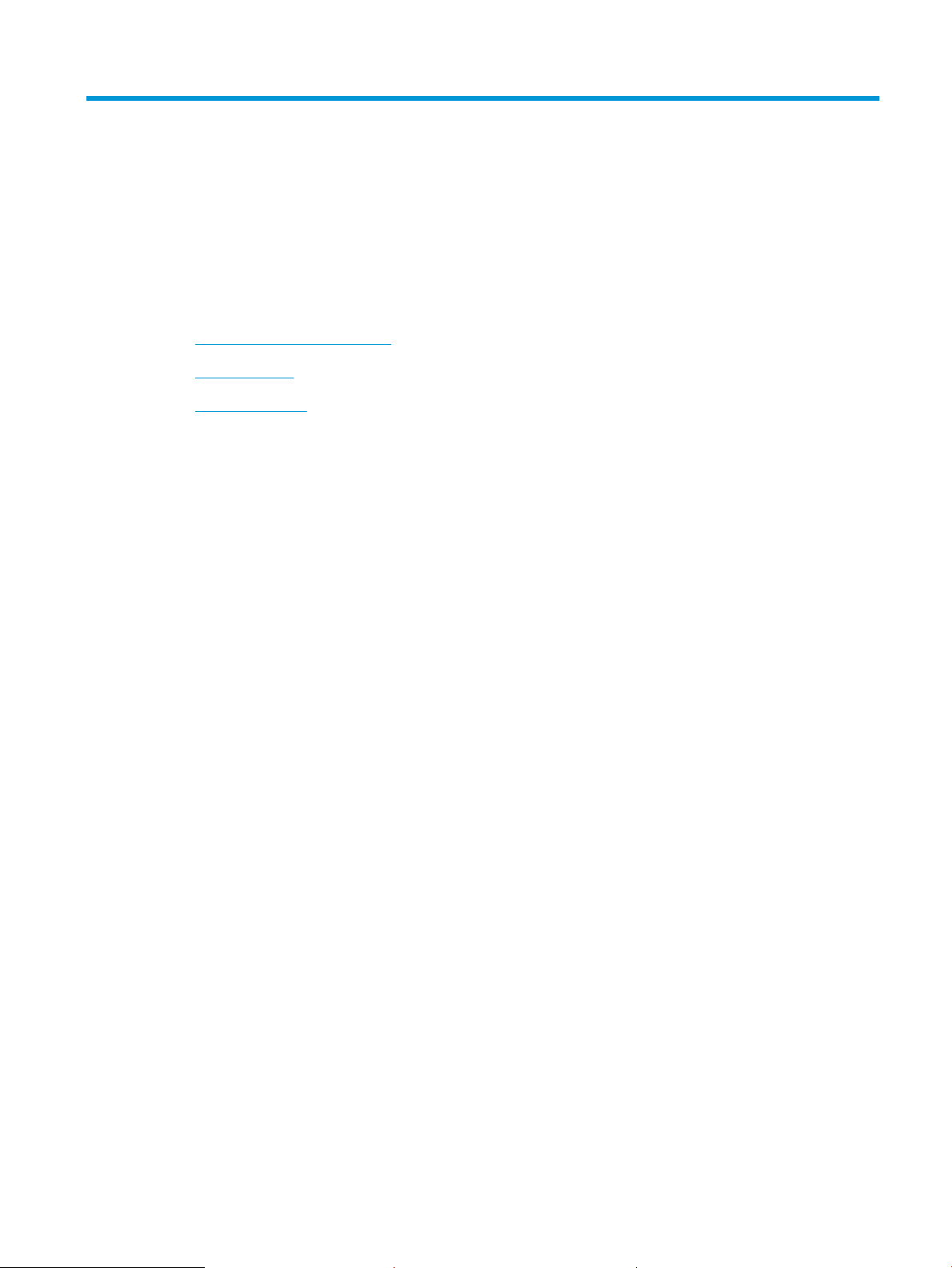
1 Kort om produktet
●
Produktet sett forfra og bakfra
●
Kontrollpanelet
●
Produktrapporter
NOWW 1
Page 16
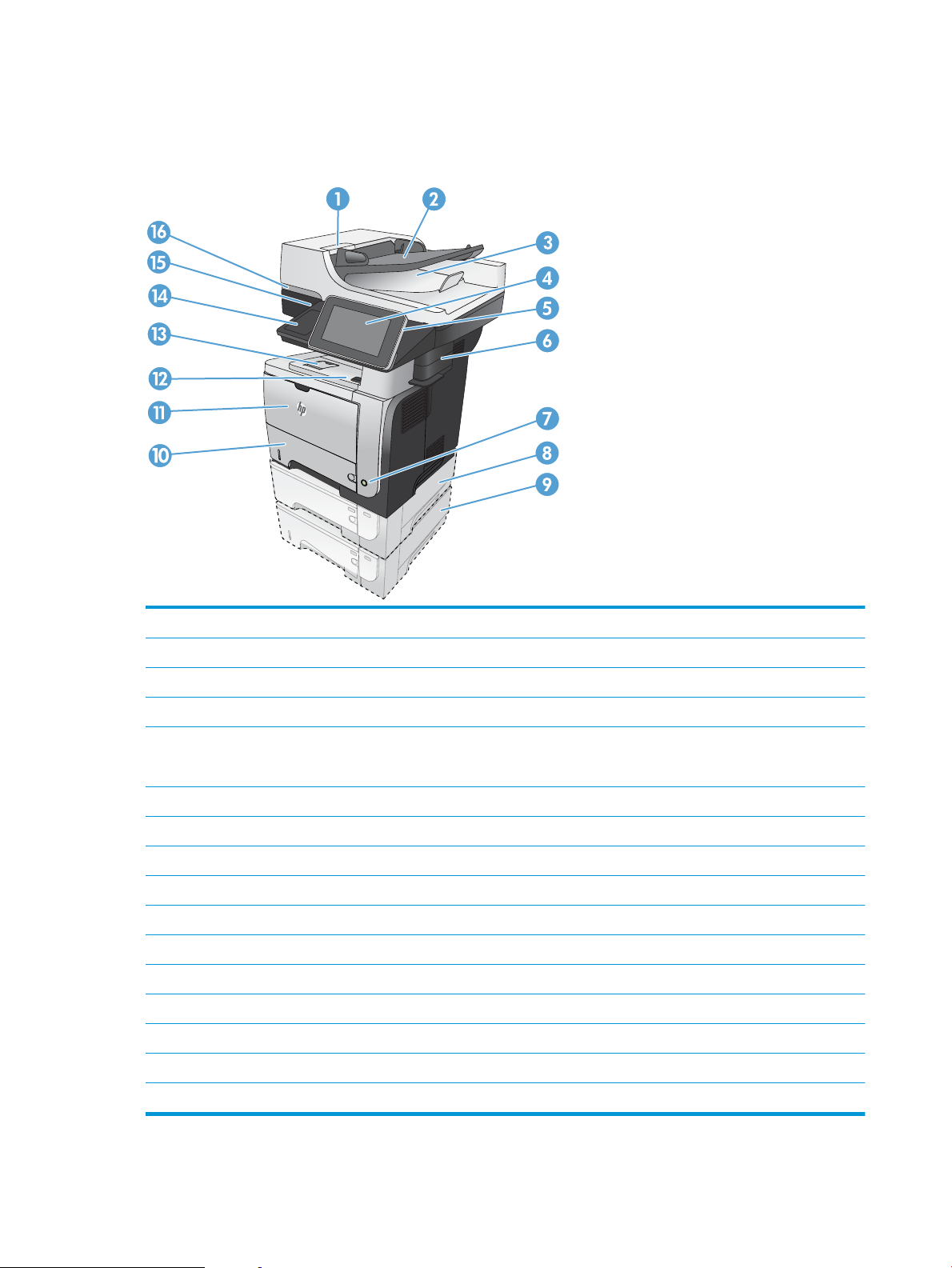
Produktet sett forfra og bakfra
4
4
3
2
Produktet sett forfra
1 Lås for å løse ut dokumentmaterdekselet (gir tilgang til fastkjørt papir)
2 Dokumentmaterens innsku
3 Utsku for dokumentmater
4 Kontrollpanel med berøringsskjerm i farger
5 Hjem-knapp (går tilbake til produktets startskjermbilde)
MERK: Knappen er på siden av kontrollpanelet.
6 Hurtigstifter (bare M525f-modellen)
7 Av/på-knapp
8 Sku 3 (ekstrautstyr)
9 Sku 4 (ekstrautstyr)
10 Sku 2
11 Sku 1
12 Utløserknapp for frontdeksel (gir tilgang til tonerkassett)
13 Standard utsku
14 Lomme for integrering av maskinvare (for tilkobling av tredjepartsenheter)
15 USB-port med enkel tilgang (for utskrift og skanning uten datamaskin)
16 Håndtak for løfting av skannerdekselet
2 Kapittel 1 Kort om produktet NOWW
Page 17
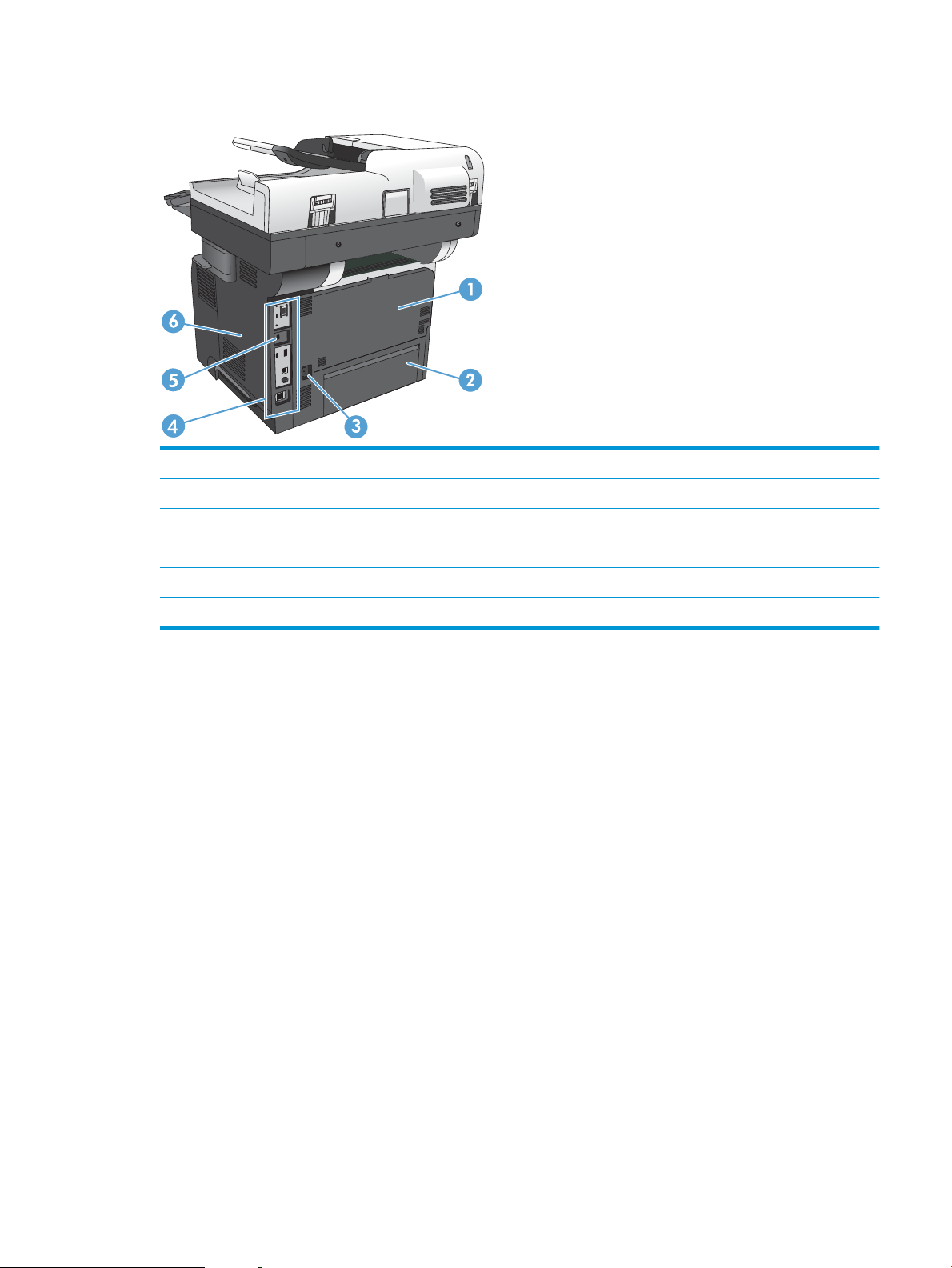
Produktet sett bakfra
1 Bakdeksel og utsku med forsiden opp (gir tilgang til fastkjørt papir)
2 Støvdeksel for sku 2 (for utskrift på papir i Legal-format)
3 Strømtilkobling
4 Formaterer (med grensesnittporter)
5 Spor for sikkerhetslås av kabeltype
6 Høyre deksel (skyv bakover for å få tilgang til formatereren)
NOWW Produktet sett forfra og bakfra 3
Page 18
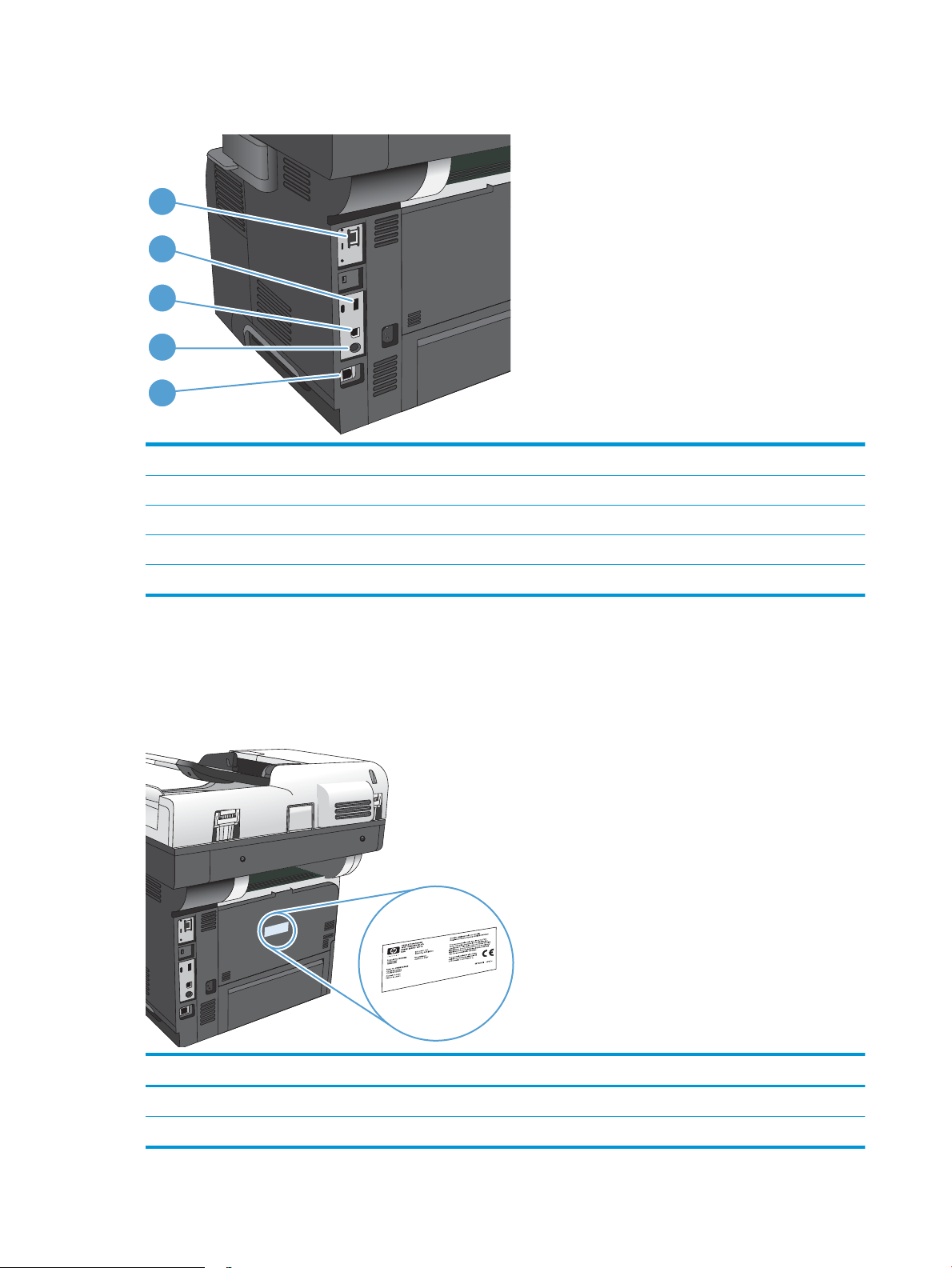
Grensesnittporter
1
5
4
3
2
1 Ethernet-nettverksport for LAN (Local Area Network) (RJ-45)
2 USB-port for tilkobling av eksterne USB-enheter
3 Høyhastighets-USB 2.0-utskriftsport
4 Utrustning for eksternt grensesnitt (for tilkobling av eksterne enheter)
5 Faksport (bare M525f-modellen)
Plassering av serienummer og modellnummer
Serie- og modellnummer nner du på en identikasjonsetikett bak på produktet. Serienummeret inneholder
informasjon om opprinnelsesland/-region, produktversjonen, produksjonskode og produksjonsnummeret på
produktet.
Modellnavn Modellnummer
M525dn CF116A
M525f CF117A
4 Kapittel 1 Kort om produktet NOWW
Page 19
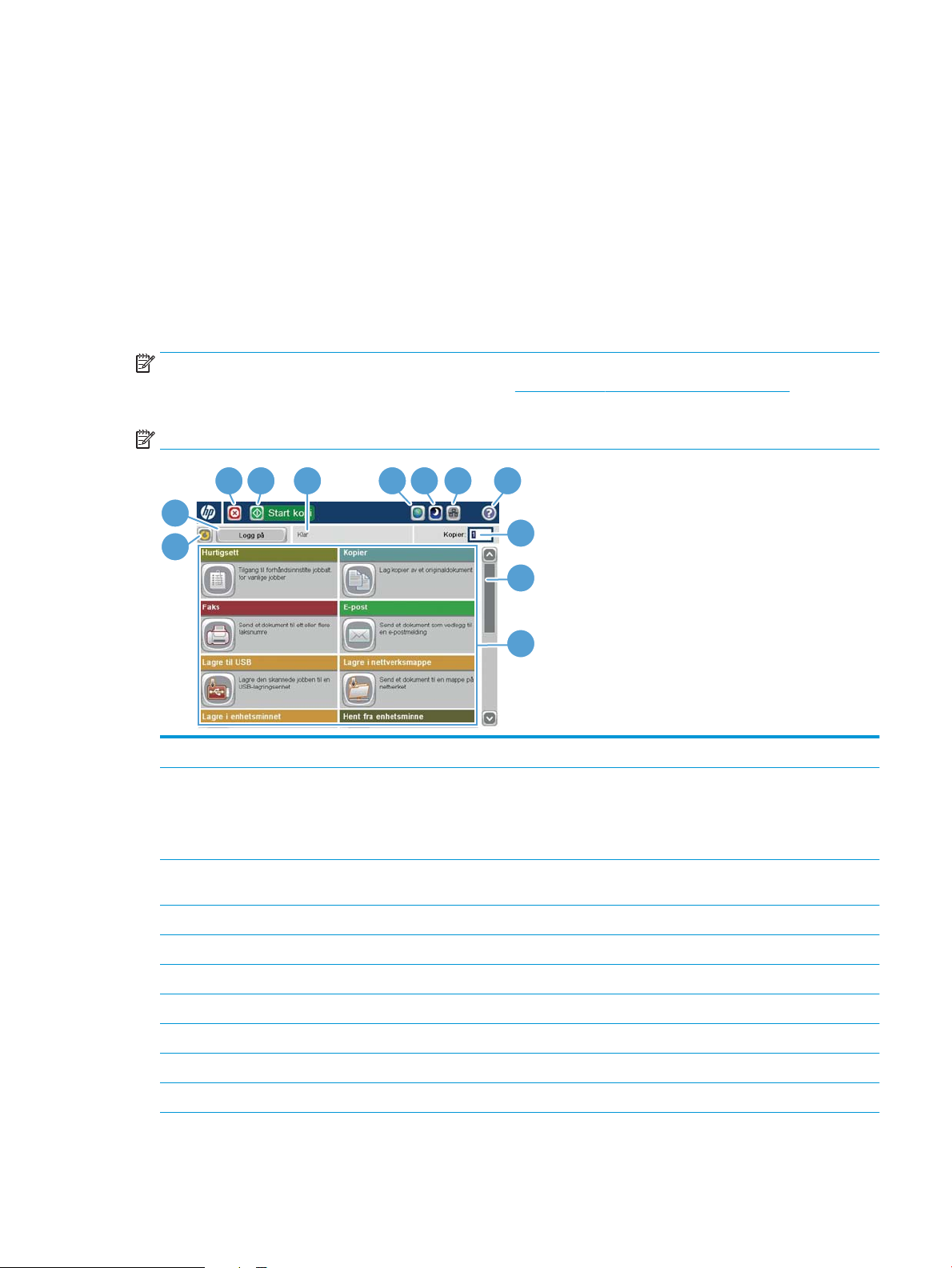
Kontrollpanelet
1
2
3 6 7 8 9 4 5
10
1 1
12
Startskjermbilde på kontrollpanel
På startskjermbildet får du tilgang til produktfunksjonene, og du ser gjeldende status for produktet.
Du kan når som helst gå tilbake til startskjermbildet ved å trykke på Hjem-knappen på høyre side av produktets
kontrollpanel.
MERK: HP oppdaterer regelmessig funksjoner som er tilgjengelige i produktets fastvare. Oppdater produktets
fastvare for å dra nytte av de nyeste funksjonene. Gå til www.hp.com/go/lj500MFPM525_rmware for å laste
ned den siste fastvareoppgraderingslen.
MERK: Funksjonen som vises på startskjermen, kan variere avhengig av produktkongurasjonen.
1 Oppdateringsknapp Trykk på oppdateringsknappen for å fjerne endringer og gjenopprette standardinnstillingene.
2 Logg på eller Logg av Trykk på knappen Logg på for å få tilgang til sikre funksjoner.
Trykk på knappen Logg av for å logge deg av produktet hvis du har logget deg på for å få tilgang til
sikre funksjoner. Når du har logget deg av, gjenoppretter produktet alle alternativene til
standardinnstillingene.
3 Stopp-knapp Trykk på stoppknappen for å stanse den gjeldende jobben midlertidig. SkjermbildetJobbstatus åpnes,
og du kan deretter avbryte eller fortsette jobben.
4 Start-knapp Trykk på knappen Start for å starte en kopieringsjobb.
5 Produktstatus Statuslinjen gir informasjon om den generelle produktstatusen.
6 Knapp for valg av språk Trykk på knappen for valg av språk for å velge språk for skjermen på kontrollpanelet.
7 Dvalemodus-knapp Trykk på knappen for dvalemodus for å få produktet til å gå inn i dvalemodus.
8 Nettverksknapp Trykk på nettverksknappen for å få informasjon om nettverkstilkoblingen.
9 Hjelp-knappen Trykk på Hjelp-knappen for å åpne det innebygde hjelpesystemet.
10 Feltet Kopier Feltet Kopier viser antall kopier som produktet skal lage.
NOWW Kontrollpanelet 5
Page 20
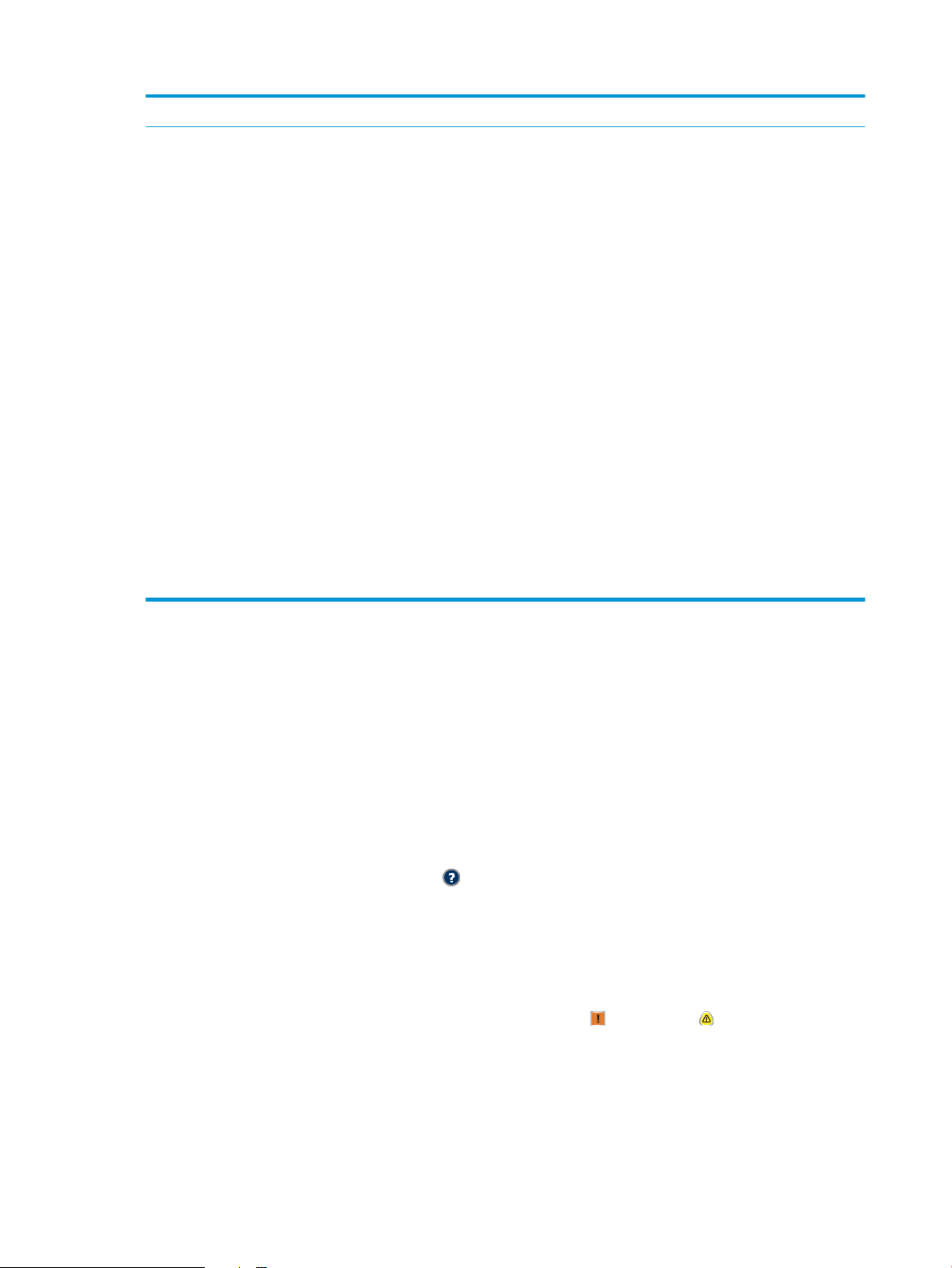
11 Bla-felt Trykk på pil opp eller pil ned i rullefeltet for å se hele listen over tilgjengelige funksjoner.
12 Funksjoner Funksjonene som vises i dette området, kan, avhengig av hvordan produktet er kongurert, inkludere
hvilke som helst av følgende elementer:
●
Hurtigsett
●
Kopi
●
E-post
●
Faks (for produkter som har installert faks)
●
Lagre til USB
●
Lagre i nettverksmappe
●
Lagre til enhetsminne
●
Hent fra USB
●
Hent fra enhetsminne
●
Jobbstatus
●
Rekvisita
●
Skuer
●
Administrasjon
Rengjøring av kontrollpanelet
Rengjør kontrollpanelet med en myk klut som ikke loer. Ikke bruk tørkepapir eller papirlommetørkler. De kan
slipe i stykker skjermen. Hvis du må fjerne vanskelig smuss, fukter du kluten med vann eller glasspuss.
Hjelp på kontrollpanelet
Produktet har et innebygd hjelpesystem som forklarer hvordan du bruker hvert skjermbilde. Du åpner
hjelpesystemet ved å trykke på knappen Hjelp øverst til høyre på skjermen.
I enkelte skjermbilder åpner hjelpesystemet en global meny der du kan søke etter spesielle emner. Du kan bla
gjennom menystrukturen ved å velge knappene på menyen.
For skjermbilder som inneholder innstillinger for enkeltstående jobber, åpner hjelpesystemet et emne som
forklarer alternativene for dette skjermbildet.
Hvis du får varsel om en feil eller advarsel, trykker du på knappen Feil eller Advarsel for å åpne en melding
som beskriver problemet. Meldingen gir også informasjon om hvordan problemet kan løses.
●
Vedlikehold av enhet
Du kan skrive ut eller vise en rapport av hele Administrasjon-menyen, slik at du enklere kan navigere til
innstillingene du trenger.
6 Kapittel 1 Kort om produktet NOWW
Page 21
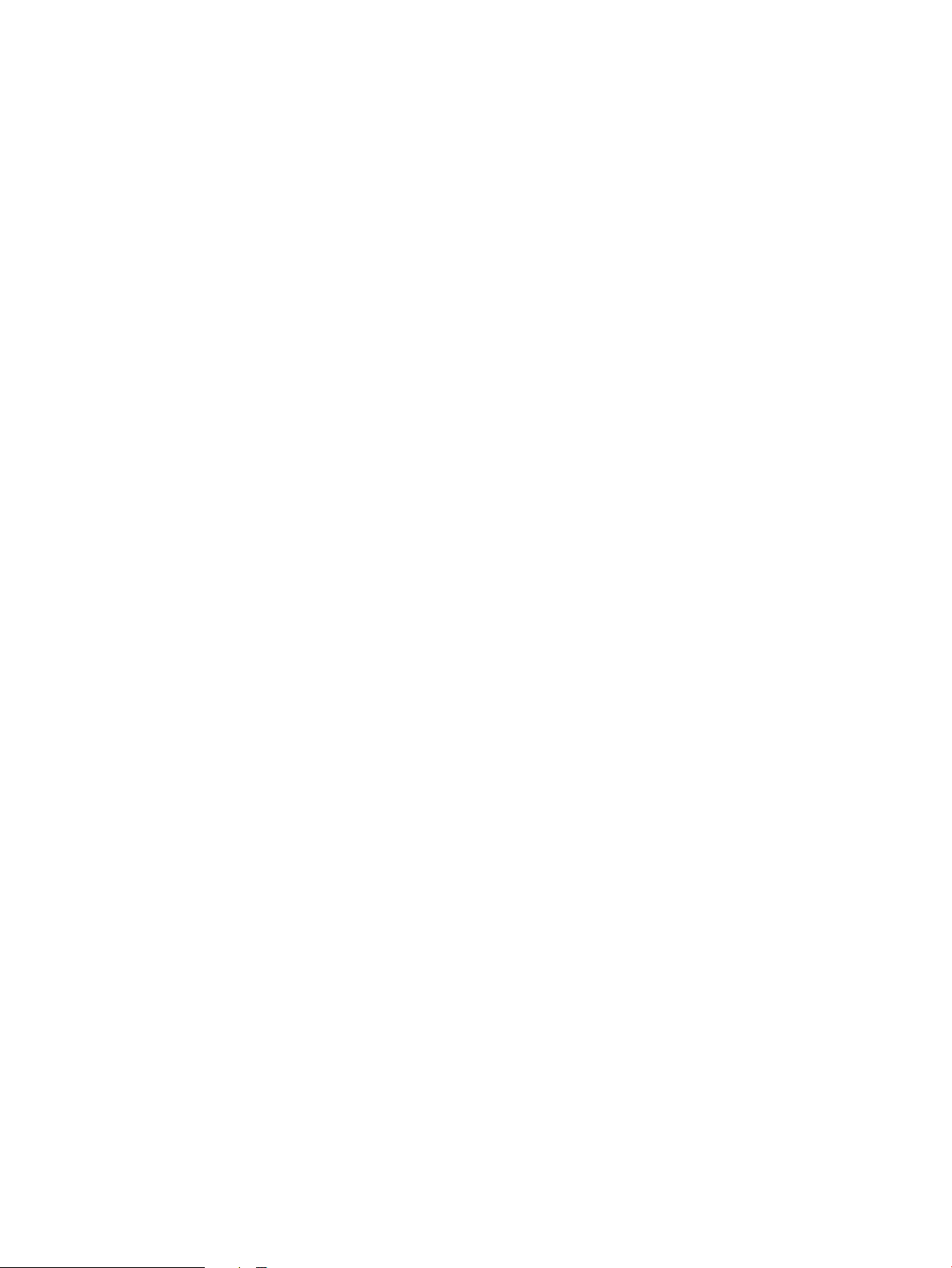
1. Bla deg frem til og trykk på knappen Administrasjon fra startskjermbildet på produktets kontrollpanel.
2. Åpne følgende menyer:
●
Rapporter
●
Kongurasjons-/statussider
3. Velg alternativet Administrasjon-menyoversikt.
4. Trykk på knappen Skriv ut for å skrive ut rapporten. Trykk på knappen Vis for å vise rapporten.
NOWW Kontrollpanelet 7
Page 22
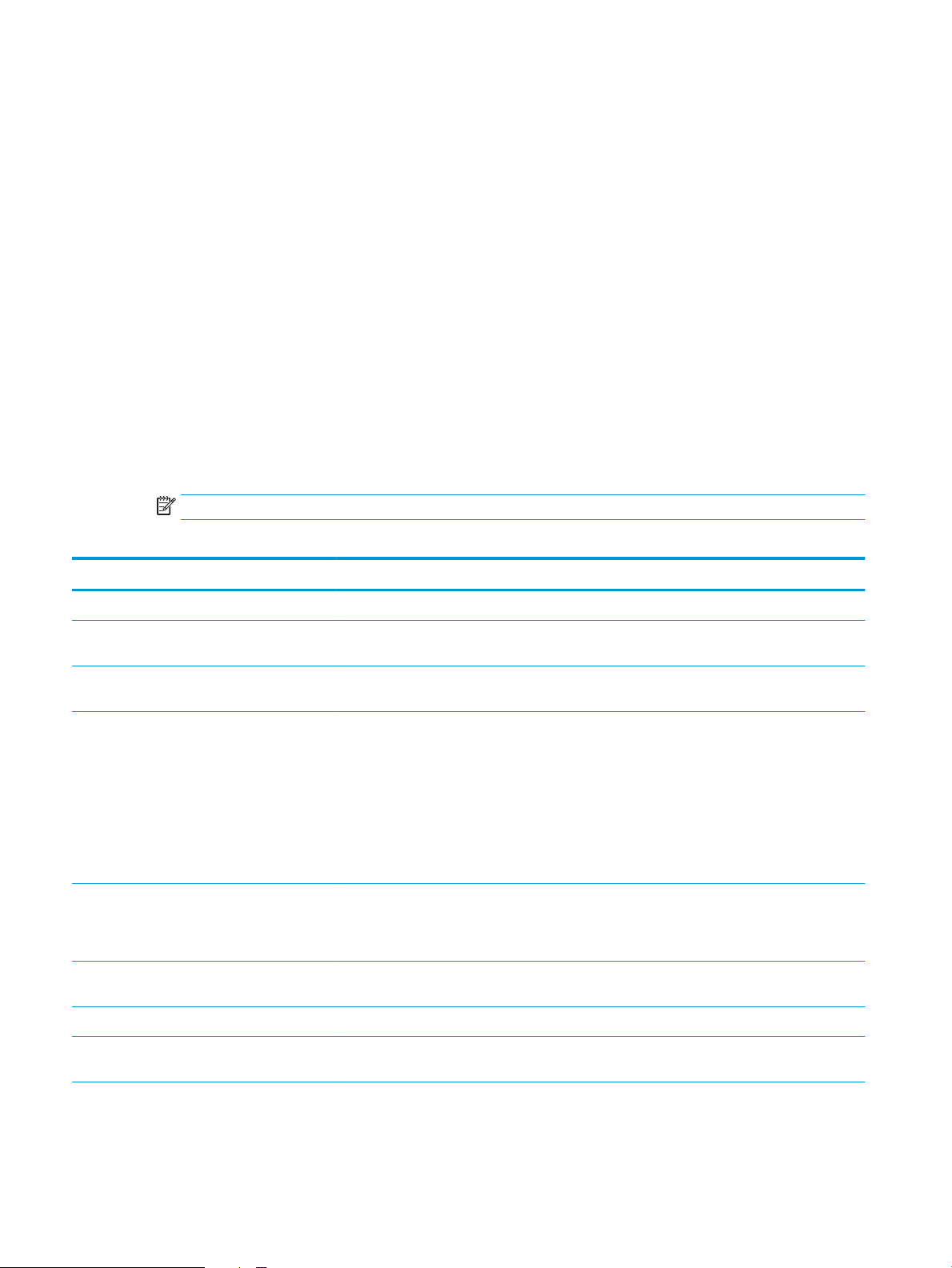
Produktrapporter
Produktrapportene inneholder opplysninger om produktet og gjeldende kongurasjon. Bruk følgende
fremgangsmåte for å skrive ut eller vise rapportene:
1. Bla deg frem til og trykk på knappen Administrasjon fra startskjermbildet på produktets kontrollpanel.
2. Åpne Rapporter-menyen.
3. Velg en av rapportkategoriene:
●
Kongurasjons-/statussider
●
Faksrapporter (Bare faksmodeller)
●
Andre sider
4. Velg navnet på rapporten du vil gjennomgå, og velg deretter Skriv ut-knappen for å skrive den ut eller velg
Vis-knappen for å gjennomgå innstillingene på kontrollpanelet.
MERK: Enkelte sider har ikke alternativet Vis.
Tabell 1-1 Rapporter-menyen
Første nivå Andre nivå Beskrivelse
Kongurasjons-/statussider Administrasjon-menyoversikt Viser strukturen til menyen Administrasjon.
Side med gjeldende innstillinger Viser gjeldende innstillinger for hvert alternativ
på menyen Administrasjon.
Kongurasjonsside Viser produktinnstillingene og tilbehør som er
installert.
Statusside for rekvisita Viser omtrentlig gjenværende levetid for
rekvisitaenheter og gir statistikk over totalt antall
sider og jobber som er behandlet, serienummer,
sideantall og vedlikeholdsinformasjon.
HP oppgir omtrentlige verdier for gjenværende
levetid for rekvisitaenhetene som en hjelp for
kunden. De faktiske nivåene av gjenværende
rekvisita kan avvike fra de omtrentlige verdiene
som oppgis.
Forbruksside Viser antall for alle papirstørrelser som er kjørt
gjennom produktet, angir om utskriftene var
enkeltsidige eller tosidige, og viser totalt antall
sider.
Filkatalogside Viser lnavnet og mappenavnet for ler som er
lagret i produktminnet.
Statusside for webtjenester Viser produktets registrerte webtjenester.
Faksrapporter Faksaktivitetslogg Inneholder en liste over faksene som er sendt fra
eller mottatt av dette produktet.
8 Kapittel 1 Kort om produktet NOWW
Page 23
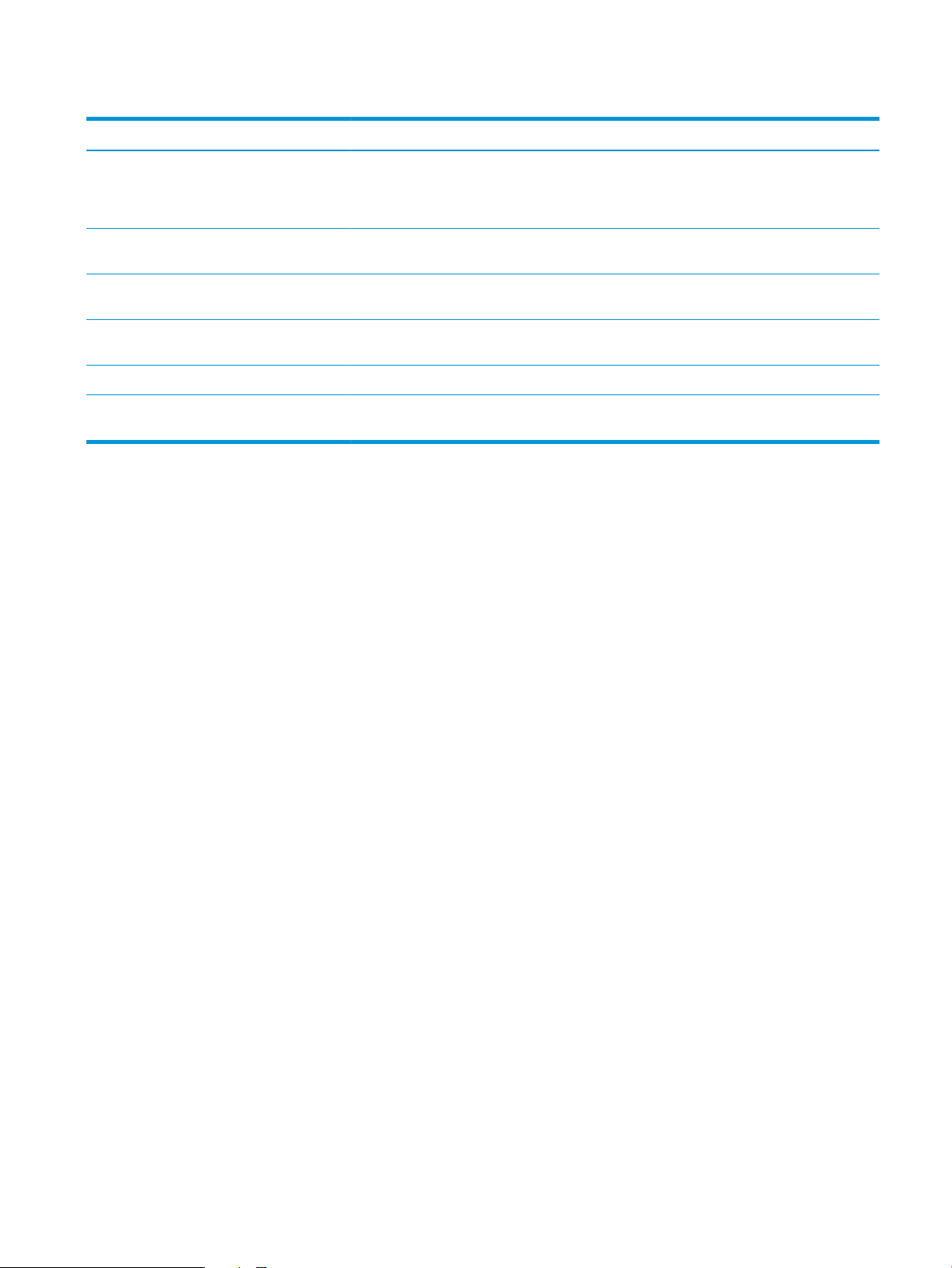
Tabell 1-1 Rapporter-menyen (forts.)
Første nivå Andre nivå Beskrivelse
Faktureringskoderapport En liste over faktureringskoder som er brukt for
Liste over blokkerte fakser En liste over telefonnumre som er blokkert fra å
Hurtigvalgliste Viser hurtigvalgene som er kongurert for dette
Faksanropsrapport En detaljert rapport om siste faksoperasjon,
Andre sider PCL-skriftliste Skriver ut tilgjengelige PCL-skrifter.
PS-skriftliste Skriver ut tilgjengelige HP PostScript nivå 3-
utgående fakser. Denne rapporten viser hvor
mange sendte fakser som er fakturert for hver
kode.
sende fakser til dette produktet.
produktet.
enten sendt eller mottatt.
emuleringsskrifter.
NOWW Produktrapporter 9
Page 24
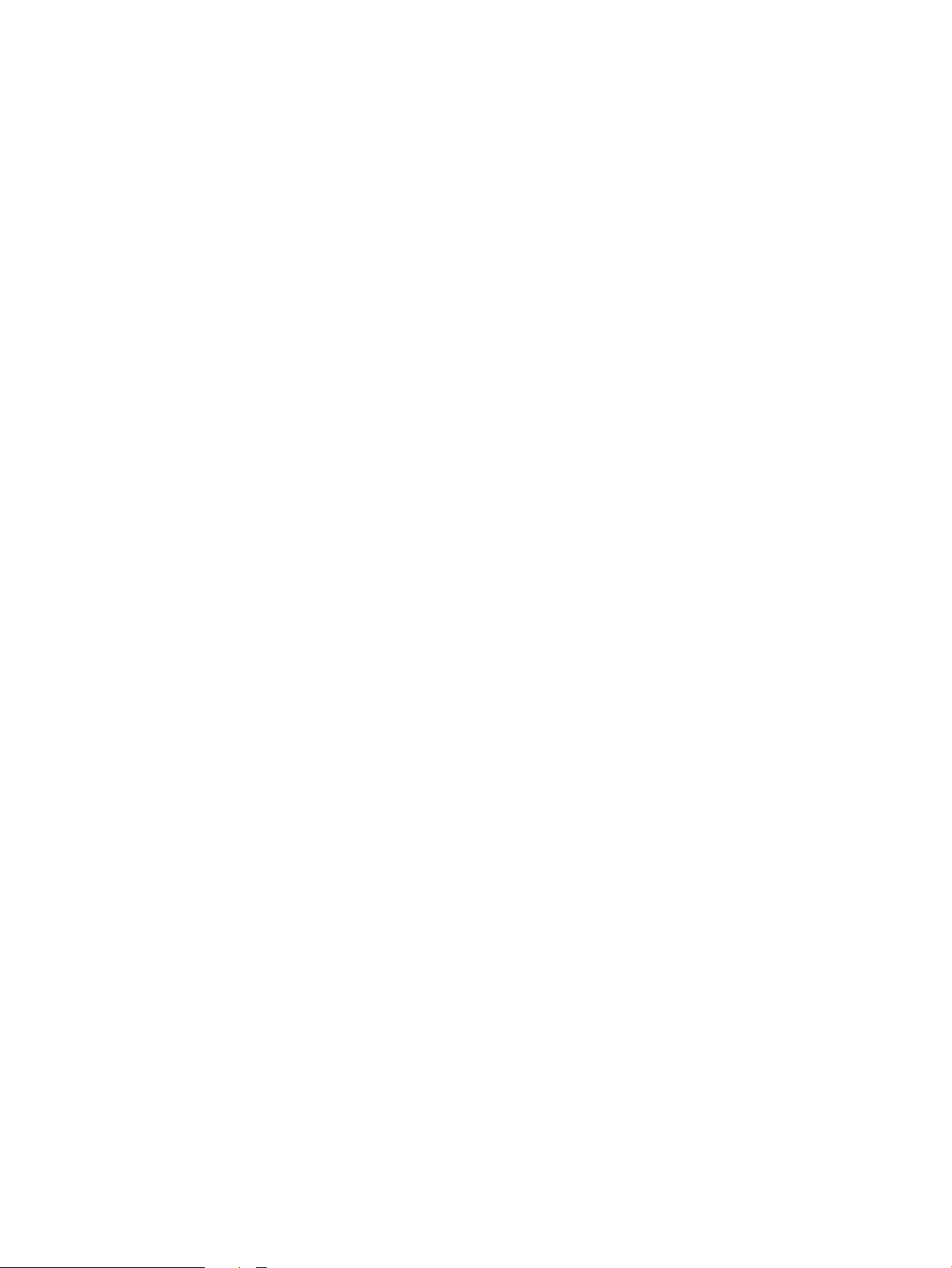
10 Kapittel 1 Kort om produktet NOWW
Page 25
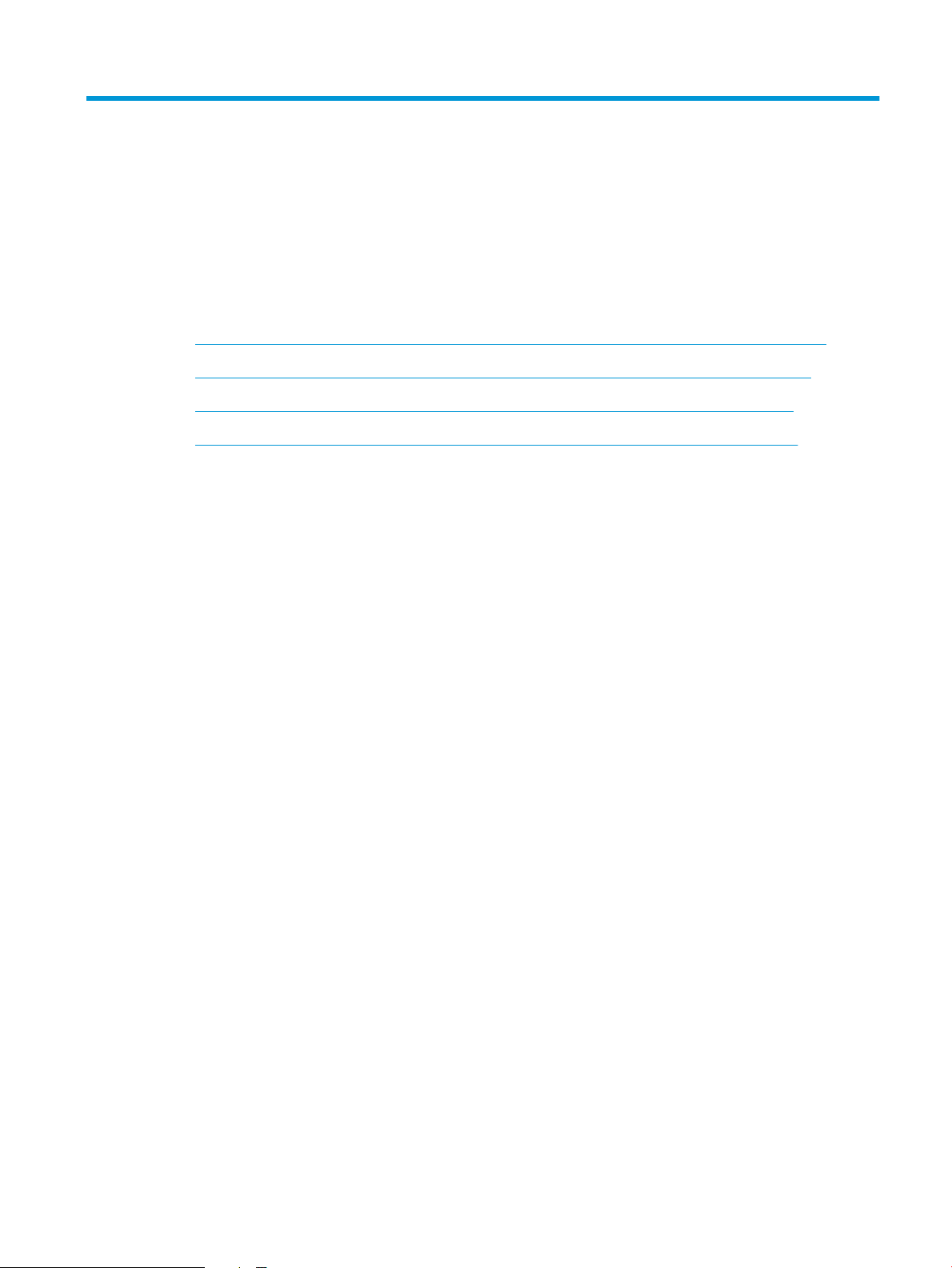
2 Koble til produktet og installere programvaren
●
Koble produktet til en datamaskin ved hjelp av en USB-kabel og installere programvaren (Windows)
●
Koble produktet til et nettverk ved hjelp av nettverkskabel og installere programvaren (Windows)
●
Koble produktet til en datamaskin ved hjelp av en USB-kabel og installere programvaren (Mac)
●
Koble produktet til et nettverk ved hjelp av en nettverkskabel og installere programvaren (Mac)
NOWW 11
Page 26
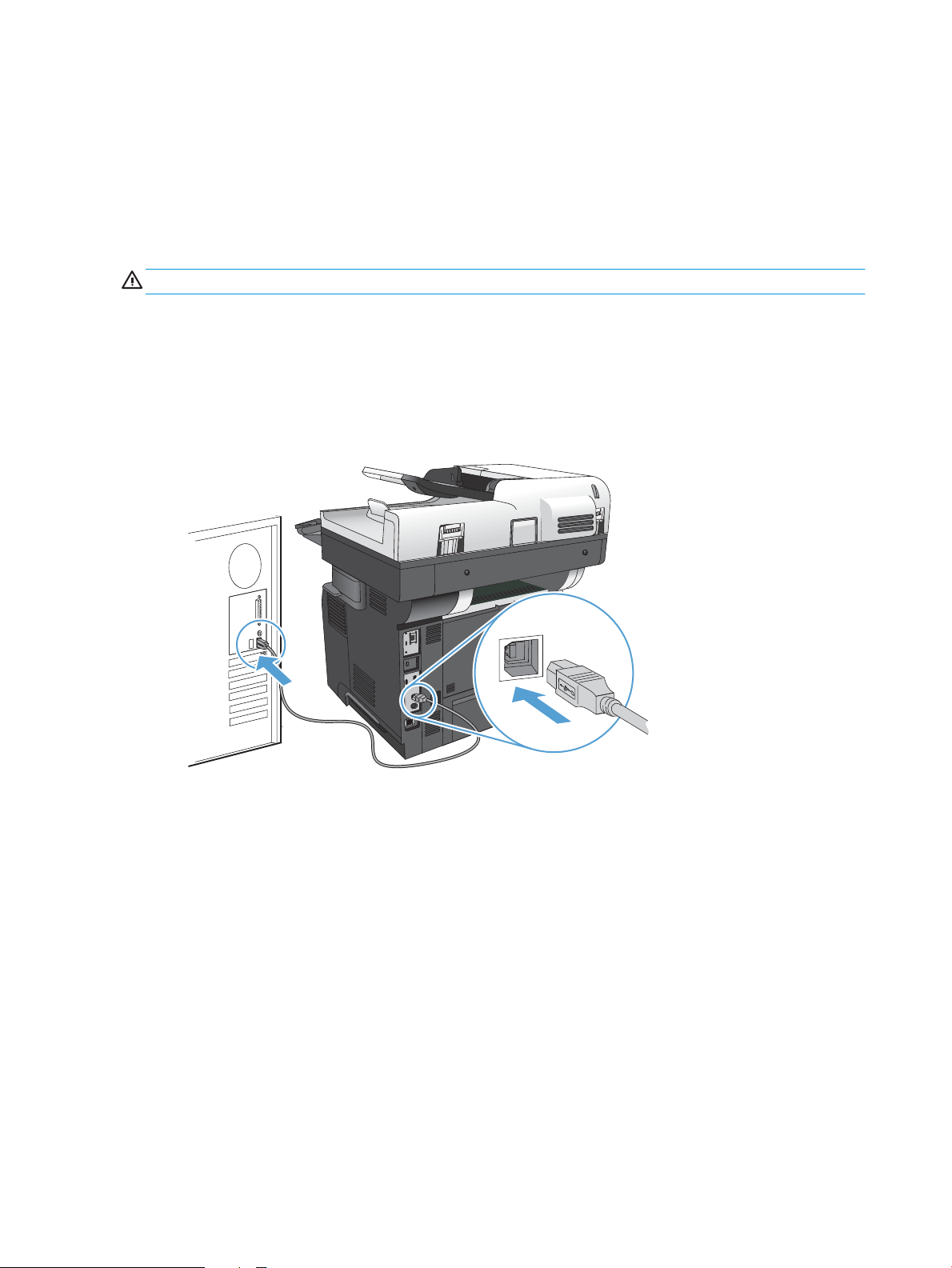
Koble produktet til en datamaskin ved hjelp av en USB-kabel og installere programvaren (Windows)
Dette produktet støtter USB 2.0-tilkobling. Bruk en USB-kabel av typen A til B. HP anbefaler at du bruker en
kabel som ikke er lengre enn 2 m (6,5 fot).
FORSIKTIG: Ikke koble til USB-kabelen før du blir bedt om det under installeringen.
1. Lukk alle åpne programmer på datamaskinen.
2. Installer programvaren fra CDen, og følg instruksjonene på skjermen.
3. Når du blir bedt om det, velger du alternativet Koble direkte til denne datamaskinen ved hjelp av en USB-
kabel og klikker deretter på Neste.
4. Koble USB-kabelen til produktet og datamaskinen når du blir bedt om det under installeringen.
5. Når installasjonen er ferdig, kan du klikke på knappen Avslutt eller på knappen Flere alternativer for å
installere mer programvare eller kongurere funksjoner for grunnleggende digital sending for produktet.
6. Skriv ut en side fra et hvilket som helst program for å kontrollere at programvaren er riktig installert.
12 Kapittel 2 Koble til produktet og installere programvaren NOWW
Page 27

Koble produktet til et nettverk ved hjelp av nettverkskabel og installere programvaren (Windows)
Kongurere IP-adressen
1. Kontroller at produktet er slått på, og at meldingen Klar vises på skjermen på produktets kontrollpanel.
2. Koble nettverkskabelen til produktet og til nettverket.
3. Vent i 60 sekunder før du fortsetter. I løpet av denne tiden registrerer nettverket produktet og tildeler en
IP-adresse eller et vertsnavn for produktet.
4. Trykk på knappen Nettverk i startskjermbildet på produktets kontrollpanel for å nne produktets IP-
adresse eller vertsnavn.
Hvis knappen Nettverk ikke er synlig, kan du nne IP-adressen eller vertsnavnet ved å skrive ut en
kongurasjonsside.
a. Bla deg frem til og trykk på knappen Administrasjon fra startskjermbildet på produktets kontrollpanel.
b. Åpne følgende menyer:
●
Rapporter
●
Kongurasjons-/statussider
●
Kongurasjonsside
c. Velg knappen Vis for å vise informasjonen på kontrollpanelet, eller velg knappen Skriv ut for å skrive
ut sidene.
NOWW Koble produktet til et nettverk ved hjelp av nettverkskabel og installere programvaren (Windows) 13
Page 28
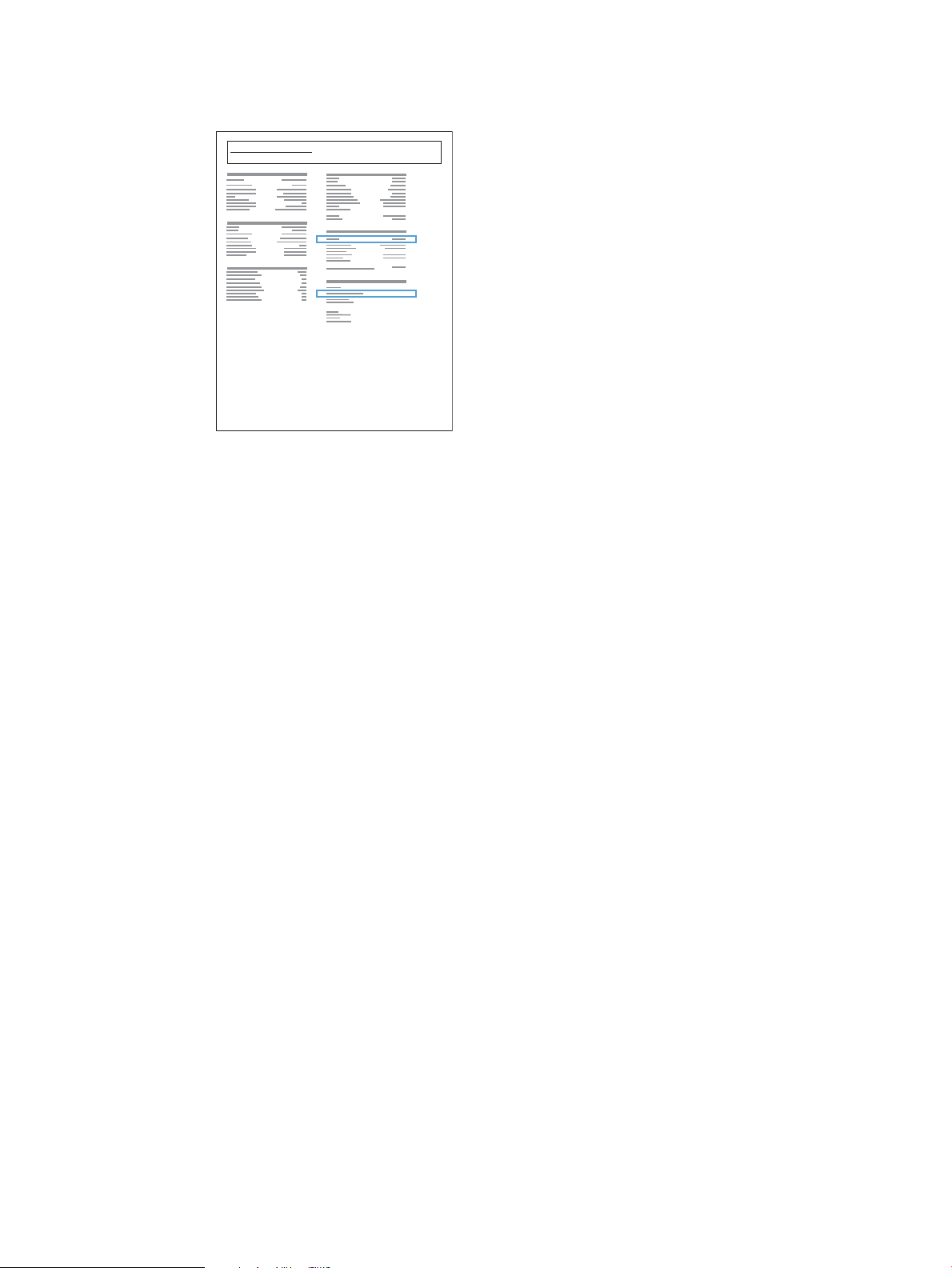
d. Finn IP-adressen på Jetdirect-siden.
Jetdirect Page
HP Color LaserJet
Page 1
5. IPv4: Hvis IP-adressen er 0.0.0.0, 192.0.0.192 eller 169.254.x.x, må du kongurere IP-adressen manuelt.
Hvis ikke var nettverkskongurasjonen vellykket.
IPv6: Hvis IP-adressen begynner med fe80:, skal produktet kunne skrive ut. Hvis ikke må du kongurere IPadressen manuelt.
Installere programvaren
1. Lukk alle programmer på datamaskinen.
2. Installer programvaren fra CDen.
3. Følg instruksjonene på skjermen.
4. Velg alternativet Koble til gjennom et kablet nettverk når du blir bedt om det.
5. På listen over tilgjengelige produkter velger du det som har riktig IP-adresse. Hvis produktet ikke er oppført
på listen, angir du produktets IP-adresse, vertsnavn eller maskinvareadresse manuelt.
6. Når installasjonen er ferdig, kan du klikke på knappen Avslutt eller på knappen Flere alternativer for å
installere mer programvare eller kongurere funksjoner for grunnleggende digital sending for produktet.
7. Skriv ut en side fra et hvilket som helst program for å kontrollere at programvaren er riktig installert.
14 Kapittel 2 Koble til produktet og installere programvaren NOWW
Page 29
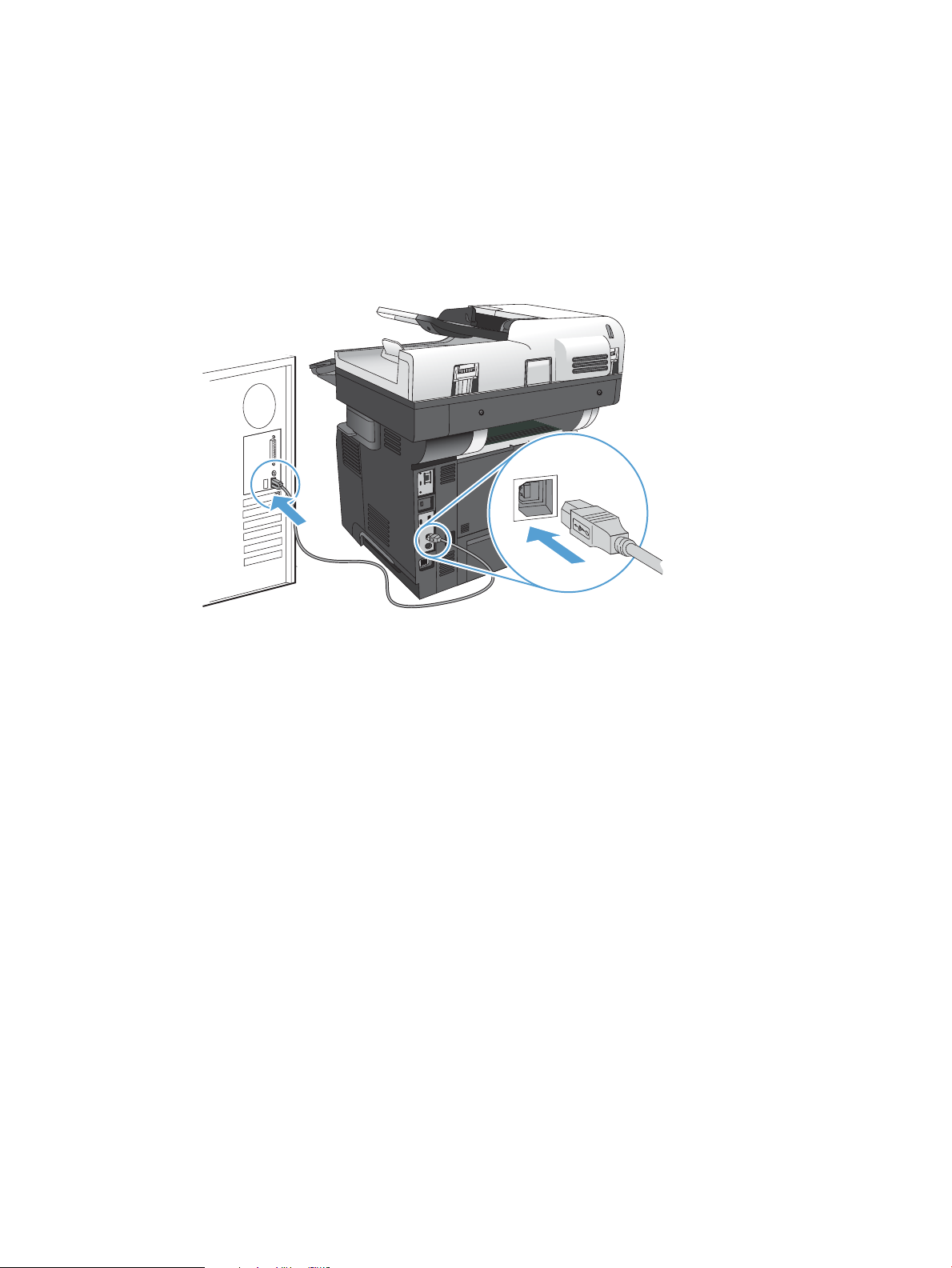
Koble produktet til en datamaskin ved hjelp av en USB-kabel og installere programvaren (Mac)
Dette produktet støtter USB 2.0-tilkobling. Bruk en USB-kabel av typen A til B. HP anbefaler at du bruker en
kabel som ikke er lengre enn 2 m (6,5 fot).
1. Koble USB-kabelen til produktet og til datamaskinen.
2. Installer programvaren fra CDen.
3. Klikk på produktikonet, og følg instruksjonene på skjermen.
4. Klikk på Lukk-knappen.
5. Skriv ut en side fra et hvilket som helst program for å kontrollere at programvaren er riktig installert.
NOWW Koble produktet til en datamaskin ved hjelp av en USB-kabel og installere programvaren (Mac) 15
Page 30
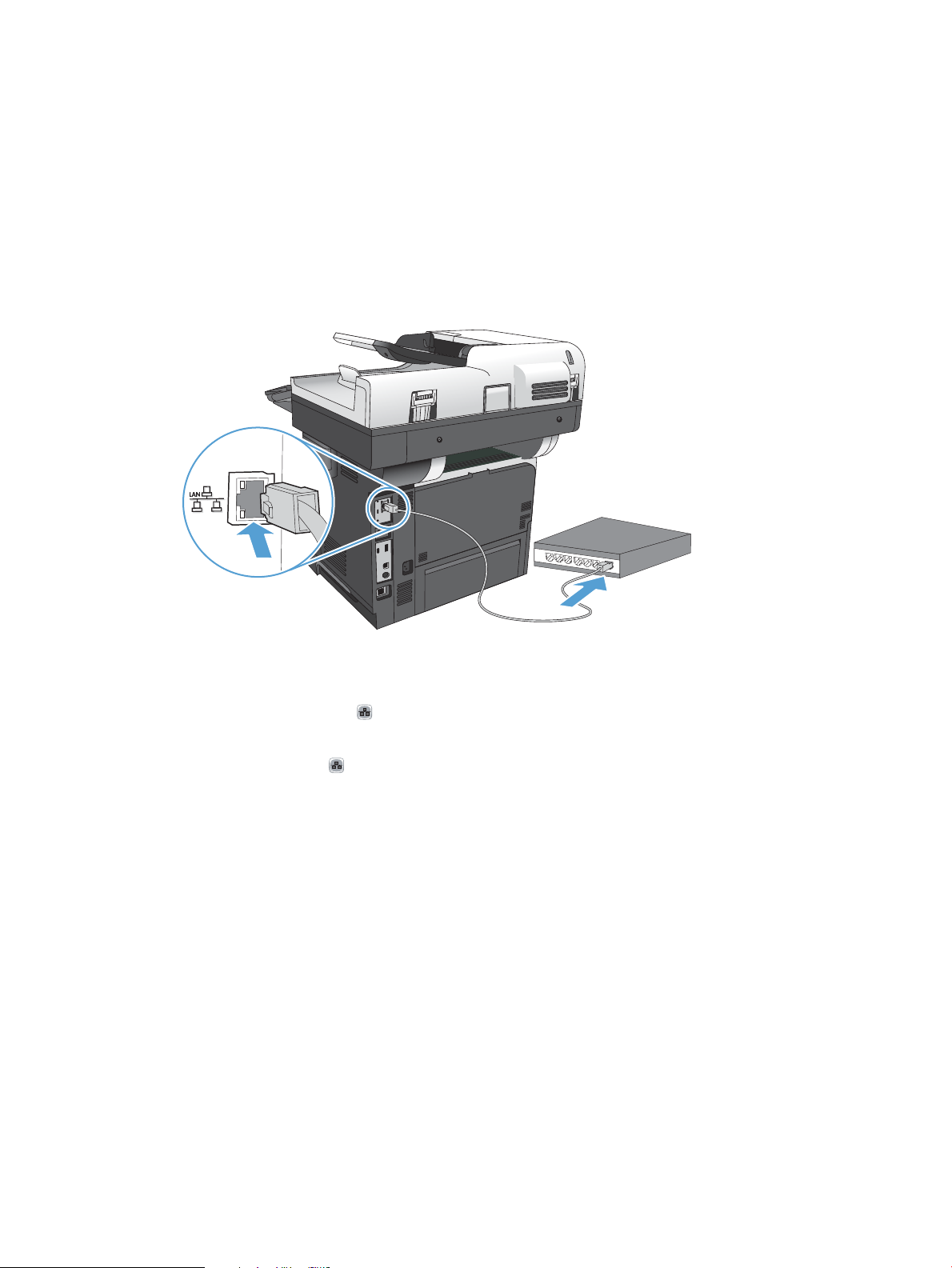
Koble produktet til et nettverk ved hjelp av en nettverkskabel og installere programvaren (Mac)
Kongurere IP-adressen
1. Kontroller at produktet er slått på, og at meldingen Klar vises på skjermen på produktets kontrollpanel.
2. Koble nettverkskabelen til produktet og til nettverket.
3. Vent i 60 sekunder før du fortsetter. I løpet av denne tiden registrerer nettverket produktet og tildeler en
IP-adresse eller et vertsnavn for produktet.
4. Trykk på knappen Nettverk i startskjermbildet på produktets kontrollpanel for å nne produktets IP-
adresse eller vertsnavn.
Hvis knappen Nettverk ikke er synlig, kan du nne IP-adressen eller vertsnavnet ved å skrive ut en
kongurasjonsside.
a. Bla deg frem til og trykk på knappen Administrasjon fra startskjermbildet på produktets kontrollpanel.
b. Åpne følgende menyer:
●
Rapporter
●
Kongurasjons-/statussider
●
Kongurasjonsside
c. Velg knappen Vis for å vise informasjonen på kontrollpanelet, eller velg knappen Skriv ut for å skrive
ut sidene.
16 Kapittel 2 Koble til produktet og installere programvaren NOWW
Page 31

d. Finn IP-adressen på Jetdirect-siden.
Jetdirect Page
HP Color LaserJet
Page 1
5. IPv4: Hvis IP-adressen er 0.0.0.0, 192.0.0.192 eller 169.254.x.x, må du kongurere IP-adressen manuelt.
Hvis ikke var nettverkskongurasjonen vellykket.
IPv6: Hvis IP-adressen begynner med fe80:, skal produktet kunne skrive ut. Hvis ikke må du kongurere IPadressen manuelt.
Installere programvaren
1. Lukk alle programmer på datamaskinen.
2. Installer programvaren fra CDen.
3. Klikk på produktikonet, og følg instruksjonene på skjermen.
4. Klikk på Lukk når installeringen er fullført.
MERK: Fullfør følgende trinn etter at du har fullført installeringen av skriversystemprogramvaren og bare
hvis du kjørte installeringen uten å legge til en skriver.
5. På datamaskinen åpner du menyen Apple . Klikk på menyen Systemvalg, og klikk deretter på ikonet
Utskrift og faks (OS X v10.5 og 10.6) eller ikonet Utskrift og skanning (OS X v10.7).
6. Klikk på plusstegnet (+).
7. Bruk enten Bonjour (standard nettleser) eller IP-utskrift for nettverkstilkoblingen.
MERK: Bonjour er den enkleste og beste metoden hvis produktet er installert på det lokale nettverket.
Du må bruke IP-utskrift hvis produktet skal installeres på et annet nettverk.
Hvis du bruker Bonjour, gjør du følgende:
NOWW Koble produktet til et nettverk ved hjelp av en nettverkskabel og installere programvaren (Mac) 17
Page 32

a. Klikk på kategorien Standardleser.
b. Velg produktet fra listen. Programvaren kontrollerer at produktet er koblet til nettverket. Feltet Skriv
ut med fylles automatisk inn med riktig PPD for produktet.
MERK: Hvis du er på et nettverk som har mer enn ett produkt, skriver du ut en kongurasjonsside
og samkjører Bonjour-skrivernavnet med navnet på listen for å identisere produktet du installerer.
MERK: Hvis produktet ikke vises på listen, kontrollerer du at produktet er slått på og koblet til
nettverket, og slår deretter produktet av og på igjen. Hvis produktets PPD ikke vises i nedtrekkslisten
Skriv ut med, slår du av datamaskinen og deretter på igjen og starter oppsettet på nytt.
c. Klikk på knappen Legg til for å fullføre oppsettet.
Hvis du bruker metoden med IP-utskrift, gjør du følgende:
a. Klikk på kategorien IP-skriver.
b. Velg HP Jet Direct – Socket fra nedtrekkslisten Protokoll. Dette er anbefalt innstilling for HP-
produkter.
c. Angi IP-adressen i feltet Adresse i skjermbildet for å legge til skriver.
d. Informasjonen Navn, Plassering og Skriv ut med fylles ut automatisk. Hvis produktets PPD ikke vises i
feltet Skriv ut med, slår du av datamaskinen og deretter på igjen og starter oppsettet på nytt.
18 Kapittel 2 Koble til produktet og installere programvaren NOWW
Page 33

3 Innskuer og utskuer
●
Papirstørrelser som støttes
●
Papirtyper som støttes
●
Kongurere skuer
●
Alternativ brevhodemodus
●
Sku 1
●
Sku 2 og 500-arks skuer (ekstrautstyr)
●
Bruke alternativer for utmating av papir
●
Bruke hurtigstifteren (bare modeller med stifteenhet)
NOWW 19
Page 34

Papirstørrelser som støttes
MERK: Resultatet blir best hvis du velger riktig papirtype og -størrelse i skriverdriveren før utskrift.
Tabell 3-1 Papirstørrelser som støttes
Størrelser og mål Sku 1
Letter
216 x 279 mm
Legal
216 x 356 mm
Sku 2 og 500-arks
skuer (ekstrautstyr) Automatisk tosidig utskrift
Executive
184 x 267 mm
Statement
140 x 216 mm
Ocio 8,5 x 13
216 x 330 mm
Ocio 216 x 340
216 x 340 mm
3 x 5
76 x 127 mm
4 x 6
102 x 152 mm
5 x 7
127 x 178 mm
5 x 8
127 x 203 mm
A4
210 x 297 mm
A5
148 x 210 mm
A6
104 x 147 mm
RA4
215 x 305 mm
20 Kapittel 3 Innskuer og utskuer NOWW
Page 35

Tabell 3-1 Papirstørrelser som støttes (forts.)
Størrelser og mål Sku 1
Sku 2 og 500-arks
skuer (ekstrautstyr) Automatisk tosidig utskrift
B5 (JIS)
183 x 257 mm
B6 (JIS)
128 x 182 mm
10 x 15 cm
102 x 152 mm
16K
184 x 260 mm
16K
195 x 270 mm
16K
197 x 273 mm
Postkort (JIS)
100 x 148 mm
D Postcard (JIS)
200 x 1480 mm
Egendenert
76 x 127 til 216 x 356 mm
Egendenert
105 x 148 mm til 216 x 356 mm
Egendenert
210 x 280 mm til 216 x 356 mm
Nr. 9-konvolutt
98 x 225 mm
Nr. 10-konvolutt
105 x 241 mm
DL-konvolutt
110 x 220 mm
C5-konvolutt
162 x 229 mm
B5-konvolutt
176 x 250 mm
NOWW Papirstørrelser som støttes 21
Page 36

Tabell 3-1 Papirstørrelser som støttes (forts.)
Størrelser og mål Sku 1
Sku 2 og 500-arks
skuer (ekstrautstyr) Automatisk tosidig utskrift
Monarch-konvolutt
98 x 191 mm
C6-konvolutt
114 x 162 mm
22 Kapittel 3 Innskuer og utskuer NOWW
Page 37

Papirtyper som støttes
Hvis du vil ha en fullstendig oversikt over HP-papir dette produktet støtter, kan du gå til www.hp.com/support/
lj500MFPM525.
MERK: Resultatet blir best hvis du velger riktig papirtype og -størrelse i skriverdriveren før utskrift.
Tabell 3-2 Papirtyper som støttes
Papirtype Sku 1 Sku 2 og 500-arks skuer
(ekstrautstyr)
Vanlig
HP EcoSMART Lite
Lett, 60–74 g/m
Middels tungt, 96–110 g/m
Tungt, 111–130 g/m
Ekstra tungt, 131–175 g/m
Kartong, 176–220 g/m
Svart-hvitt-transparent
Etiketter
Brevhode
Konvolutt
Forhåndstrykt
Hullark
Farget
2
2
2
2
2
Automatisk tosidig utskrift
Bond
Resirkulert
Grovt
NOWW Papirtyper som støttes 23
Page 38

Kongurere skuer
Produktet ber deg automatisk om å kongurere en sku for type og størrelse i følgende situasjoner:
●
Når du legger papir i skuen
●
Når du angir en bestemt sku eller papirtype for en utskriftsjobb via skriverdriveren eller et program, og
skuen ikke er kongurert i samsvar med innstillingene for utskriftsjobben
MERK: Meldingen vises ikke hvis du skriver ut fra sku 1 og sku 1 er kongurert for innstillingene for
papirstørrelsen Alle størrelser og papirtypen Alle typer. I denne situasjonen skriver produktet ut fra sku 1 hvis
utskriftsjobben ikke spesiserer en sku, selv om innstillingene for papirstørrelse og -type for utskriftsjobben
ikke samsvarer med papiret som ligger i sku 1.
Kongurere en sku når du legger i papir
1. Legg papir i skuen. Lukk skuen hvis du bruker sku 2 og 3.
2. Kongurasjonsmeldingen for skuene vises på produktets kontrollpanel.
3. Velg OK-knappen for å godta størrelsen og typen som er registrert, eller velg Endre-knappen for å velge en
annen papirstørrelse eller -type.
4. Velg riktig størrelse og type, og trykk deretter på knappen OK.
Kongurere en sku til å samsvare med innstillingene for utskriftsjobben
1. I programmet angir du kildeskuen, papirstørrelsen og papirtypen.
2. Send jobben til produktet.
Hvis skuen må kongureres, vises det en kongureringsmelding for skuen på produktets kontrollpanel.
3. Legg papir med angitt type og størrelse i skuen, og lukk skuen.
4. Velg OK-knappen for å godta størrelsen og typen som er registrert, eller velg Endre-knappen for å velge en
annen papirstørrelse eller -type.
5. Velg riktig størrelse og type, og trykk deretter på knappen OK.
Kongurere en sku ved å bruke kontrollpanelet
Du kan også kongurere skuene for type og størrelse uten at du har fått en melding fra produktet.
1. Bla deg frem til og trykk på knappen Skuer fra startskjermbildet på produktets kontrollpanel.
2. Velg linjen for skuen som du vil kongurere, og velg deretter Endre-knappen.
3. Velg papirstørrelsen og papirtypen fra listen over alternativer.
4. Velg OK-knappen for å lagre valget.
24 Kapittel 3 Innskuer og utskuer NOWW
Page 39

Alternativ brevhodemodus
Bruk funksjonen Alternativ brevhodemodus slik at du kan legge brevhodepapir eller forhåndstrykt papir i skuen
på samme måte for alle utskrifts- eller kopijobber, uansett om du skriver ut eller kopierer på én eller begge sider
av arket. Når du bruker denne modusen, legger du i papir på samme måte som for automatisk tosidig utskrift.
Hvis du vil bruke funksjonen, aktiverer du den ved hjelp av menyene på produktets kontrollpanel. Hvis du vil
bruke funksjonen med Windows, må du også aktivere funksjonen i skriverdriveren og kongurere papirtypen i
skriverdriveren.
Aktivere Alternativ brevhodemodus ved hjelp av menyene på produktets kontrollpanel
1. Bla deg frem til og trykk på knappen Administrasjon fra startskjermbildet på produktets kontrollpanel.
2. Åpne følgende menyer:
●
Administrer skuer
●
Alternativ brevhodemodus
3. Trykk på alternativet Aktiver.
Hvis du vil skrive ut med Alternativ brevhodemodus for Windows, utfører du følgende prosedyre for hver
utskriftsjobb.
Skrive ut med Alternativ brevhodemodus (Windows)
1. Velg alternativet Skriv ut ved hjelp av programmet.
2. Velg produktet, og klikk deretter på Egenskaper eller Innstillinger.
3. Klikk på kategorien Avansert.
4. Utvid listen Skriverfunksjoner.
5. Åpne nedtrekkslisten Alternativ brevhodemodus, og klikk på alternativet På.
6. Klikk på Bruk-knappen.
7. Klikk på kategorien Papir/kvalitet.
8. I nedtrekkslisten Papirtype klikker du på alternativet Mer....
9. Utvid listen over alternativer for Type er:.
10. Utvid listen med Annet-alternativer, og klikk deretter på alternativet Brevhode. Klikk på OK-knappen.
11. Klikk på knappen OK for å lukke dialogboksen Dokumentegenskaper. I dialogboksen Skriv ut klikker du på
knappen OK for å skrive ut jobben.
NOWW Alternativ brevhodemodus 25
Page 40

Sku 1
Skukapasitet og papirretning
Du forhindrer fastkjørt papir ved ikke å overfylle skuen. Kontroller at toppen av bunken er under indikatoren for
full sku. Legg papir til under halvparten av det indikatoren for full sku viser, for kort/smalt og tungt/glanset
papir.
Tabell 3-3 Kapasitet for sku 1
Papirtype Spesikasjoner Mengde
Papir Område:
60 g/m2 til 220 g/m
Konvolutter
Etiketter 0,10 til 0,14 mm tykk Maksimal bunkehøyde: 12 mm
Transparenter 0,10 til 0,14 mm tykk Maksimal bunkehøyde: 12 mm
75 g/m2 to 90 g/m
2
2
Maksimal bunkehøyde: 12 mm
Tilsvarer 100 ark på 75 g/m
Opptil 10 konvolutter
Tabell 3-4 Papirretning for sku 1
Enkeltsidig utskrift Automatisk tosidig utskrift og alternativ
brevhodemodus
Forsiden opp
Øverste del av arket mates inn i produktet først
Forsiden ned
Nederste del av arket mates inn i produktet først
Konvolutter
Forsiden opp
Den korte frankeringssiden mates først inn i
produktet
2
26 Kapittel 3 Innskuer og utskuer NOWW
Page 41

Legge i sku 1
1. Åpne sku 1.
2. Dra ut papirstøtten, og vipp ut skueforlengeren.
NOWW Sku 1 27
Page 42

3. Legg papiret i skuen. Kontroller at papiret passer
under tappene og indikatorene for
maksimumshøyden.
4. Juster sideskinnene slik at de berører papirbunken
lett, men uten å bøye papiret.
28 Kapittel 3 Innskuer og utskuer NOWW
Page 43

Sku 2 og 500-arks skuer (ekstrautstyr)
Skukapasitet og papirretning
Du forhindrer fastkjørt papir ved ikke å overfylle skuen. Kontroller at toppen av bunken er under indikatoren for
full sku. Legg i papir til under halvparten av det indikatoren for full sku viser, hvis du bruker kort/smalt og
tungt/glanset papir.
Tabell 3-5 Kapasitet for sku 2 og 500-arks skuer (ekstrautstyr)
Papirtype Spesikasjoner Mengde
Papir Område:
60 g/m2 til 130 g/m
2
Tabell 3-6 Papirretning for sku 2 og 500-arks skuer (ekstrautstyr)
Tilsvarer 500 ark på 75 g/m
2
Enkeltsidig utskrift Automatisk tosidig utskrift og alternativ
brevhodemodus
Forsiden ned
Øverste del av arket fremst i skuen
Forsiden opp
Nederste del av arket fremst i skuen
Konvolutter
Konvolutter kan bare skrives ut fra sku 1.
NOWW Sku 2 og 500-arks skuer (ekstrautstyr) 29
Page 44

Legge papir i sku 2 eller 500-arks skuene (ekstrautstyr)
1. Dra ut skuen, og løft den litt opp for å dra den
helt ut av produktet.
2. Klem sammen utløseren på den venstre skinnen
og skyv sideskinnene til riktig papirstørrelse.
3. Klem sammen utløseren på den bakre
papirskinnen og skyv den til riktig papirstørrelse.
30 Kapittel 3 Innskuer og utskuer NOWW
Page 45

4. Legg papiret i skuen. Pass på at stabelen ligger
2
1
2
2
att i alle re hjørner og at toppen av stabelen er
under maksimumshøyden.
5. Skyv skuen helt inn i produktet.
NOWW Sku 2 og 500-arks skuer (ekstrautstyr) 31
Page 46

Bruke alternativer for utmating av papir
Skrive ut til standard utsku
Standard utsku tar imot papiret med forsiden ned, i riktig rekkefølge. Bruk denne skuen til de este
utskriftsjobber, inkludert transparenter. Når du skal bruke standard utsku, må du kontrollere at den bakre
utskuen er lukket. Du unngår at papiret kjører seg fast ved ikke å åpne eller lukke den bakre utskuen mens det
skrives ut.
Standard utsku kan ta opptil 250 ark med papir på 75 g/m2.
Skrive ut til bakre utsku
Produktet skriver alltid ut til den bakre utskuen hvis den er åpen. Papir som skrives ut til denne skuen,
kommer ut av skriveren med forsiden opp og siste side øverst (omvendt rekkefølge).
Bakre utsku kan ta opptil 50 ark med papir på 75 g/m2.
Utskrift fra sku 1 til den bakre utskuen gir den retteste papirbanen. Hvis du åpner den bakre utskuen, kan
dette forbedre ytelsen for følgende elementer:
●
Konvolutter
●
Etiketter
●
Liten, egendenert papirstørrelse
●
Postkort
●
Papir som er tyngre enn 120 g/m
Ta tak i håndtaket øverst på den bakre utskuen for å åpne den. Dra skuen ned til 45 graders vinkel, og trekk ut
forlengeren.
MERK: Når du åpner den bakre utskuen, deaktiveres tosidigenheten og den øvre utskuen. Du unngår at
papiret kjører seg fast ved ikke å åpne eller lukke den bakre utskuen mens det skrives ut.
2
32 Kapittel 3 Innskuer og utskuer NOWW
Page 47

Bruke hurtigstifteren (bare modeller med stifteenhet)
Aktiver stiftemekanismen ved å legge papir i hurtigstifteren.
1.
Legg inntil 20 papirark som veier opptil 75 g/m2 , i
åpningen til stifteenheten. Legg i færre ark i
stifteenheten hvis vekten på arkene overstiger
2
75 g/m
FORSIKTIG: Ikke bruk hurtigstifteren til å stifte
plast, kartong eller tre. Hurtigstifteren kan skades
ved forsøk på å stifte slike materialer.
MERK: Hvis kapasitetsbegrensningen ikke
respekteres, kan det føre til papirstopp eller
materiell skade.
2. Vent til stifteenheten har stiftet sammen arkene.
Papiret utløser stiftemekanismen når det er ført
helt inn i åpningen til stifteenheten.
.
3. Ta ut de stiftede papirarkene.
MERK: Hvis papiret sitter fast i åpningen etter
stiftingen, åpner du luken til stifteenheten forsiktig
og lirker ut dokumentet.
NOWW Bruke hurtigstifteren (bare modeller med stifteenhet) 33
Page 48

34 Kapittel 3 Innskuer og utskuer NOWW
Page 49

4 Deler, rekvisita og tilbehør
●
Bestille deler, ekstrautstyr og rekvisita
●
HPs retningslinjer for rekvisita som ikke er produsert av HP
●
HPs webområde mot forfalskning
●
Skrive ut når en tonerkassett har nådd slutten av den beregnede levetiden
●
Aktivere eller deaktivere alternativene for Innstillinger for nedre terskelverdier fra kontrollpanelet
●
Egenreparasjonsdeler
●
Ekstrautstyr
●
Tonerkassett
●
Stifter (bare modeller med stifteenhet)
NOWW 35
Page 50

Bestille deler, ekstrautstyr og rekvisita
Bestille rekvisita og papir www.hp.com/go/suresupply
Bestille ekte HP-deler eller -ekstrautstyr www.hp.com/buy/parts
Bestille gjennom leverandører av service eller kundestøtte Kontakt en HP-autorisert leverandør av service eller kundestøtte.
Bestille ved hjelp av HP-programvare HPs innebygde webserver har en kobling til webområdet
HP SureSupply, som gir deg muligheten til å kjøpe originale HPrekvisita.
36 Kapittel 4 Deler, rekvisita og tilbehør NOWW
Page 51

HPs retningslinjer for rekvisita som ikke er produsert av HP
HP Company anbefaler ikke bruk av tonerkassetter som ikke er produsert av HP, uansett om de er nye eller
refabrikkerte.
MERK: Bruk av tonerkassetter som ikke er fra HP, eller etterfylte tonerkassetter på HP-skriverprodukter
påvirker verken garantien til kunden eller HP-støttekontrakter med kunden. Men hvis det oppstår produktfeil
eller -skader som skyldes bruk av tonerkassetter som ikke er fra HP, eller etterfylte tonerkassetter, vil HP belaste
kunden med standardtid og materialkostnader ved utført service på produktet for den aktuelle feilen eller
skaden.
NOWW HPs retningslinjer for rekvisita som ikke er produsert av HP 37
Page 52

HPs webområde mot forfalskning
Hvis du installerer en HP tonerkassett og får en melding på kontrollpanelet om at kassetten ikke er fra HP, går du
til www.hp.com/go/anticounterfeit. HP bidrar til å nne ut om kassetten er ekte og utfører tiltak for å løse
problemet.
Hvis du opplever følgende, kan det hende at skriverkassetten ikke er en original HP-tonerkassett:
●
Statussiden for rekvisita viser at det er installert en rekvisitaenhet som ikke er fra HP.
●
Du har store problemer med kassetten.
●
Kassetten ser annerledes ut enn den vanligvis gjør (innpakningen er for eksempel annerledes enn HPinnpakningen).
38 Kapittel 4 Deler, rekvisita og tilbehør NOWW
Page 53

Skrive ut når en tonerkassett har nådd slutten av den beregnede levetiden
Lite <rekvisita> Denne meldingen vises når en rekvisitaenhet nærmer seg slutten
av beregnet levetid.
Svært lite <rekvisita> Denne meldingen vises når en rekvisitaenhet er ved slutten av
beregnet levetid. Det kan oppstå problemer med utskriftskvaliteten
hvis du bruker en rekvisitaenhet som er ved slutten av den
beregnede levetiden.
Fortsett å skrive ut med den nåværende skriverkassetten ved å omfordele toneren helt til utskriftskvaliteten ikke
lenger er akseptabel. For å omfordele toneren tar du tonerkassetten ut av skriveren og rister forsiktig
skriverkassetten frem og tilbake langs den vannrette aksen. Du nner en illustrasjon i instruksjonene for å skifte
skriverkassett. Sett tonerkassetten inn i skriveren igjen, og lukk frontdekselet.
NOWW Skrive ut når en tonerkassett har nådd slutten av den beregnede levetiden 39
Page 54

Aktivere eller deaktivere alternativene for Innstillinger for nedre
terskelverdier fra kontrollpanelet
Du kan når som helst aktivere eller deaktivere standardinnstillingene, og du trenger ikke å aktivere dem på nytt
når du setter inn en ny kassett.
1. Bla deg frem til og trykk på knappen Administrasjon fra startskjermbildet på produktets kontrollpanel.
2. Åpne følgende menyer:
●
Administrer rekvisita
●
Rekvisitainnstillinger
●
Svart kassett
3. Velg ett av disse alternativene:
●
Velg alternativet Stopp for å kongurere produktet slik at det stanser utskriften (inkludert utskrift av
fakser) til du har skiftet ut kassetten.
●
Velg alternativet Spørre om å fortsette for å kongurere produktet slik at det stanser utskriften
(inkludert utskrift av fakser) og ber deg om å skifte kassetten. Du kan si fra at beskjeden er mottatt og
fortsette utskriften.
●
Velg alternativet Fortsett for å kongurere produktet slik at det varsler deg når kassetten har svært
lite igjen, men likevel fortsetter å skrive ut.
MERK: Ved å bruke innstillingen Fortsett er det mulig å skrive ut uten brukermedvirkning når det er
svært lite igjen, men dette kan forringe utskriftskvaliteten.
Hvis du velger alternativet Stopp eller Spørre om å fortsette, stanser produktet utskriften når det når den laveste
terskelverdien. Når du har skiftet ut kassetten, gjenopptar produktet automatisk utskriften.
Når produktet er satt til alternativet Stopp eller Spørre om å fortsette, er det en risiko for at fakser ikke blir
skrevet ut når produktet gjenopptar utskriften. Dette kan skje hvis produktet har mottatt ere fakser enn minnet
har plass til mens produktet venter.
Hvis du velger alternativet Fortsett for tonerkassetter, kan produktet skrive ut fakser uten avbrudd når det har
passert terskelverdien Svært lite, men utskriftskvaliteten kan bli dårligere.
Når en HP-rekvisitaenhet har “svært lite” igjen, gjelder ikke lenger HPs beskyttelsesgaranti Premium Protection
for den aktuelle rekvisitaenheten.
40 Kapittel 4 Deler, rekvisita og tilbehør NOWW
Page 55

Egenreparasjonsdeler
Følgende egenreparasjonsdeler er tilgjengelige for produktet.
●
Deler som er merket Obligatorisk under alternativer for egenreparasjon, skal installeres av kunder, med
mindre du er villig til å betale for at en servicerepresentant fra HP utfører reparasjonen. HPs produktgaranti
dekker ikke kundestøtte på stedet eller retur til lager for disse delene.
●
Deler som er merket Valgfritt hva angår egenreparasjon, kan på anmodning installeres av en
servicerepresentant fra HP uten ekstra kostnader i løpet av produktets garantiperiode.
MERK: Hvis du vil ha mer informasjon, kan du gå til www.hp.com/go/learnaboutsupplies.
Tabell 4-1 Egenreparasjonsdeler
Alternativer for
Artikkel Beskrivelse
Fakssett (bare faksmodeller) Erstatning for fakstilbehør Obligatorisk CF116-67904
Kontrollpanelsett Utskiftningssett for kontrollpanel Obligatorisk CD644-67916
egenreparasjon Delenummer
Lomme for integrering av maskinvare for
kontrollpanel
USB-deksel for kontrollpanel Deksel for USB-porten på produktets
Vedlikeholdssett for dokumentmatervalser Vedlikeholdssett for valsene i
Sett med skumreektor Ekstra, hvit støtte under skannerlokket Valgfritt 5851-4878
Fjær til dokumentmaterens skillepute Ekstra fjær til dokumentmaterens skillepute Valgfritt 5851-4879
SSM (Solid State Module) Ekstra minnemodul for M525dn-modellen Valgfritt CF116-67916
Harddisksett Ekstra HP sikker harddisk med høy ytelse for
Harddisksett Ekstra HP sikker harddisk med høy ytelse
Fakskabel Ekstra kabel – Israel Obligatorisk 8120-8913
Fakskabel Ekstra kabel – Sveits Obligatorisk 8121-0844
Fakskabel Ekstra kabel – resten av verden Obligatorisk 8121-0811
Tonerkassett Standard kapasitet Obligatorisk CE255A
Tonerkassett Høy kapasitet Obligatorisk CE255X
Lomme for integrering av maskinvare for
produktets kontrollpanel
kontrollpanel
dokumentmateren
M525f-modellen
(alternativ for amerikanske myndigheter)
Obligatorisk 5042-8976
Obligatorisk 5042-8977
Obligatorisk L2725-60002
Valgfritt CF116-67907
Valgfritt CF116-67915
Kassettenhet Ekstra kassettenhet Obligatorisk RM1-8512-000CN
500-arks mater CE530A Fullstendig 500-arks mater for sku 3 eller
sku 4
Inkluderer kassett
MFP-stativ CF338A MFP-stativ Obligatorisk CF116-67919
Strømkabel 220V – 10A Ekstra kabel – Kina Obligatorisk 8121-0943
Strømkabel 110V – 13A Ekstra kabel – Taiwan Obligatorisk 8121-0964
Obligatorisk CF116-67911
NOWW Egenreparasjonsdeler 41
Page 56

Tabell 4-1 Egenreparasjonsdeler (forts.)
Alternativer for
Artikkel Beskrivelse
Strømkabel 220V –10A Ekstra kabel – Korea, EU generisk Obligatorisk 8121-0731
Strømkabel 110V – 12A Ekstra kabel – Japan Obligatorisk 8121-1143
Strømkabel 220V – 6A Ekstra kabel – India Obligatorisk 8121-0564
egenreparasjon Delenummer
Strømkabel 220V – 10A Ekstra kabel – Storbritannia / Asia og
Stillehavsområdene
Strømkabel 220V – 10A Ekstra kabel – Australia / New Zealand Obligatorisk 8121-0837
Strømkabel 220V – 10A Ekstra kabel – Israel Obligatorisk 8121-1004
Strømkabel 220V – 10A Ekstra kabel – Danmark Obligatorisk 8121-0733
Strømkabel 220V – 10A Ekstra kabel – Sør-Afrika Obligatorisk 8121-0737
Strømkabel 220V – 10A Ekstra kabel – Sveits Obligatorisk 8121-0738
Strømkabel 110V – 10A Brasil Ekstra kabel – Brasil Obligatorisk 8121-1071
Strømkabel 220V – 10A Argentina Ekstra kabel – Argentina Obligatorisk 8121-0729
Strømkabel 110V – 13A Nord-Amerika Ekstra kabel – Nord-Amerika Obligatorisk 8121-0740
Strømkabel 220V – 10A Sør-Amerika/Chile/
Peru
Strømkabel 220V / 110V – Thailand/
Filippinene
Ekstra kabel – Sør-Amerika/Chile/Peru Obligatorisk 8121-0735
Ekstra kabel – Thailand/Filippinene Obligatorisk 8121-0734
Obligatorisk 8121-0739
42 Kapittel 4 Deler, rekvisita og tilbehør NOWW
Page 57

Ekstrautstyr
Artikkel Beskrivelse Delenummer
Ekstra 500-arks sku og mateenhet Ekstrasku som øker papirkapasiteten.
Produktet kan ha opptil to 500-arks matere
(ekstrautstyr).
HP LaserJet MFP Analog faks-tilbehør 500 Gir faksegenskaper til produktet. Følger
med M525f-modellen.
MFP-stativ Et lagringskabinett som er installert under
produktet.
CE530A
CF116-67904
CF338A
NOWW Ekstrautstyr 43
Page 58

Tonerkassett
2 3
1
●
Visning av tonerkassett
●
Informasjon om tonerkassett
●
Skifte ut tonerkassetten
Visning av tonerkassett
1 Bildetrommel
FORSIKTIG: Ikke berør lukkeren eller overaten til valsen. Dette kan skade kassetten.
2 Minnebrikke
3 Dra i iken på forseglingstapen
Informasjon om tonerkassett
Kapasitet Skriverkassettnummer Delenummer
Svart erstatningstonerkassett med standard
kapasitet
Svart erstatningstonerkassett med høy
kapasitet
Hvis du vil ha mer informasjon om rekvisita, kan du gå til www.hp.com/go/learnaboutsupplies.
Opplysningene i dette dokumentet kan endres uten varsel. Gå til www.hp.com/go/lj500MFPM525_manuals hvis
du vil ha den nyeste rekvisitainformasjonen.
Resirkulere tonerkassetter
Hvis du vil resirkulere originale HP–tonerkassetter, legger du den brukte kassetten i esken som den nye
kassetten lå i. Bruk den medfølgende returetiketten, og send de brukte rekvisitaene til HP for resirkulering. Hvis
du vil ha fullstendig informasjon, kan du se resirkuleringsveiledningen som følger med all ny HP-rekvisita.
55A CE255A
55X CE255X
44 Kapittel 4 Deler, rekvisita og tilbehør NOWW
Page 59

Lagring av tonerkassetter
2
2
1
Ikke ta tonerkassetten ut av innpakningen før du skal bruke den.
FORSIKTIG: Unngå skade på tonerkassetten. Ikke utsett den for lys i mer enn noen få minutter.
HPs retningslinjer for tonerkassetter som ikke er produsert av HP
HP anbefaler ikke bruk av tonerkassetter som ikke er produsert av HP, uansett om de er nye eller refabrikkerte.
MERK: Skader som oppstår som følge av bruk av en tonerkassett som ikke er fra HP, dekkes ikke av HPs
garanti- og serviceavtaler.
Skifte ut tonerkassetten
FORSIKTIG: Hvis du får toner på klærne, bør du tørke det av med en tørr klut og vaske klærne i kaldt vann.
Bruker du varmt vann, smitter toneren av på stoet.
MERK: Du nner informasjon om hvordan du resirkulerer brukte tonerkassetter, på tonerkassettboksen.
1. Trykk på utløserknappen for frontdekselet.
2. Åpne frontdekselet.
NOWW Tonerkassett 45
Page 60

3. Ta den brukte tonerkassetten ut av produktet.
2
1
4. Ta den nye tonerkassetten ut av posen. Legg den
brukte tonerkassetten i posen for resirkulering.
5. Ta tak i for- og baksiden på tonerkassetten, og
fordel toneren ved å vende tonerkassetten
forsiktig fem eller seks ganger.
FORSIKTIG: Ikke ta på lukkeren eller på overaten
til valsen.
6. Fjern frakttapen fra den nye tonerkassetten.
Resirkuler tapen sammen med den brukte
tonerkassetten.
46 Kapittel 4 Deler, rekvisita og tilbehør NOWW
Page 61

7. Juster tonerkassetten etter sporene inne i
2
1
2
1
produktet, og skyv inn tonerkassetten til den sitter
godt på plass.
8. Lukk frontdekselet. Etter en liten stund skal
kontrollpanelet vise meldingen Klar.
NOWW Tonerkassett 47
Page 62

Stifter (bare modeller med stifteenhet)
Element Beskrivelse Delenummer
Stiftekassett Pakke med to stiftekassetter. Hver kassett
inneholder 1500 uformede stifter.
Hvis du vil ha mer informasjon, kan du gå til www.hp.com/go/learnaboutsupplies.
Fylle på stifter
1. Åpne dekselet til stifteenheten.
MERK: Når du åpner dekselet, kobles
stifteenheten ut.
Instruksjoner og delenumre for nye stifter nner du
på dekselet til stifteenheten.
2. Hvis du bytter stiftekassett (for eksempel hvis den
gamle kassetten er tom for stifter), tar du ut den
gamle stiftekassetten fra produktet.
Q7432A
48 Kapittel 4 Deler, rekvisita og tilbehør NOWW
Page 63

3. Sett inn en ny stiftekassett i åpningen på innsiden
av dekselet til stifteenheten.
4. Lukk dekselet.
NOWW Stifter (bare modeller med stifteenhet) 49
Page 64

50 Kapittel 4 Deler, rekvisita og tilbehør NOWW
Page 65
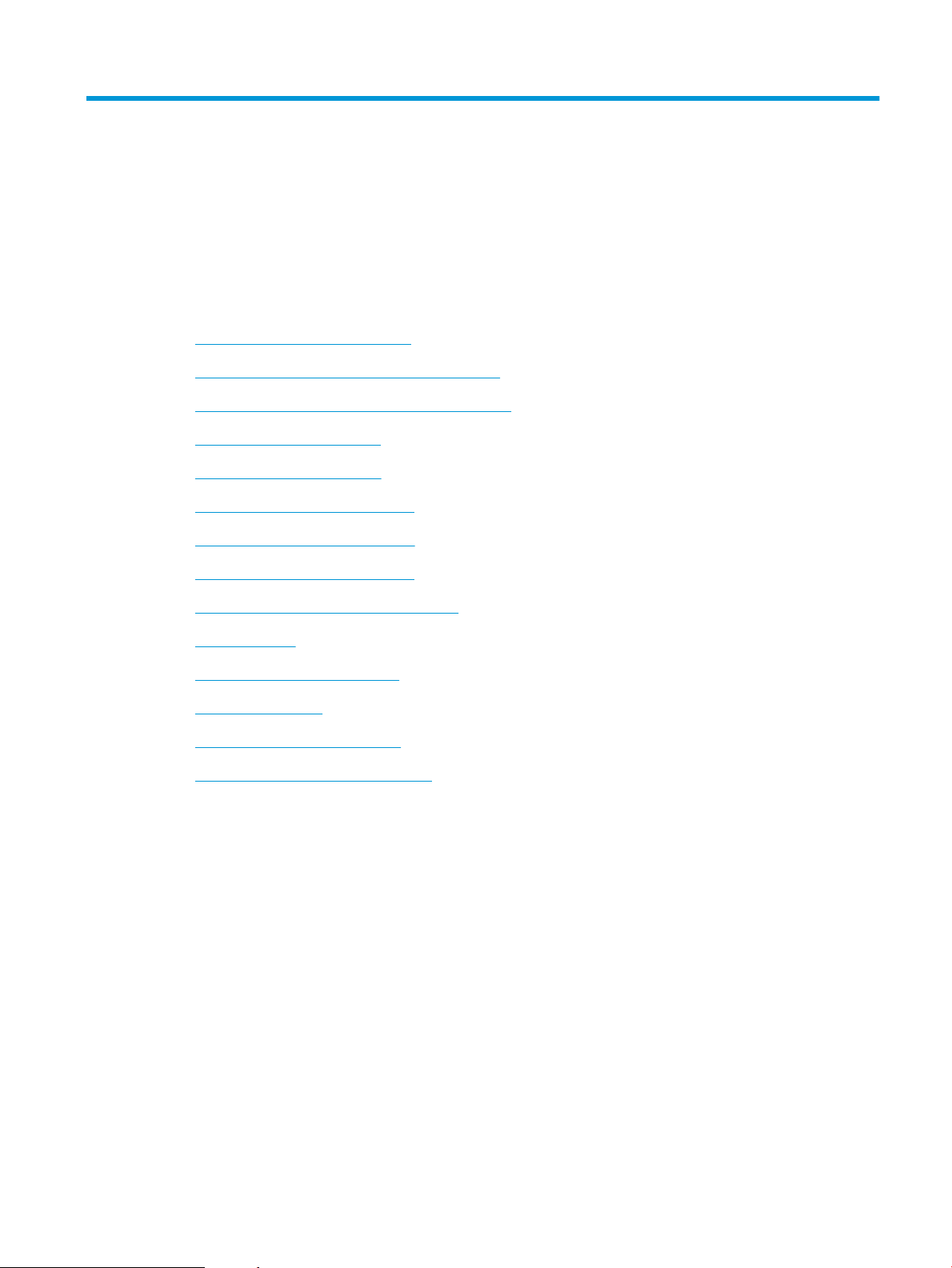
5 Skrive ut
●
Støttede skriverdrivere (Windows)
●
Endre innstillinger for utskriftsjobber (Windows)
●
Endre innstillingene for utskriftsjobber (Mac OS X)
●
Utskriftsoppgaver (Windows)
●
Utskriftsoppgaver (Mac OS X)
●
Flere utskriftsoppgaver (Windows)
●
Flere utskriftsoppgaver (Mac OS X)
●
Lagre utskriftsjobber på produktet
●
Legge til en jobbseparatorside (Windows)
●
Bruke HP ePrint
●
Bruke HP ePrint Mobile-driveren
●
Bruke Apple AirPrint
●
Bruke HP Smart Print (Windows)
●
Bruke USB-utskrift med enkel tilgang
NOWW 51
Page 66

Støttede skriverdrivere (Windows)
Skriverdrivere gir tilgang til produktfunksjonene og gjør det mulig for datamaskinen å kommunisere med
produktet (ved hjelp av et skriverspråk). Følgende skriverdrivere er tilgjengelige på www.hp.com/go/
lj500MFPM525_software.
HP PCL 6-driver
HP UPD PS-driver
HP UPD PCL 5
●
denne driveren leveres som standarddriver på CDen som følger med og installeres
automatisk med mindre du velger en annen driver.
●
anbefales for alle Windows-miljøer
●
gir den generelt beste hastigheten, utskriftskvaliteten og produktfunksjonsstøtten for
de este brukere
●
utviklet for å samkjøre med Windows GDI (Graphic Device Interface) for den beste
hastigheten i Windows-miljøer
●
er kanskje ikke fullt ut kompatibel med tredjepartsprogrammer eller egendenerte
programmer som er basert på PCL 5
●
anbefales for utskrift med Adobe®-programmer eller andre grakkintensive
programmer
●
gir støtte for utskrifter med PostScript-emuleringsbehov eller støtte for PostScriptashskrift
●
anbefales for generelle kontorutskrifter i Windows-miljøer
●
kompatibel med tidligere PCL-versjoner og eldre HP LaserJet-produkter
●
det beste valget for utskrifter fra tredjepartsprogrammer eller egendenerte
programmer
●
det beste valget når du opererer i blandede miljøer som krever at produktet angis
som PCL 5 (UNIX, Linux, mainframe)
●
utviklet for bruk i Windows-miljøer i bedrifter for å bruke én driver med ere
produktmodeller
●
foretrekkes ved utskrifter til ere produktmodeller fra en mobil Windows-datamaskin
HP UPD PCL 6
●
anbefales for utskrift i alle Windows-miljøer
●
gir den generelt beste hastigheten, utskriftskvaliteten og skriverfunksjonsstøtten for
de este brukere
●
utviklet for å fungere sammen med Windows Graphic Device Interface (GDI) for best
hastighet i Windows-miljøer
●
er kanskje ikke fullt ut kompatibel med tredjepartsprogrammer eller egendenerte
programmer som er basert på PCL 5
HP Universal Print Driver (UPD)
HP Universal Print Driver (UPD, universal skriverdriver) for Windows er én enkelt skriverdriver som gir deg
øyeblikkelig tilgang til så godt som alle HP LaserJet-produkter, fra en hvilken som helst plassering, uten at du
trenger å laste ned separate drivere. Den er bygd på utprøvd skriverdriverteknologi fra HP og har blitt nøye testet
og brukt med mange programmer. Den er en kraftig løsning som yter jevnt over tid.
HP UPD kommuniserer direkte med hvert HP-produkt, samler inn kongurasjonsinformasjon og tilpasser
deretter brukergrensenittet for å vise produktets unike tilgjengelige funksjoner. Den aktiverer automatisk
52 Kapittel 5 Skrive ut NOWW
Page 67

funksjonene som er tilgjengelig for produktet, for eksempel tosidige utskrifter og stifting, slik at du ikke trenger å
aktivere dem manuelt.
Hvis du vil ha mer informasjon, kan du gå til www.hp.com/go/upd.
UPD-installasjonsmodi
Tradisjonell modus
Dynamisk modus
●
Last ned UPD fra Internett for å bruke denne modusen. Gå til www.hp.com/go/upd.
●
Bruk denne modusen hvis du installerer driveren for én datamaskin.
●
Den brukes med ett bestemt produkt.
●
Hvis du bruker denne modusen, må du installere UPD separat for hver datamaskin og
for hvert produkt.
●
Last ned UPD fra Internett for å bruke denne modusen. Gå til www.hp.com/go/upd.
●
Med dynamisk modus kan du bruke én enkelt driverinstallasjon, slik at du kan nne og
skrive ut til HP-produkter som er plassert hvor som helst.
●
Bruk denne modusen hvis du installerer UPD for en arbeidsgruppe.
NOWW Støttede skriverdrivere (Windows) 53
Page 68

Endre innstillinger for utskriftsjobber (Windows)
Endre innstillinger for alle utskriftsjobber til programvaren lukkes
Disse trinnene kan variere, men dette er den vanligste fremgangsmåten.
1. Velg alternativet Skriv ut ved hjelp av programmet.
2. Velg produktet og klikk på Egenskaper eller Innstillinger.
Endre standardinnstillingene for alle utskriftsjobber
1. Windows XP, Windows Server 2003 og Windows Server 2008 (ved bruk av standard Start-menyvisning):
Klikk på Start og deretter på Skrivere og telefakser.
Windows XP, Windows Server 2003 og Windows Server 2008 (ved bruk av klassisk Start-menyvisning):
Klikk på Start, Innstillinger og deretter på Skrivere.
Windows Vista: Klikk på Windows-ikonet nederst til venstre på skjermen, og klikk deretter på Kontrollpanel
og Skrivere.
Windows 7: Klikk på Windows-ikonet nederst til venstre på skjermen, og klikk deretter på Enheter og
skrivere.
2. Høyreklikk på skriverdriverikonet, og velg Utskriftsinnstillinger.
Endre kongurasjonsinnstillingene for produktet
1. Windows XP, Windows Server 2003 og Windows Server 2008 (ved bruk av standard Start-menyvisning):
Klikk på Start og deretter på Skrivere og telefakser.
Windows XP, Windows Server 2003 og Windows Server 2008 (ved bruk av klassisk Start-menyvisning):
Klikk på Start, Innstillinger og deretter på Skrivere.
Windows Vista: Klikk på Windows-ikonet nederst til venstre på skjermen, og klikk deretter på Kontrollpanel
og Skrivere.
Windows 7: Klikk på Windows-ikonet nederst til venstre på skjermen, og klikk deretter på Enheter og
skrivere.
2. Høyreklikk på skriverdriverikonet, og velg deretter Egenskaper eller Skriveregenskaper.
3. Klikk på kategorien Enhetsinnstillinger.
54 Kapittel 5 Skrive ut NOWW
Page 69

Endre innstillingene for utskriftsjobber (Mac OS X)
Endre innstillingene for alle utskriftsjobber til programvaren lukkes
1. Klikk på menyen Fil, og klikk deretter på alternativet Skriv ut.
2. På Skriver-menyen velger du produktet.
3. Skriverdriveren viser menyen Eksemplarer og sider som standard. Åpne nedtrekklisten med menyer, og
åpne deretter en meny som du ønsker å endre utskriftsinnstillinger for.
4. Velg utskriftsinnstillingene du vil endre, for hver meny.
5. Endre innstillingene etter behov på de ulike menyene.
Endre standardinnstillingene for alle utskriftsjobber
1. Klikk på menyen Fil, og klikk deretter på alternativet Skriv ut.
2. På Skriver-menyen velger du produktet.
3. Skriverdriveren viser menyen Eksemplarer og sider som standard. Åpne nedtrekklisten med menyer, og
åpne deretter en meny som du ønsker å endre utskriftsinnstillinger for.
4. Velg utskriftsinnstillingen du vil lagre for gjenbruk, for hver meny.
5. På menyen Forhåndsinnst. klikker du på alternativet Arkiver som... og angir et navn for
forhåndsinnstillingen.
6. Klikk på OK-knappen.
Disse innstillingene lagres på Forhåndsinnst.-menyen. Når du skal bruke de nye innstillingene, må du velge
alternativet for lagret forhåndsinnstilling hver gang du åpner et program og skriver ut.
Endre kongurasjonsinnstillingene for produktet
1. På datamaskinen åpner du menyen Apple . Klikk på menyen Systemvalg, og klikk deretter på ikonet
Utskrift og faks (OS X v10.5 og 10.6) eller ikonet Utskrift og skanning (OS X v10.7).
2. Velg produktet til venstre i vinduet.
3. Klikk på Valg og rekvisita-knappen.
4. Klikk på kategorien Driver.
5. Kongurer det installerte ekstrautstyret.
NOWW Endre innstillingene for utskriftsjobber (Mac OS X) 55
Page 70
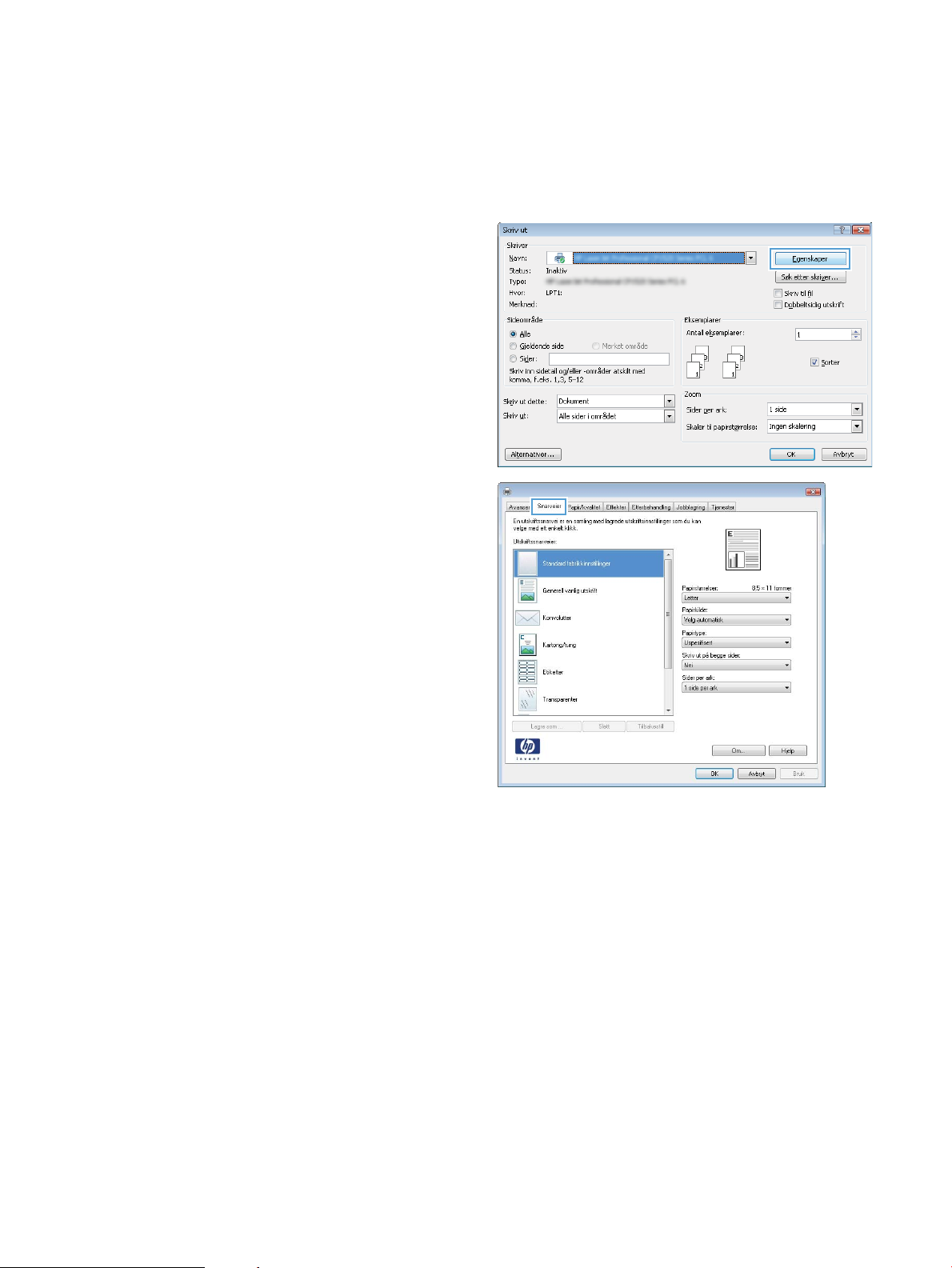
Utskriftsoppgaver (Windows)
Bruke en utskriftssnarvei (Windows)
1. Velg alternativet Skriv ut ved hjelp av programmet.
2. Velg produktet, og klikk deretter på Egenskaper
eller Innstillinger.
3. Klikk på kategorien Utskriftssnarveier.
56 Kapittel 5 Skrive ut NOWW
Page 71

4. Velg en av snarveiene. Klikk på knappen OK for å
lukke dialogboksen Dokumentegenskaper.
MERK: Når du velger en snarvei, endres de
tilhørende innstillingene på de andre kategoriene i
skriverdriveren.
5. I dialogboksen Skriv ut klikker du på knappen OK
for å skrive ut jobben.
Opprette utskriftssnarveier (Windows)
1. Velg alternativet Skriv ut ved hjelp av programmet.
2. Velg produktet, og klikk deretter på Egenskaper
eller Innstillinger.
NOWW Utskriftsoppgaver (Windows) 57
Page 72

3. Klikk på kategorien Utskriftssnarveier.
4. Velg en eksisterende snarvei som utgangspunkt.
MERK: Du må alltid velge en snarvei før du endrer
noen av innstillingene til høyre på skjermen. Hvis
du endrer innstillingene og deretter velger en
snarvei, mister du alle endringene du har gjort.
5. Velg utskriftsalternativene for den nye snarveien.
58 Kapittel 5 Skrive ut NOWW
Page 73

6. Klikk på Lagre som-knappen.
7. Angi et navn på snarveien, og klikk deretter på
knappen OK.
8. Klikk på knappen OK for å lukke dialogboksen
Dokumentegenskaper. I dialogboksen Skriv ut
klikker du på knappen OK for å skrive ut jobben.
Skrive ut på begge sider automatisk (Windows)
1. Velg alternativet Skriv ut ved hjelp av programmet.
NOWW Utskriftsoppgaver (Windows) 59
Page 74
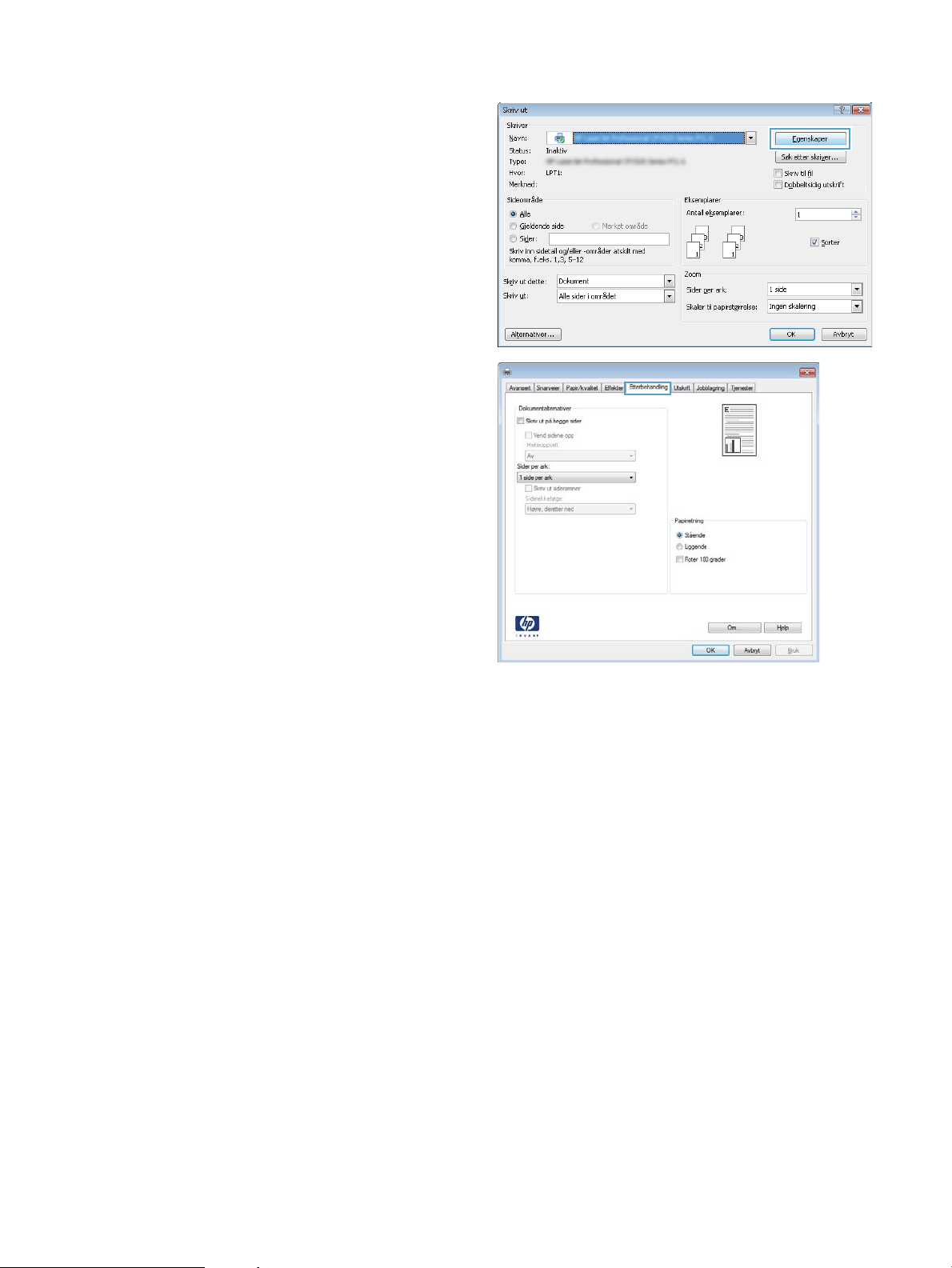
2. Velg produktet, og klikk deretter på Egenskaper
eller Innstillinger.
3. Klikk på kategorien Etterbehandling.
60 Kapittel 5 Skrive ut NOWW
Page 75

4. Merk av for Skriv ut på begge sider. Klikk på OK-
knappen for å lukke dialogboksen
Dokumentegenskaper.
5. I dialogboksen Skriv ut klikker du på knappen OK
for å skrive ut jobben.
Skrive ut ere sider per ark (Windows)
1. Velg alternativet Skriv ut ved hjelp av programmet.
2. Velg produktet, og klikk deretter på Egenskaper
eller Innstillinger.
NOWW Utskriftsoppgaver (Windows) 61
Page 76

3. Klikk på kategorien Etterbehandling.
4. Velg antallet sider per ark fra nedtrekkslisten Sider
per ark.
62 Kapittel 5 Skrive ut NOWW
Page 77

5. Velg riktige alternativer for Skriv ut siderammer,
Siderekkefølge og Papirretning. Klikk på OKknappen for å lukke dialogboksen
Dokumentegenskaper
6. I dialogboksen Skriv ut klikker du på knappen OK
for å skrive ut jobben.
Velge papirretning (Windows)
1. Velg alternativet Skriv ut ved hjelp av programmet.
2. Velg produktet, og klikk deretter på Egenskaper
eller Innstillinger.
NOWW Utskriftsoppgaver (Windows) 63
Page 78

3. Klikk på kategorien Etterbehandling.
4. I området Papirretning velger du alternativet
Stående eller Liggende.
Hvis du vil skrive ut sidebildet opp ned, velger du
alternativet Roter 180 grader.
Klikk på knappen OK for å lukke dialogboksen
Dokumentegenskaper.
5. I dialogboksen Skriv ut klikker du på knappen OK
for å skrive ut jobben.
64 Kapittel 5 Skrive ut NOWW
Page 79

Velge papirtype (Windows)
1. Velg alternativet Skriv ut ved hjelp av programmet.
2. Velg produktet, og klikk deretter på Egenskaper
eller Innstillinger.
3. Klikk på kategorien Papir/kvalitet.
4. I nedtrekkslisten Papirtype klikker du på
alternativet Mer....
NOWW Utskriftsoppgaver (Windows) 65
Page 80

5. Utvid listen over alternativer for Type er:.
6. Utvid kategorien med papirtyper som best
beskriver papiret.
66 Kapittel 5 Skrive ut NOWW
Page 81

7. Velg alternativet for papirtypen du bruker, og klikk
på OK.
8. Klikk på knappen OK for å lukke dialogboksen
Dokumentegenskaper. I dialogboksen Skriv ut
klikker du på knappen OK for å skrive ut jobben.
Skrive ut den første eller den siste siden på annet papir (Windows)
1. Velg alternativet Skriv ut ved hjelp av programmet.
2. Velg produktet, og klikk deretter på Egenskaper
eller Innstillinger.
NOWW Utskriftsoppgaver (Windows) 67
Page 82

3. Klikk på kategorien Papir/kvalitet.
4. I området Spesialsider klikker du på alternativet
Skriv ut sidene på annet papir, og deretter klikker
du på Innst..
5. I området Sider i dokumentet velger du enten
alternativet Første eller Siste.
68 Kapittel 5 Skrive ut NOWW
Page 83

6. Velg riktige alternativer fra nedtrekkslistene
Papirkilde og Papirtype. Klikk på Legg til-knappen.
7. Hvis du skriver ut både første og siste side på
annet papir, gjentar du trinn 5 og 6 og velger
alternativene for den andre siden.
NOWW Utskriftsoppgaver (Windows) 69
Page 84

8. Klikk på OK-knappen.
9. Klikk på knappen OK for å lukke dialogboksen
Dokumentegenskaper. I dialogboksen Skriv ut
klikker du på knappen OK for å skrive ut jobben.
Skalere et dokument til sidestørrelsen (Windows)
1. Velg alternativet Skriv ut ved hjelp av programmet.
2. Velg produktet, og klikk deretter på Egenskaper
eller Innstillinger.
70 Kapittel 5 Skrive ut NOWW
Page 85

3. Klikk på kategorien Eekter.
4. Velg alternativet Skriv ut dokument på, og velg
deretter en størrelse fra nedtrekkslisten.
Klikk på knappen OK for å lukke dialogboksen
Dokumentegenskaper.
5. I dialogboksen Skriv ut klikker du på knappen OK
for å skrive ut jobben.
Lage et hefte (Windows)
1. Velg alternativet Skriv ut ved hjelp av programmet.
NOWW Utskriftsoppgaver (Windows) 71
Page 86

2. Velg produktet, og klikk deretter på Egenskaper
eller Innstillinger.
3. Klikk på kategorien Etterbehandling.
4. Merk av for Skriv ut på begge sider.
72 Kapittel 5 Skrive ut NOWW
Page 87

5. I nedtrekkslisten Hefteoppsett klikker du på
alternativet Venstreinnbinding eller
Høyreinnbinding. Alternativet Sider per ark endres
automatisk til 2 sider per ark.
Klikk på knappen OK for å lukke dialogboksen
Dokumentegenskaper.
6. I dialogboksen Skriv ut klikker du på knappen OK
for å skrive ut jobben.
NOWW Utskriftsoppgaver (Windows) 73
Page 88

Utskriftsoppgaver (Mac OS X)
Bruke en forhåndsinnstilling for utskrift (Mac OS X)
1. Klikk på menyen Fil, og klikk deretter på alternativet Skriv ut.
2. På Skriver-menyen velger du produktet.
3. På Forhåndsinnst.-menyen velger du forhåndsinnstillingen for utskrift.
4. Klikk på Skriv ut-knappen.
MERK: Velg alternativet standard for å bruke standardinnstillingene for skriverdriveren.
Opprette en forhåndsinnstilling for utskrift (Mac OS X)
Bruk forhåndsinnstillinger for utskrift for å lagre gjeldende skriverinnstillinger, slik at de kan brukes senere.
1. Klikk på menyen Fil, og klikk deretter på alternativet Skriv ut.
2. På Skriver-menyen velger du produktet.
3. Skriverdriveren viser menyen Eksemplarer og sider som standard. Åpne nedtrekkslisten med menyer, og
åpne deretter en meny som du ønsker å endre utskriftsinnstillinger for.
4. Velg utskriftsinnstillingene du vil lagre for gjenbruk, for hver meny.
5. På menyen Forhåndsinnst. klikker du på alternativet Arkiver som... og angir et navn for
forhåndsinnstillingen.
6. Klikk på OK-knappen.
Skrive ut på begge sider automatisk (Mac OS X)
1. Klikk på menyen Fil, og klikk deretter på alternativet Skriv ut.
2. På Skriver-menyen velger du produktet.
3. Skriverdriveren viser menyen Eksemplarer og sider som standard. Åpne nedtrekkslisten med menyer, og
klikk deretter på menyen Layout.
4. Velg et alternativ for innbinding fra nedtrekkslisten Tosidig.
5. Klikk på Skriv ut-knappen.
Skrive ut ere sider per ark (Mac OS X)
1. Klikk på menyen Fil, og klikk deretter på alternativet Skriv ut.
2. På Skriver-menyen velger du produktet.
3. Skriverdriveren viser menyen Eksemplarer og sider som standard. Åpne nedtrekkslisten med menyer, og
klikk deretter på menyen Layout.
74 Kapittel 5 Skrive ut NOWW
Page 89

4. På nedtrekkslisten Sider per ark velger du antall sider som du ønsker å skrive ut på hvert ark.
5. I området Layoutretning velger du rekkefølgen på og plasseringen av sidene på arket.
6. På Ramme-menyen velger du hvilken type ramme som skal skrives ut rundt hver side på arket.
7. Klikk på Skriv ut-knappen.
Velge papirretning (Mac OS X)
1. Klikk på menyen Fil, og klikk deretter på alternativet Skriv ut.
2. På Skriver-menyen velger du produktet.
3. Klikk på Utskriftsformat på Eksemplarer og sider-menyen.
4. Klikk på ikonet som representerer papirretningen du vil bruke, og deretter på OK-knappen.
5. Klikk på Skriv ut-knappen.
Velge papirtype (Mac OS X)
1. Klikk på menyen Fil, og klikk deretter på alternativet Skriv ut.
2. På Skriver-menyen velger du produktet.
3. Skriverdriveren viser menyen Eksemplarer og sider som standard. Åpne nedtrekkslisten med menyer, og
klikk deretter på menyen Etterbehandling.
4. Velg en type fra nedtrekkslisten Type utskr.materiale.
5. Klikk på Skriv ut-knappen.
Skrive ut en forside (Mac OS X)
1. Klikk på menyen Fil, og klikk deretter på alternativet Skriv ut.
2. På Skriver-menyen velger du produktet.
3. Skriverdriveren viser menyen Eksemplarer og sider som standard. Åpne nedtrekkslisten med menyer, og
klikk deretter på menyen Tittelside.
4. Velg hvor forsiden skal skrives ut. Klikk enten på Før dokument eller Etter dokument.
5. På Tittelsidetype-menyen velger du meldingen du vil skrive ut på tittelsiden.
MERK: Hvis du vil skrive ut en tom tittelside, velger du alternativet standard på Tittelsidetype-menyen.
6. Klikk på Skriv ut-knappen.
NOWW Utskriftsoppgaver (Mac OS X) 75
Page 90

Skalere et dokument til sidestørrelsen (Mac OS X)
1. Klikk på menyen Fil, og klikk deretter på alternativet Skriv ut.
2. På Skriver-menyen velger du produktet.
3. Skriverdriveren viser menyen Eksemplarer og sider som standard. Åpne nedtrekkslisten med menyer, og
klikk deretter på menyen Papirhåndtering.
4. I området Målpapirstørrelse merker du av for Skaler til papirstørrelse, og deretter velger du størrelse fra
nedtrekkslisten.
5. Klikk på Skriv ut-knappen.
Lage et hefte (Mac OS X)
1. Klikk på menyen Fil, og klikk deretter på alternativet Skriv ut.
2. På Skriver-menyen velger du produktet.
3. Skriverdriveren viser menyen Eksemplarer og sider som standard. Åpne nedtrekkslisten med menyer, og
klikk deretter på menyen Layout.
4. Velg et alternativ for innbinding fra nedtrekkslisten Tosidig.
5. Åpne nedtrekkslisten med menyer, og klikk deretter på menyen Hefteutskrift.
6. Klikk i Formater utskrift som hefte-boksen, og velg et innbindingsalternativ.
7. Velg papirstørrelsen.
8. Klikk på Skriv ut-knappen.
76 Kapittel 5 Skrive ut NOWW
Page 91

Flere utskriftsoppgaver (Windows)
Avbryte en utskriftsjobb (Windows)
MERK: Hvis utskriften av en jobb er kommet for langt, er det ikke sikkert at den kan avbrytes.
1. Hvis utskriftsjobben er i ferd med å bli skrevet ut, avbryter du fra produktets kontrollpanel på følgende
måte:
a. Trykk på Stopp -knappen fra startskjermbildet på produktets kontrollpanel. Produktet stanser
jobben midlertidig, og skjermbildet Jobbstatus åpnes.
b. Trykk på utskriftsjobben du vil avbryte, fra listen på berøringsskjermen, og trykk på knappen Avbryt
jobb.
c. Produktet ber deg om å bekrefte at du vil avbryte. Trykk på knappen Ja.
2. Du kan også avbryte en utskriftsjobb fra et program eller en utskriftskø.
●
Programvare: Vanligvis vises en dialogboks i en kort stund på skjermen, der du kan avbryte
utskriftsjobben.
●
Utskriftskø i Windows: Hvis en utskriftsjobb venter i en utskriftskø (maskinminne) eller køordner, kan
du slette jobben der.
●
Windows XP, Server 2003 eller Server 2008: Klikk på Start, Innstillinger og Skrivere og
telefakser. Dobbeltklikk på produktikonet for å åpne vinduet, høyreklikk på utskriftsjobben som
du vil avbryte, og klikk deretter på Avbryt.
●
Windows Vista: Klikk på Windows-ikonet nederst til venstre på skjermen, og klikk deretter på
Innstillinger og Skrivere. Dobbeltklikk på produktikonet for å åpne vinduet, høyreklikk på
utskriftsjobben som du vil avbryte, og klikk deretter på Avbryt.
●
Windows 7: Klikk på Windows-ikonet nederst til venstre på skjermen, og klikk deretter på
Enheter og skrivere. Dobbeltklikk på produktikonet for å åpne vinduet, høyreklikk på
utskriftsjobben som du vil avbryte, og klikk deretter på Avbryt.
Velge papirstørrelse (Windows)
1. Velg alternativet Skriv ut ved hjelp av programmet.
2. Velg produktet, og klikk deretter på Egenskaper eller Innstillinger.
3. Klikk på kategorien Papir/kvalitet.
4. Velg en størrelse fra nedtrekkslisten Papirstørrelse.
5. Klikk på OK-knappen.
6. I dialogboksen Skriv ut klikker du på knappen OK for å skrive ut jobben.
Velge en egendenert papirstørrelse (Windows)
1. Velg alternativet Skriv ut ved hjelp av programmet.
2. Velg produktet, og klikk deretter på Egenskaper eller Innstillinger.
3. Klikk på kategorien Papir/kvalitet.
NOWW Flere utskriftsoppgaver (Windows) 77
Page 92

4. Klikk på Eg.def.-knappen.
5. Skriv inn et navn for det egendenerte formatet, og angi målene.
●
Bredden er papirets kortside.
●
Lengden er papirets langside.
6. Klikk på Lagre, og klikk deretter på Lukk.
7. Klikk på knappen OK for å lukke dialogboksen Dokumentegenskaper. I dialogboksen Skriv ut klikker du på
knappen OK for å skrive ut jobben.
Skrive ut vannmerker (Windows)
1. Velg alternativet Skriv ut ved hjelp av programmet.
2. Velg produktet, og klikk deretter på Egenskaper eller Innstillinger.
3. Klikk på kategorien Eekter.
4. Velg et vannmerke fra nedtrekkslisten Vannmerker.
Hvis du vil legge til et nytt vannmerke i listen, klikker du på Rediger. Angi innstillingene for vannmerket, og
klikk deretter på OK.
5. Hvis du vil skrive ut vannmerket bare på den første siden, merker du av for Bare første side. Hvis du ikke
gjør det, skrives vannmerket ut på alle sidene.
6. Klikk på knappen OK for å lukke dialogboksen Dokumentegenskaper. I dialogboksen Skriv ut klikker du på
knappen OK for å skrive ut jobben.
78 Kapittel 5 Skrive ut NOWW
Page 93

Flere utskriftsoppgaver (Mac OS X)
Avbryte en utskriftsjobb (Mac OS X)
MERK: Hvis utskriften av en jobb er kommet for langt, er det ikke sikkert at den kan avbrytes.
1. Hvis utskriftsjobben er i ferd med å bli skrevet ut, avbryter du fra produktets kontrollpanel på følgende
måte:
a. Trykk på Stopp -knappen fra startskjermbildet på produktets kontrollpanel. Produktet stanser
jobben midlertidig, og skjermbildet Jobbstatus åpnes.
b. Trykk på utskriftsjobben du vil avbryte, fra listen på berøringsskjermen, og trykk på knappen Avbryt
jobb.
c. Produktet ber deg om å bekrefte at du vil avbryte. Trykk på knappen Ja.
2. Du kan også avbryte en utskriftsjobb fra et program eller en utskriftskø.
●
Programvare: Vanligvis vises en dialogboks i en kort stund på skjermen, der du kan avbryte
utskriftsjobben.
●
Utskriftskø i Mac: Åpne utskriftskøen ved å dobbeltklikke på produktikonet i dokken. Marker
utskriftsjobben, og klikk deretter på Slett.
Velge papirstørrelse (Mac OS X)
1. Klikk på menyen Fil, og klikk deretter på alternativet Skriv ut.
2. På Skriver-menyen velger du produktet.
3. Klikk på Utskriftsformat på Eksemplarer og sider-menyen.
4. Velg en størrelse fra rullegardinlisten Papirstørrelse, og klikk deretter på OK-knappen.
5. Klikk på Skriv ut-knappen.
Velge en egendenert papirstørrelse (Mac OS X)
1. Klikk på menyen Fil, og klikk deretter på alternativet Skriv ut.
2. På Skriver-menyen velger du produktet.
3. Klikk på Utskriftsformat på Eksemplarer og sider-menyen.
4. På rullegardinlisten Papirstørrelse velger du alternativet Administrer egendenerte størrelser.
5. Angi målene for sidestørrelsen, og klikk deretter på OK-knappen.
6. Klikk på knappen OK for å lukke dialogboksen Utskriftsformat.
7. Klikk på Skriv ut-knappen.
Skrive ut vannmerker (Mac)
1. Klikk på menyen Fil, og klikk deretter på alternativet Skriv ut.
2. På Skriver-menyen velger du produktet.
NOWW Flere utskriftsoppgaver (Mac OS X) 79
Page 94

3. Skriverdriveren viser menyen Eksemplarer og sider som standard. Åpne nedtrekklisten med menyer, og
klikk deretter på menyen Vannmerker.
4. På menyen Modus velger du alternativet Vannmerke.
5. På nedtrekkslisten Sider velger du om vannmerket skal skrives ut på alle sidene eller bare på den første
siden.
6. Fra nedtrekkslisten Tekst velger du en av standardmeldingene, eller du velger alternativet Tilpasset og
skriver inn en ny melding i boksen.
7. Velg alternativer for de andre innstillingene.
8. Klikk på Skriv ut-knappen.
80 Kapittel 5 Skrive ut NOWW
Page 95

Lagre utskriftsjobber på produktet
Opprette en lagret jobb (Windows)
Du kan lagre jobber på produktet, slik at du kan skrive dem ut når som helst.
1. Velg alternativet Skriv ut ved hjelp av programmet.
2. Velg produktet, og klikk deretter på Egenskaper
eller Innstillinger.
3. Klikk på kategorien Jobblagring.
NOWW Lagre utskriftsjobber på produktet 81
Page 96

4. Velg et Jobblagringsmodus-alternativ.
●
Prøveeksemplar og hold: Skriv ut og
korrekturles ett eksemplar av jobben, og skriv
deretter ut ere eksemplarer.
●
Personlig jobb: Jobben skrives ikke ut før
produktet får beskjed om det via
kontrollpanelet. I denne jobblagringsmodusen
kan du velge et av alternativene under Gjør
jobb privat/sikker. Hvis du gir jobben en PINkode, må du oppgi den aktuelle PIN-koden på
kontrollpanelet. Hvis du krypterer jobben, må
du angi nødvendig passord via kontrollpanelet.
●
Hurtigkopi: Skriv ut ønsket antall eksemplarer
av en jobb, og lagre deretter et eksemplar av
jobben i produktminnet, slik at du kan skrive
den ut på nytt senere.
●
Lagret jobb: Lagre en jobb på produktet, og
gjør det mulig for andre brukere å skrive ut
jobben når som helst. I denne
jobblagringsmodusen kan du velge ett av
alternativene under Gjør jobb privat/sikker.
Hvis du gir jobben en PIN-kode, må personen
som skriver ut jobben, angi den nødvendige
PIN-koden via kontrollpanelet. Hvis du
krypterer jobben, må personen som skriver ut
jobben, angi nødvendig passord via
kontrollpanelet.
82 Kapittel 5 Skrive ut NOWW
Page 97

5. Hvis du vil bruke et egendenert brukernavn eller
jobbnavn, klikker du på Eg.def. og deretter skriver
du inn brukernavnet eller jobbnavnet.
Velg hvilket alternativ som skal brukes hvis jobben
har samme navn som en annen lagret jobb:
●
Bruk jobbnavn + (1–99): Legg til et unikt tall
på slutten av jobbnavnet.
●
Bytt eksisterende l: Overskriv den
eksisterende lagrede jobben med den nye
jobben.
6. Klikk på knappen OK for å lukke dialogboksen
Dokumentegenskaper. I dialogboksen Skriv ut
klikker du på knappen OK for å skrive ut jobben.
Opprette en lagret jobb (Mac OS X)
Du kan lagre jobber på produktet, slik at du kan skrive dem ut når som helst.
1. Klikk på menyen Fil, og klikk deretter på alternativet Skriv ut.
2. På Skriver-menyen velger du produktet.
3. Skriverdriveren viser menyen Eksemplarer og sider som standard. Åpne nedtrekkslisten med menyer, og
klikk deretter på menyen Jobblagring.
4. Velg typen lagret jobb fra nedtrekkslisten Mode (modus).
●
Prøveeksemplar og hold: Skriv ut og korrekturles ett eksemplar av jobben, og skriv deretter ut ere
eksemplarer.
●
Personlig jobb: Jobben skrives ikke ut før produktet får beskjed om det via kontrollpanelet. Hvis du gir
jobben en PIN-kode, må du oppgi den aktuelle PIN-koden på kontrollpanelet.
NOWW Lagre utskriftsjobber på produktet 83
Page 98

●
Hurtigkopi: Skriv ut ønsket antall eksemplarer av en jobb, og lagre deretter et eksemplar av jobben i
produktminnet, slik at du kan skrive den ut på nytt senere.
●
Lagret jobb: Lagre en jobb på produktet, og gjør det mulig for andre brukere å skrive ut jobben når
som helst. Hvis du gir jobben en PIN-kode, må personen som skriver ut jobben, angi den nødvendige
PIN-koden via kontrollpanelet.
5. Hvis du vil bruke et egendenert brukernavn eller jobbnavn, klikker du på Tilpasset og deretter skriver du
inn brukernavnet eller jobbnavnet.
Velg hvilket alternativ du vil bruke hvis en annen lagret jobb allerede har det navnet.
Bruk jobbnavn + (1 – 99) Legg til et unikt tall på slutten av jobbnavnet.
Erstatt eksisterende l Overskriv den eksisterende lagrede jobben med den nye jobben.
6. Hvis du velger alternativet Lagret jobb eller Personlig jobb i trinn 3, kan du beskytte jobben med en PIN-
kode. Skriv inn et resifret tall i feltet Bruk PIN for å skrive ut. Når andre personer forsøker å skrive ut denne
jobben, blir de bedt om å oppgi denne PIN-koden.
7. Klikk på knappen Skriv ut for å behandle jobben.
Skrive ut en lagret jobb
Bruk følgende fremgangsmåte for å skrive ut en jobb som er lagret i produktminnet.
1. Bla deg frem til og trykk på knappen Hent fra enhetsminne fra startskjermbildet på produktets
kontrollpanel.
2. Velg mappen der jobben er lagret.
3. Velg navnet på jobben. Hvis jobben er privat eller kryptert, angir du PIN-koden eller passordet.
4. Juster antall eksemplarer, og trykk på knappen Start for å skrive ut jobben.
Slette en lagret jobb
Når du sender en lagret jobb til produktminnet, overskrives eventuelle tidligere jobber med samme bruker- og
jobbnavn. Hvis det ikke allerede er lagret en jobb med samme bruker- og jobbnavn og produktet trenger mer
diskplass, kan det hende at produktet sletter andre lagrede jobber. Den eldste jobben slettes først. Du kan endre
antallet jobber som produktet kan lagre, fra menyen Generelle innstillinger på produktets kontrollpanel.
Bruk denne fremgangsmåten for å slette en jobb som er lagret i produktminnet.
1. Bla deg frem til og trykk på knappen Hent fra enhetsminne fra startskjermbildet på produktets
kontrollpanel.
2. Velg navnet på mappen der jobben er lagret.
3. Velg navnet på jobben, og velg deretter Slett-knappen.
4. Hvis jobben er privat eller kryptert, angir du PIN-koden eller passordet og trykker deretter på knappen Slett.
84 Kapittel 5 Skrive ut NOWW
Page 99

Legge til en jobbseparatorside (Windows)
Produktet kan sette inn en tom side på begynnelsen av hver utskriftsjobb, slik at det blir enklere å sortere
jobbene.
MERK: Fremgangsmåten nedenfor aktiverer denne innstillingen for alle utskriftssjobber.
1. Windows XP, Windows Server 2003 og Windows Server 2008 (ved bruk av standard Start-menyvisning):
Klikk på Start og deretter på Skrivere og telefakser.
Windows XP, Windows Server 2003 og Windows Server 2008 (ved bruk av klassisk Start-menyvisning):
Klikk på
Windows Vista: Klikk på Windows-ikonet nederst til venstre på skjermen, og klikk deretter på Kontrollpanel
og Skrivere.
Windows 7: Klikk på Windows-ikonet nederst til venstre på skjermen, og klikk deretter på Enheter og
skrivere.
2. Høyreklikk på driverikonet, og velg deretter Egenskaper eller Skriveregenskaper.
3. Klikk på kategorien Enhetsinnstillinger.
4. Utvid listen Installerbare alternativer.
5. I nedtrekkslisten Jobbseparator velger du alternativet Aktivert.
Start, Innstillinger og deretter på Skrivere.
6. Klikk på OK-knappen.
NOWW Legge til en jobbseparatorside (Windows) 85
Page 100

Bruke HP ePrint
Bruk HP ePrint for å skrive ut dokumenter ved å sende dem som et e-postvedlegg til produktets e-postadresse
fra en hvilken som helst e-postaktivert enhet.
MERK: Produktet må være koblet til et nettverk og ha Internett-tilgang for å kunne bruke HP ePrint.
1. Hvis du vil bruke HP ePrint, må du først aktivere HPs webtjenester.
a. Skriv inn IP-adressen til produktet i adresselinjen i en nettleser for å åpne den innebygde
HP-webserveren.
b. Klikk på kategorien HPs webtjenester.
c. Velg alternativet for å aktivere webtjenester.
MERK: Det kan ta ere minutter å aktivere webtjenester.
2. Bruk webområdet for HP ePrintCenter for å denere sikkerhetsinnstillinger og kongurere standard
utskriftsinnstillinger for alle HP ePrint-jobber som er sendt til dette produktet.
a. Gå til www.hpeprintcenter.com.
b. Klikk på Logg på, og angi legitimasjonen for HP ePrintCenter eller registrer deg for en ny konto.
c. Velg produktet på listen, eller klikk på Legg til skriver for å legge det til. Hvis du vil legge til produktet,
må du ha skriverkoden, som er delen foran @-tegnet i produktets e-postadresse.
MERK: Denne koden er gyldig i bare 24 timer fra det tidspunktet du aktiverer HPs webtjenester. Hvis
den utløper, følger du instruksjonene for å aktivere HPs webtjenester på nytt, og henter en ny kode.
d. Hvis du vil hindre at produktet skriver ut dokumenter ved et uhell, klikker du på ePrint-innstillinger og
deretter på kategorien Tillatte sendere. Klikk på Kun tillatte sendere, og legg til e-postadressene som
du vil tillate ePrint-jobber for.
e. Hvis du vil kongurere standardinnstillinger for alle ePrint-jobber som sendes til produktet, klikker du
på ePrint-innstillinger, klikker du på Utskriftsalternativer, og velger innstillingene du vil bruke.
3. Hvis du vil skrive ut et dokument, legger du det ved i en e-postmelding som du sender til produktets e-
postadresse.
86 Kapittel 5 Skrive ut NOWW
